Page 1
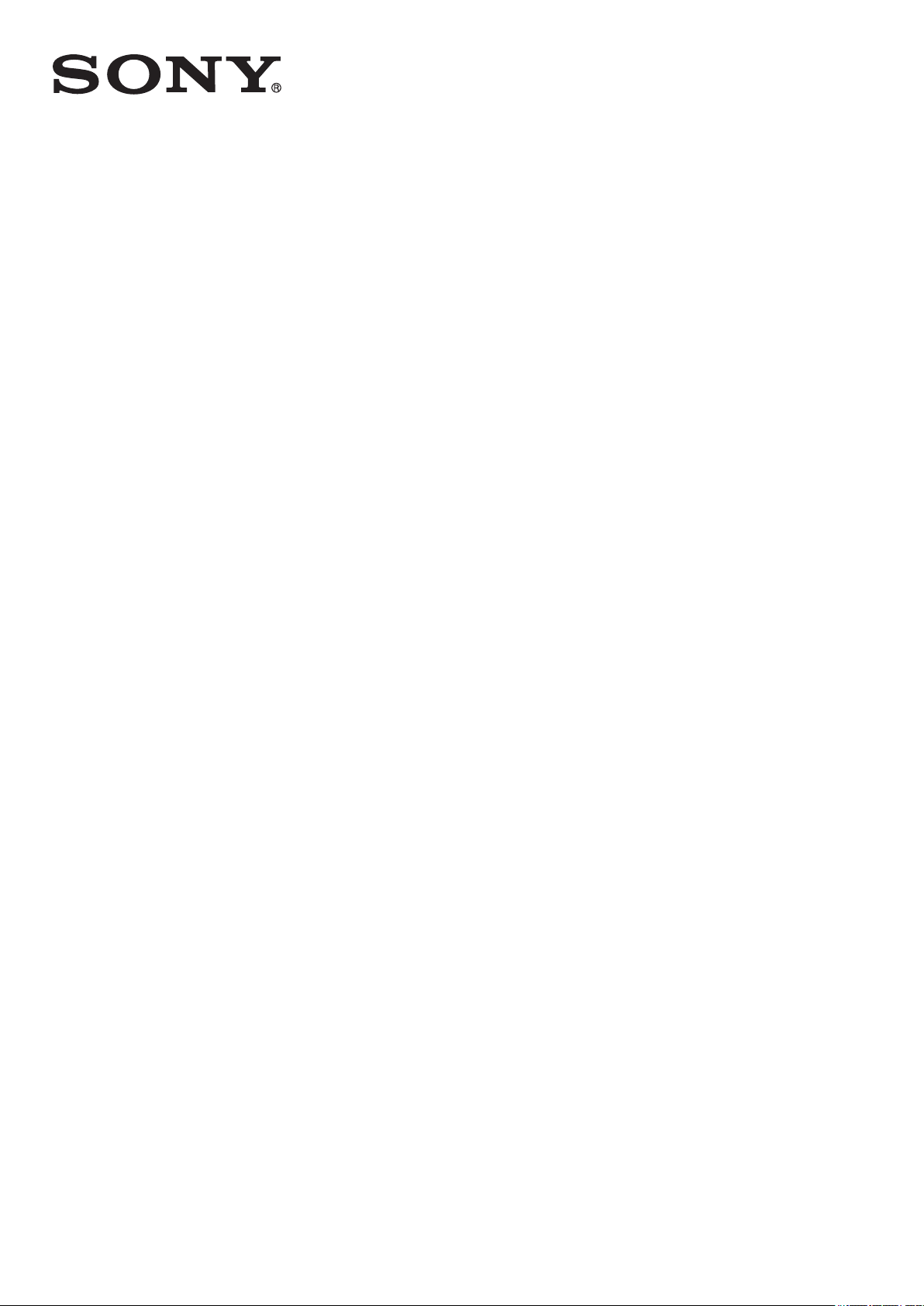
Руководство по эксплуатации
™
Xperia
C6802/C6833/C6806/C6843
Z Ultra
Page 2
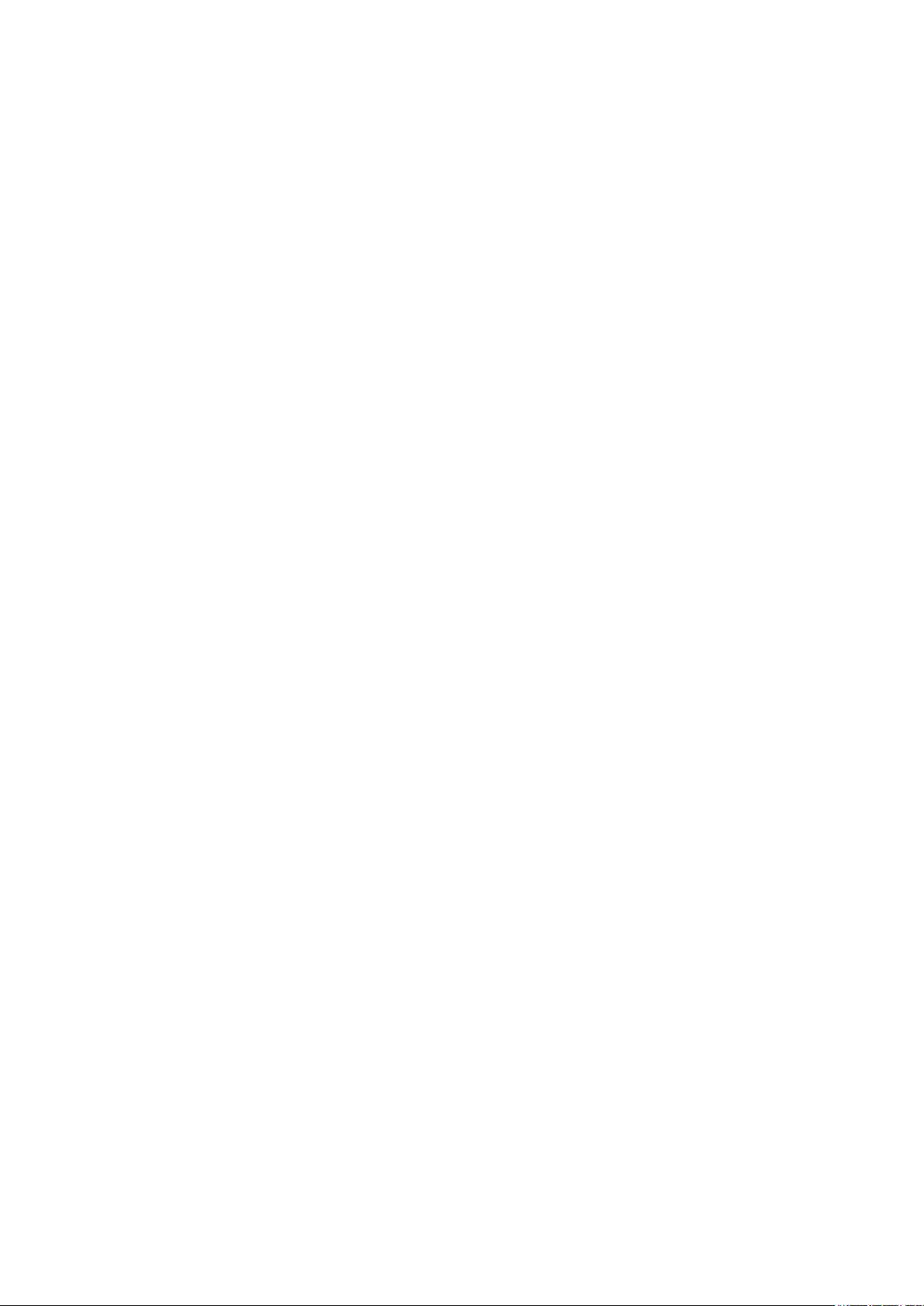
Содержание
Начало работы..............................................................................6
О руководстве по эксплуатации..............................................................................6
Обзор.........................................................................................................................6
Сборка.......................................................................................................................7
Первое использование устройства.........................................................................9
Зачем нужна учетная запись Google™?.................................................................9
Зарядка устройства................................................................................................10
Основы........................................................................................11
Использование сенсорного экрана.......................................................................11
Блокировка и разблокировка экрана....................................................................12
Начальный экран....................................................................................................13
Экран приложений..................................................................................................14
Навигация между приложениями..........................................................................15
Малые приложения................................................................................................16
Виджеты..................................................................................................................16
Ярлыки и папки.......................................................................................................17
Фоновый рисунок и темы.......................................................................................18
Создание снимка экрана........................................................................................19
Состояние и уведомления.....................................................................................19
Значки в строке состояния....................................................................................20
Обзор приложений.................................................................................................22
Загрузка приложений.................................................................24
Загрузка приложений из Google Play™................................................................24
Загрузка приложений из других источников.........................................................24
Интернет и сети..........................................................................25
Просмотр веб-страниц...........................................................................................25
Параметры Интернета и передачи сообщений...................................................25
Wi-Fi®......................................................................................................................26
Совместное использование мобильного Интернета...........................................28
Управление трафиком данных..............................................................................29
Выбор мобильных сетей........................................................................................30
Виртуальные частные сети (VPN)........................................................................30
Синхронизация данных на устройстве.....................................32
Синхронизация с учетными записями веб-служб................................................32
Синхронизация с Microsoft® Exchange ActiveSync®............................................32
Синхронизация с Outlook с помощью компьютера..............................................33
Основные параметры.................................................................35
Доступ к параметрам.............................................................................................35
Звук, сигнал вызова и громкость...........................................................................35
2
Это Интернет-версия документа. © Печать разрешена только для частного использования.
Page 3
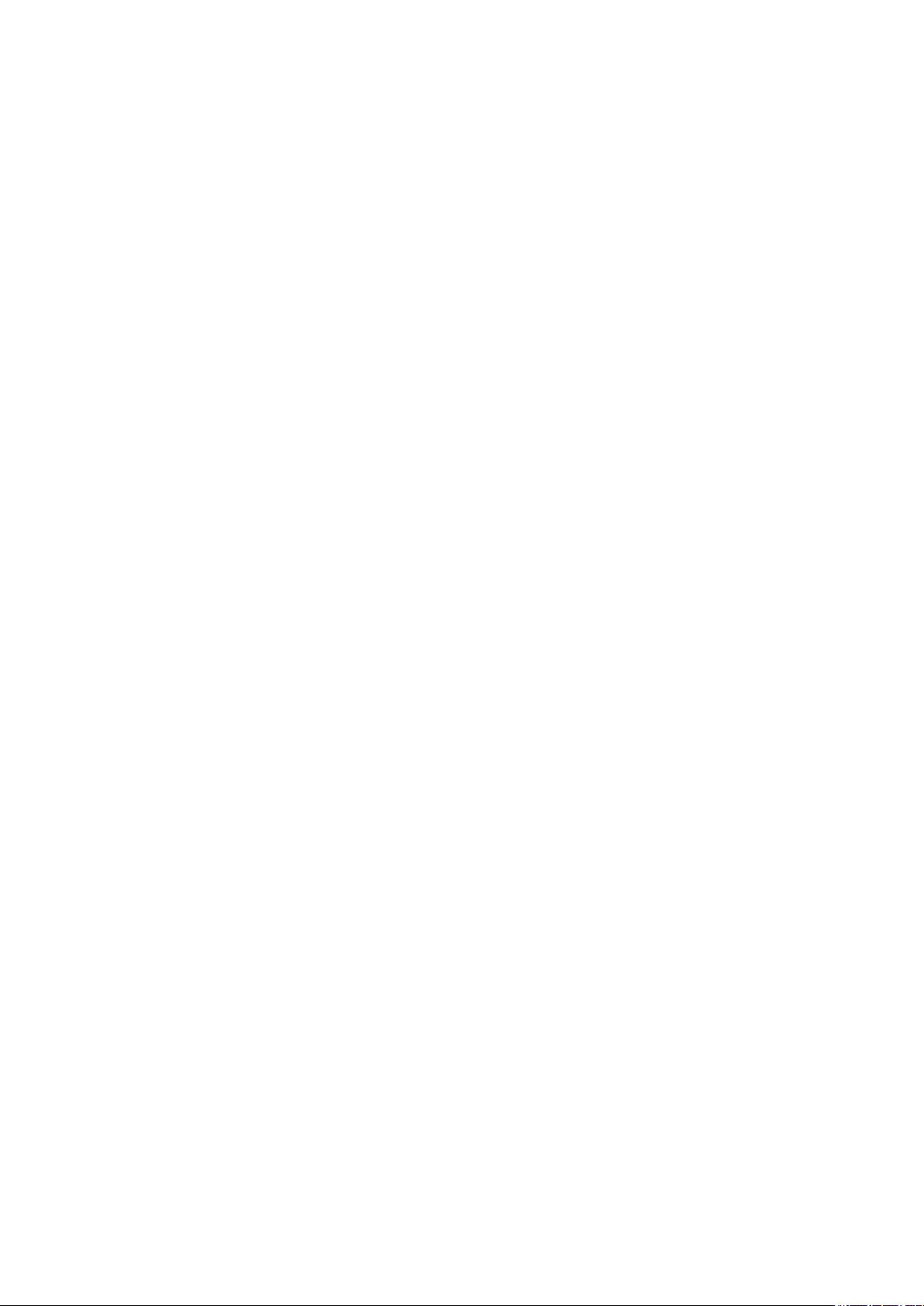
Защита SIM-карты..................................................................................................36
Параметры экрана.................................................................................................36
Блокировка экрана.................................................................................................37
Параметры языка...................................................................................................38
Дата и время...........................................................................................................38
X-Reality™ for mobile..............................................................................................39
Улучшение параметров звука...............................................................................39
Ввод текста.................................................................................40
Экранная клавиатура.............................................................................................40
Рукописный ввод....................................................................................................41
Ввод текста с помощью голоса.............................................................................42
Редактирование текста..........................................................................................42
Персонализация клавиатуры Xperia.....................................................................42
Вызовы........................................................................................44
Выполнение вызовов.............................................................................................44
Ответ на входящий вызов.....................................................................................45
Текущие вызовы.....................................................................................................46
Использование журнала вызовов.........................................................................47
Переадресация вызовов........................................................................................47
Ограничение вызовов............................................................................................48
Несколько вызовов.................................................................................................48
Конференции..........................................................................................................49
Голосовая почта.....................................................................................................49
Экстренные вызовы...............................................................................................49
Контакты......................................................................................51
Перенос контактов.................................................................................................51
Поиск и просмотр контактов..................................................................................52
Добавление и редактирование контактов............................................................53
Добавление медицинской информации и экстренных контактов......................54
Избранные контакты и группы..............................................................................55
Отправка информации о контакте........................................................................56
Как избежать дублирующихся записей в приложении "Контакты".....................56
Создание резервной копии контактов..................................................................56
Передача сообщений и чат.......................................................58
Чтение и отправка сообщений..............................................................................58
Упорядочение сообщений.....................................................................................59
Вызов из сообщения..............................................................................................60
Параметры передачи сообщений.........................................................................60
Текстовый чат и видеочат.....................................................................................60
Электронная почта.....................................................................62
Настройка электронной почты..............................................................................62
Отправка и получение электронной почты..........................................................63
3
Это Интернет-версия документа. © Печать разрешена только для частного использования.
Page 4
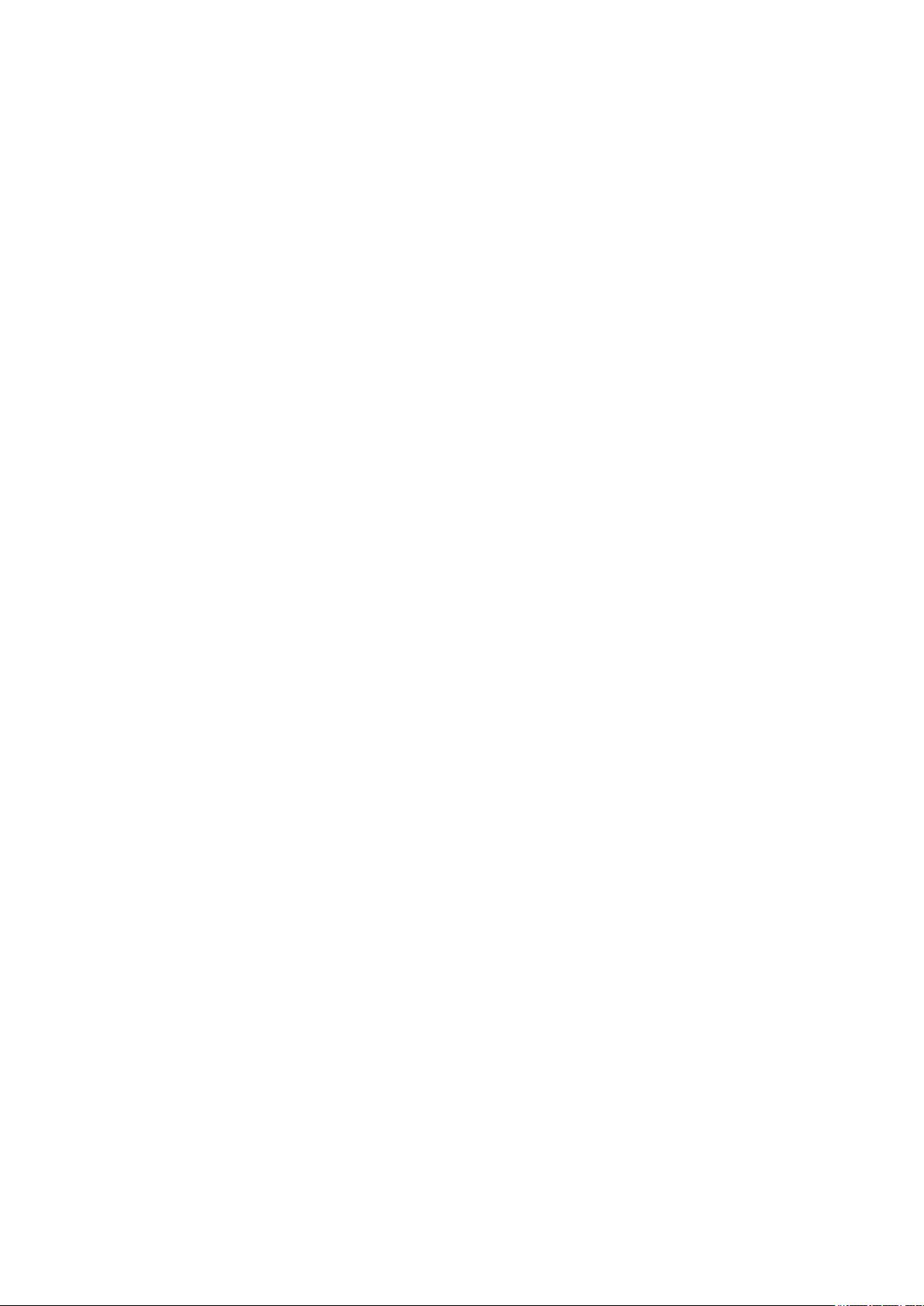
Панель просмотра электронной почты................................................................64
Упорядочение электронных писем.......................................................................65
Параметры учетной записи электронной почты..................................................65
Gmail™....................................................................................................................66
Музыка.........................................................................................67
Передача музыки на ваше устройство.................................................................67
Прослушивание музыки.........................................................................................67
Начальный экран приложения WALKMAN ..........................................................68
Списки воспроизведения.......................................................................................70
Обмен музыкой.......................................................................................................70
Улучшение параметров звука...............................................................................71
Визуализатор .........................................................................................................71
Распознавание музыки при помощи TrackID™....................................................71
Веб-служба Music Unlimited...................................................................................73
FM-радио.....................................................................................74
Прослушивание радио...........................................................................................74
Избранные радиоканалы.......................................................................................75
Параметры звука....................................................................................................75
Камера.........................................................................................76
Фотосъемка и запись видео..................................................................................76
Распознавание лиц................................................................................................77
Использование Smile Shutter™ для съемки улыбающихся лиц.........................77
Добавление географического положения к фотографиям.................................78
Общие настройки камеры......................................................................................78
Параметры фотокамеры.......................................................................................80
Параметры видеокамеры......................................................................................83
Фотографии и видео в Альбоме................................................86
Просмотр фотографий и видеозаписей...............................................................86
Обмен и управление фотографиями и видеозаписями......................................87
Редактирование фотографий при помощи приложения "Фоторедактор"..........88
Фотоальбомы..........................................................................................................89
Просмотр фотографий на карте............................................................................90
Видео...........................................................................................93
Просмотр видео в приложении "Фильмы"............................................................93
Передача видео на ваше устройство...................................................................94
Управление видео..................................................................................................94
Служба Video Unlimited..........................................................................................95
Связь с устройствами.................................................................96
Дублирование экрана устройства на телевизоре с помощью кабеля...............96
Беспроводное дублирование экрана устройства на телевизоре.......................96
Обмен содержимым с устройствами DLNA Certified™.......................................97
4
Это Интернет-версия документа. © Печать разрешена только для частного использования.
Page 5
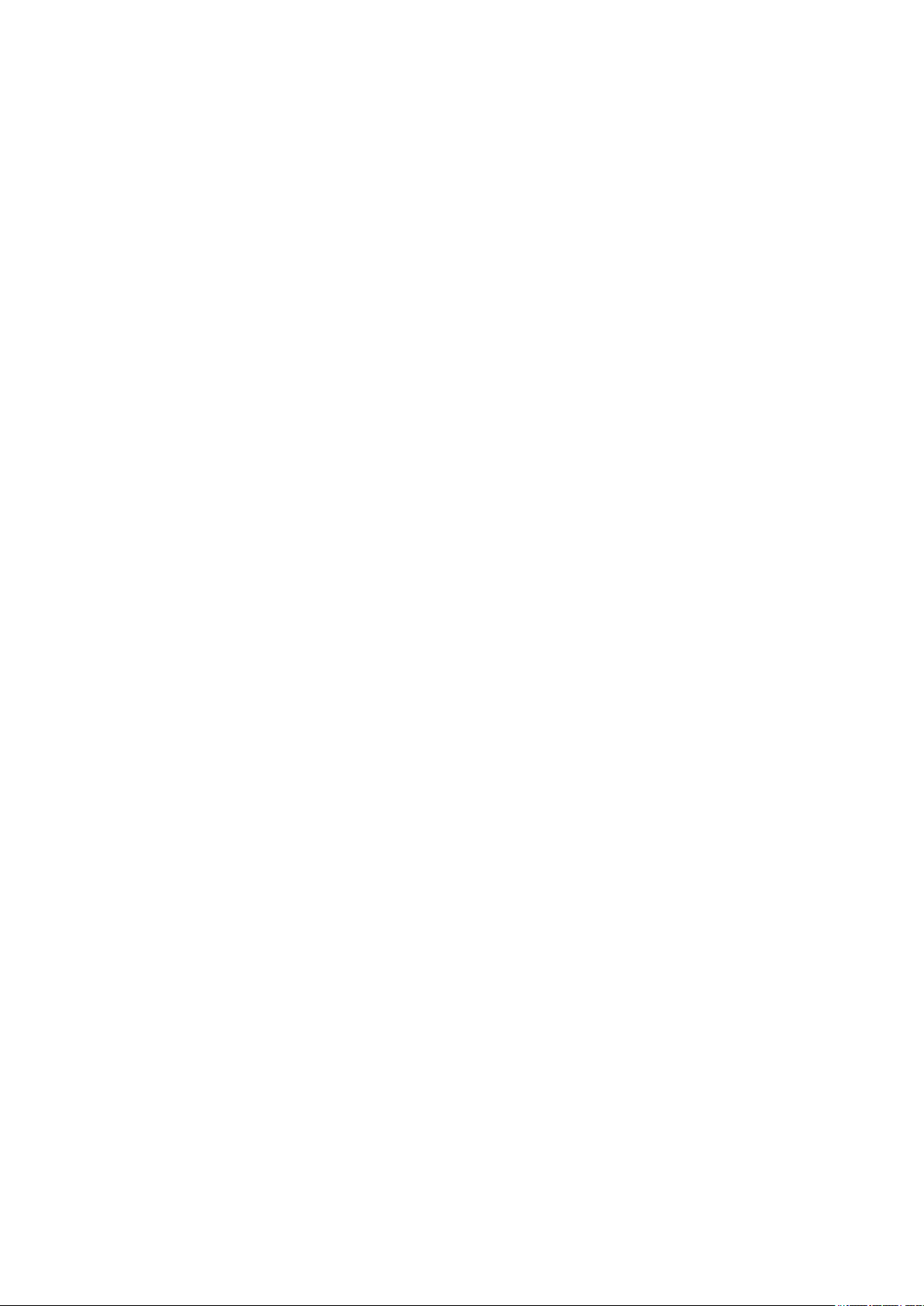
Игры на телевизоре с помощью беспроводного контроллера
DUALSHOCK™3.....................................................................................................99
NFC........................................................................................................................100
Беспроводная технология Bluetooth®................................................................101
Интеллектуальные приложения и функции, экономящие
ваше время...............................................................................104
Управление аксессуарами и параметрами с помощью Smart Connect...........104
Использование вашего устройства совместно с устройствами для
фитнеса, поддерживающими ANT+™................................................................105
Использование устройства в качестве кошелька..............................................106
Путешествия и карты...............................................................107
Использование служб местоположения.............................................................107
Карты Google™ и навигация...............................................................................108
Использование передачи данных во время поездок........................................109
Использование устройства с информационно-развлекательной системой
автомобиля...........................................................................................................109
Режим безопасности в самолете........................................................................109
Календарь и будильник............................................................111
Календарь.............................................................................................................111
Будильник и часы.................................................................................................112
Поддержка и техобслуживание...............................................115
Поддержка на вашем устройстве........................................................................115
Инструменты на компьютере..............................................................................115
Обновление устройства.......................................................................................116
Поиск потерянного устройства ...........................................................................117
Номер IMEI............................................................................................................118
Управление аккумулятором и электропитанием...............................................118
Память и накопитель...........................................................................................120
Управление файлами с помощью компьютера.................................................121
Резервное копирование и восстановление содержимого.................................122
Перезапуск и сброс параметров.........................................................................124
Использование устройства в условиях воздействия воды и пыли..................125
Утилизация устройства........................................................................................126
Ограничения услуг и функций.............................................................................126
Официальная информация.................................................................................126
5
Это Интернет-версия документа. © Печать разрешена только для частного использования.
Page 6
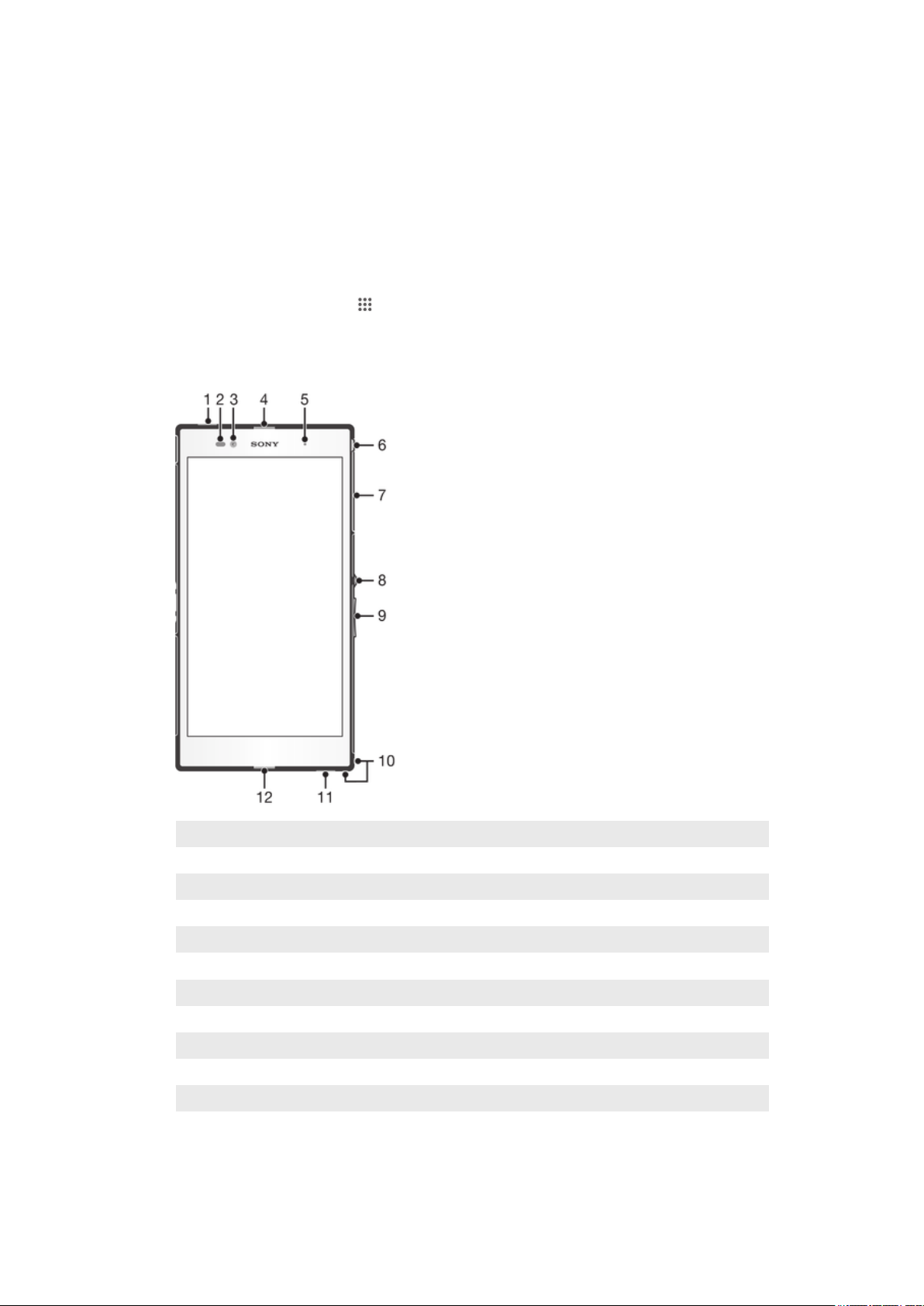
Начало работы
О руководстве по эксплуатации
Это Xperia™ Z Ultra руководство по эксплуатации для версии программного обеспечения
Android™ 4.4. Если вы не знаете версию программного обеспечения вашего устройства, ее
можно проверить в меню «Параметры». Для получения дополнительных сведений об обновлениях
программного обеспечения см. раздел
Проверка текущей версии программного обеспечения устройства
1
В Начальный экран коснитесь
2
Найдите и коснитесь Настройки > О телефоне > Версия Android.
Обзор
Обновление устройства
.
на стр. 116.
1
Второй микрофон
2 Датчик приближения/датчик освещенности
3 Объектив передней камеры
4 Динамик
5 Индикатор зарядки/индикатор уведомлений
6 Разъем мини-гарнитуры
7 Крышка гнезда микро-SIM-карты и карты памяти
8 Клавиша питания
9 Клавиша регулировки громкости/масштабирования
10 Отверстие для шнурка
11 Динамик
12 Основной микрофон
Это Интернет-версия документа. © Печать разрешена только для частного использования.
6
Page 7
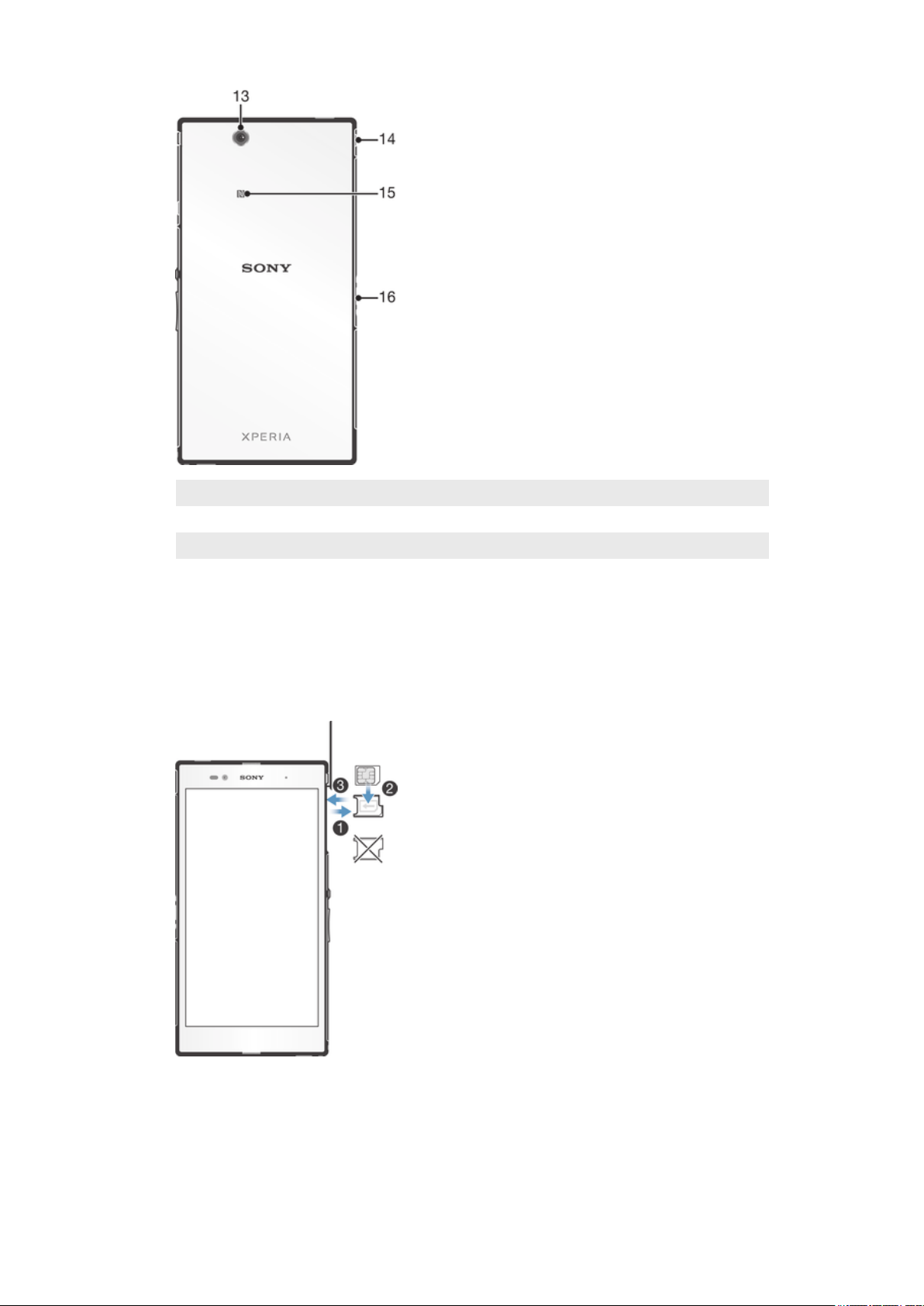
13 Объектив основной камеры
14 Крышка порта зарядного устройства/кабеля USB
15 Зона обнаружения NFC™
16 Разъем зарядной станции
Сборка
Экран устройства защищен пластиковой пленкой. Необходимо снять эту пленку перед
использованием сенсорного экрана. Иначе сенсорный экран может работать неправильно.
Установка микро-SIM-карты
7
Это Интернет-версия документа. © Печать разрешена только для частного использования.
Page 8
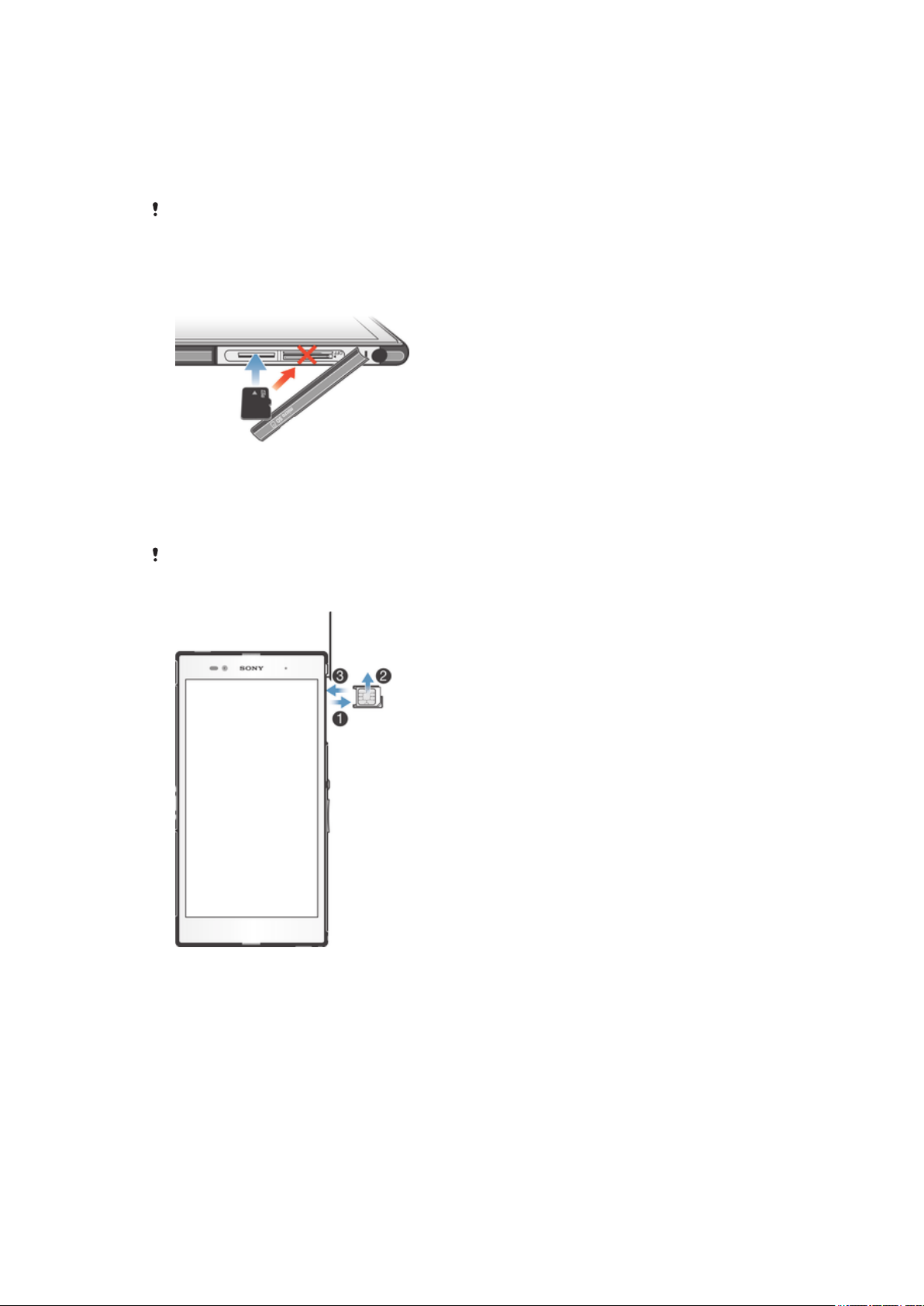
1
Вставьте ноготь в зазор между крышкой гнезда микро-SIM-карты и корпусом устройства и
снимите крышку.
2
С помощью ногтя достаньте держатель микро-SIM-карты.
3
Поместите микро-SIM-карту в держатель золотистыми контактами вверх.
4
Вставьте держатель микро-SIM-карты обратно в устройство.
5
Установите на место крышку гнезд микро-SIM-карт.
Установка микро-SIM-карты без держателя может повредить микро-SIM-карту или
устройство. Компания Sony Mobile не выполняет гарантийное обслуживание и не несет
ответственность в случае любых повреждений, возникших в результате неправильной
установки.
Установка карты памяти
1
Вставьте ноготь в зазор между крышкой гнезда карты памяти и корпусом устройства и
снимите крышку.
2
Поместите карту памяти в гнездо контактами золотого цвета вниз, затем вставьте карту
памяти в гнездо до упора (раздастся щелчок).
3
Установите на место крышку гнезда карты памяти.
Карта памяти может не входить в комплект поставки.
Извлечение микро-SIM-карты
1
Снимите крышку гнезда микро-SIM-карты.
2
Вытащите держатель микро-SIM-карты.
3
Извлеките микро-SIM-карту.
4
Вставьте держатель микро-SIM-карты обратно в гнездо.
5
Установите на место крышку гнезда micro-SIM-карты.
8
Это Интернет-версия документа. © Печать разрешена только для частного использования.
Page 9
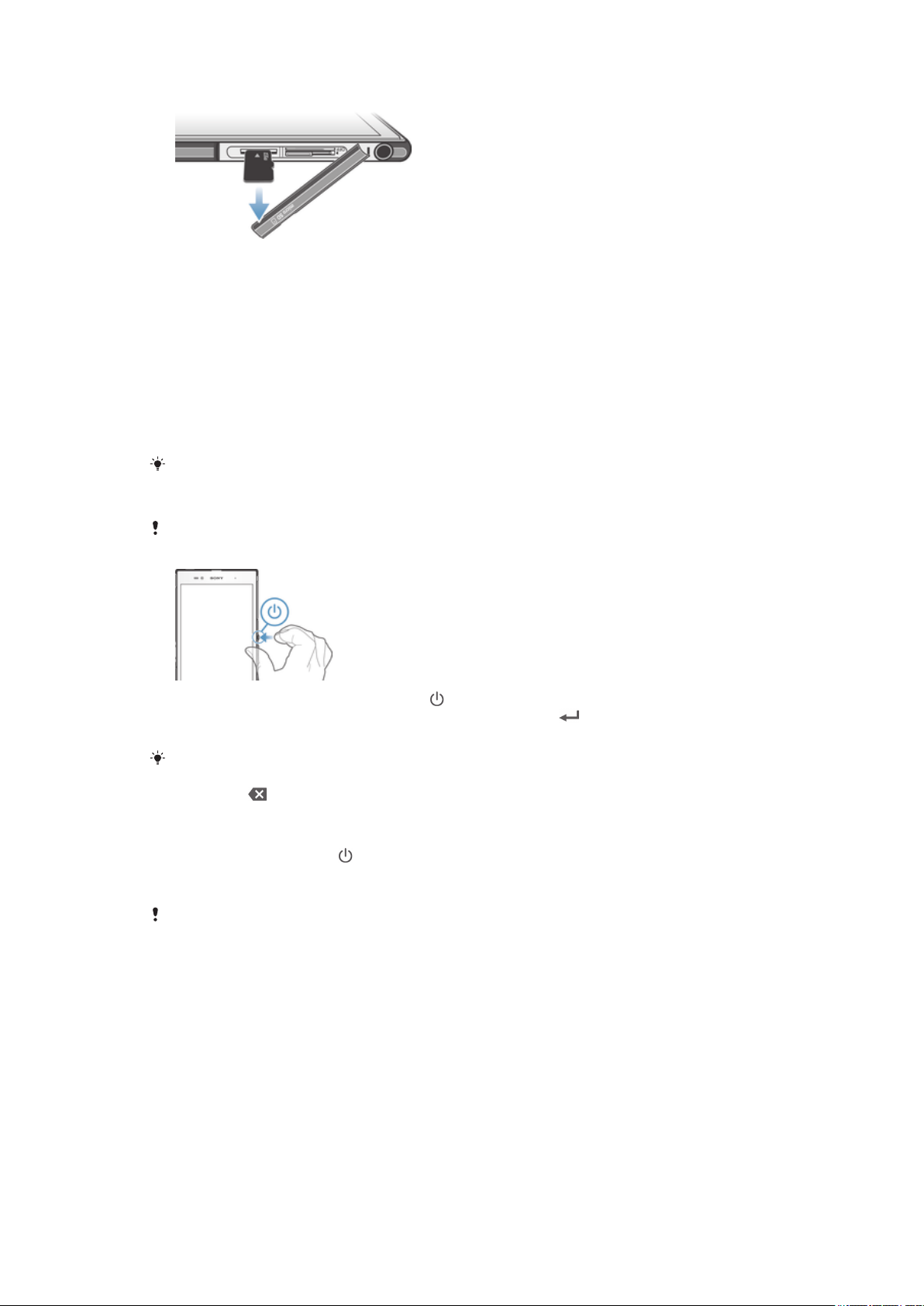
Извлечение карты памяти
1
Выключите устройство.
2
Снимите крышку гнезда карты памяти, затем нажмите на край карты и отпустите.
3
Потяните карту наружу, чтобы полностью извлечь ее из гнезда.
Первое использование устройства
При первом включении устройства откроется руководство по настройке, которое помогает
настроить основные параметры, войти в некоторые учетные записи и персонализировать
устройство. Например, если у вас есть учетная запись Sony Entertainment Network, вы можете
войти в нее и сразу выполнить настройку. Вы также сможете загрузить параметры Интернета и WiFi®.
Чтобы открыть руководство по настройке позже, используйте меню параметров.
Включение устройства
Перед первым включением устройства убедитесь, что заряда аккумулятора хватит не
менее чем на 30 минут работы.
1
Нажмите и удерживайте клавишу питания , пока телефон не завибрирует.
2
При появлении запроса введите PIN-код SIM-карты и коснитесь .
3
Дождитесь окончания запуска устройства.
Начальный
изменить в меню "Параметры". Для исправления ошибки при вводе PIN-кода SIM-карты
коснитесь .
PIN-код SIM-карты предоставляется вашим оператором сети, но его можно
Отключение устройства
1
Нажмите клавишу питания
2
В меню функций коснитесь Отключить питание.
3
Коснитесь ОК.
Выключение устройства может занять некоторое время.
Зачем нужна учетная запись
и удерживайте ее, пока не откроется меню функций.
Google™?
Устройство Sony Xperia™ работает на платформе Android™, разработанной компанией Google™.
На момент покупки устройства на нем установлены различные приложения и службы Google™,
например Gmail™, Карты Google™, YouTube™ и Google Play™, интернет-магазин для загрузки
приложений Android™. Чтобы получить максимальную пользу от этих служб, вы должны иметь
учетную запись Google™. Например, наличие учетной записи Google™ обязательно, если вы
собираетесь:
•
Загружать и устанавливать приложения из Google Play™.
•
Синхронизировать электронную почту, контакты и календарь.
•
Общаться с друзьями с помощью приложения Hangouts™.
•
Синхронизировать историю обзора и закладки.
9
Это Интернет-версия документа. © Печать разрешена только для частного использования.
Page 10
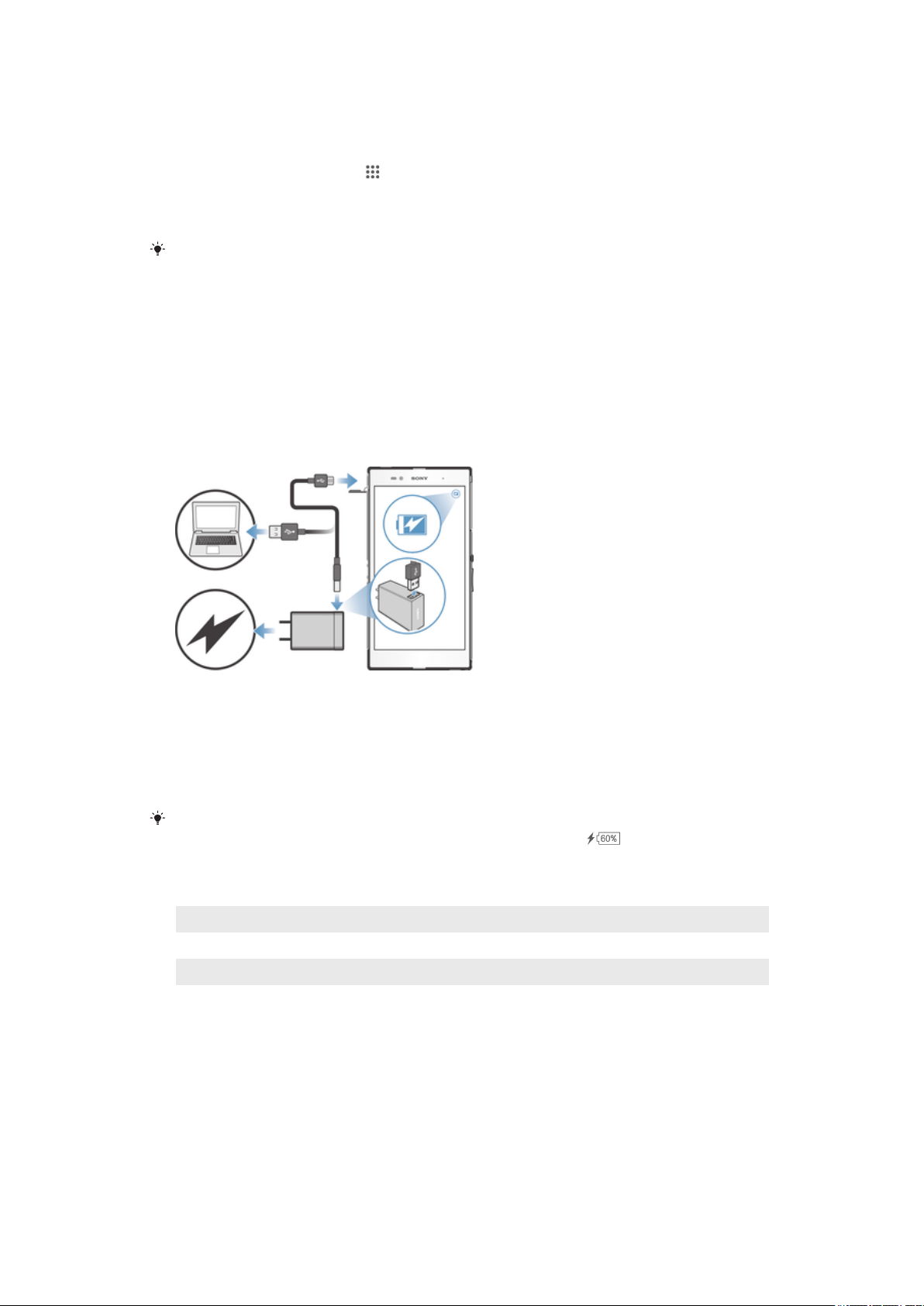
Для получения дополнительных сведений об Android™ и Google™ перейдите на веб-сайт
www.sonymobile.com/support.
Настройка аккаунта Google™ в устройстве
1
На Начальный экран коснитесь .
2
Найдите и коснитесь Настройки > Добавить учетную запись > Google.
3
Следуйте указаниям мастера регистрации, чтобы создать учетную запись Google™, или
выполните вход, если у вас уже есть учетная запись.
Кроме того, вход в уже существующую учетную запись или создание новой учетной
записи Google™ возможны из мастера настройки при первом включении устройства. Или
же вы можете подключиться к сети Интернет и создать учетную запись на
www.google.com/accounts
.
Зарядка устройства
Аккумулятор устройства при его покупке частично заряжен. Во время зарядки можно пользоваться
устройством. Подробнее об аккумуляторе и способах улучшить его эффективность см. в разделе
Управление аккумулятором и электропитанием
Зарядка устройства
на стр. 118.
1
Подключите зарядное устройство к розетке.
2
Подсоедините один конец кабеля USB к зарядному устройству (или к порту USB на
компьютере).
3
Подсоедините другой конец кабеля к порту Micro USB на устройстве (со значком USB).
Индикатор уведомлений загорится, когда начнется зарядка.
4
Когда устройство полностью зарядится, отсоедините кабель, потянув за него.
Постарайтесь не погнуть разъем.
Если аккумулятор полностью разряжен, может пройти несколько минут, прежде чем
загорится индикатор уведомлений и появится значок зарядки .
Светодиодный индикатор состояния аккумулятора
Зеленый Уровень заряда аккумулятора выше 90 %
Красный (мигающий) Аккумулятор заряжается, уровень заряда менее 15 %
Оранжевый Аккумулятор заряжается, уровень заряда менее 90 %
10
Это Интернет-версия документа. © Печать разрешена только для частного использования.
Page 11
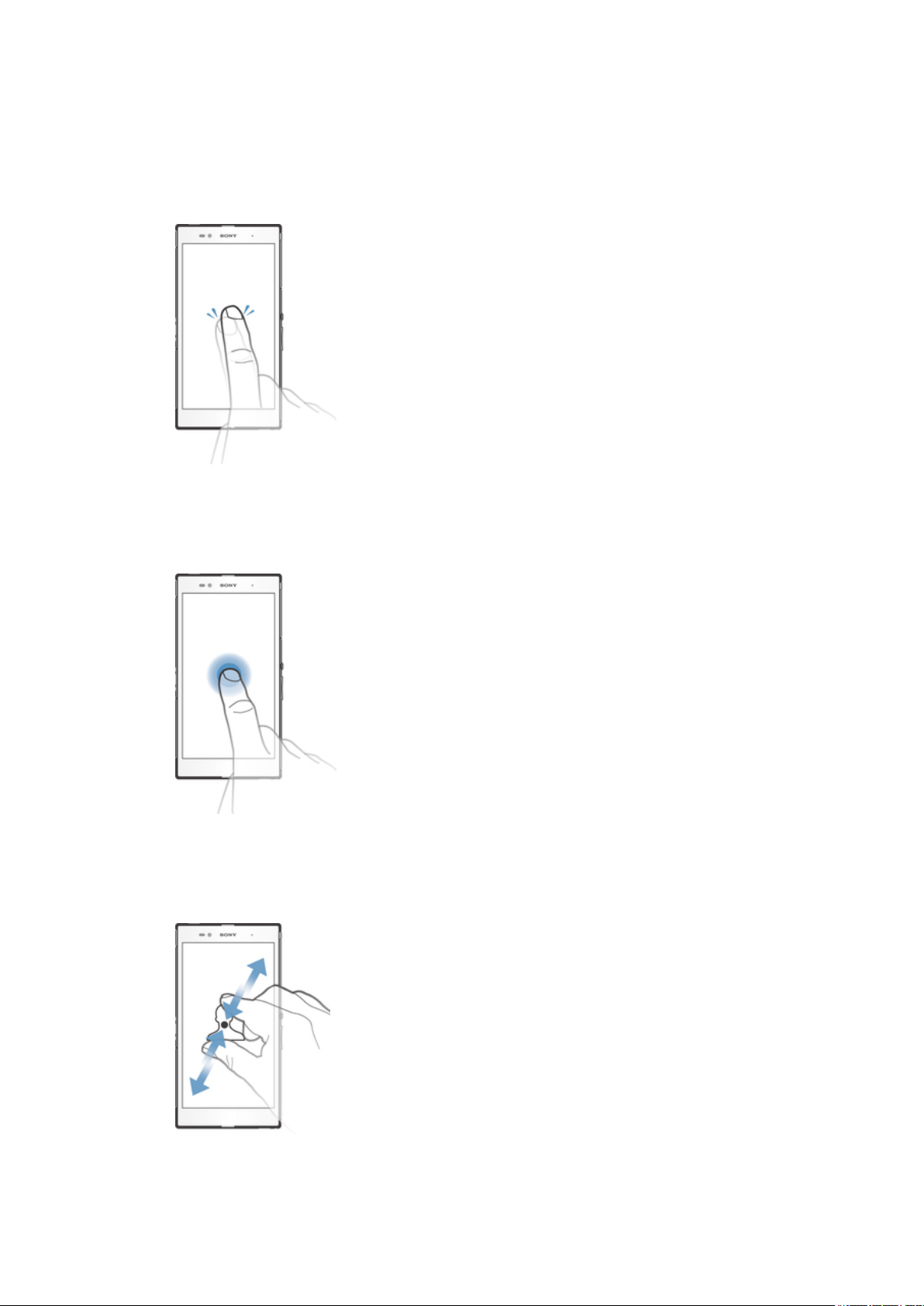
Основы
Использование сенсорного экрана
Касание
•
Открытие или выбор элемента.
•
Установка или снятие флажка, выбор или отмена выбора функции.
•
Ввод текста с помощью экранной клавиатуры.
Касание и удерживание
•
Перемещение объекта.
•
Открытие меню объекта.
•
Включение режима выделения, например для выбора нескольких элементов из списка.
Сжатие и разведение пальцев
•
Изменение масштаба веб-страницы, фотографии или карты.
11
Это Интернет-версия документа. © Печать разрешена только для частного использования.
Page 12
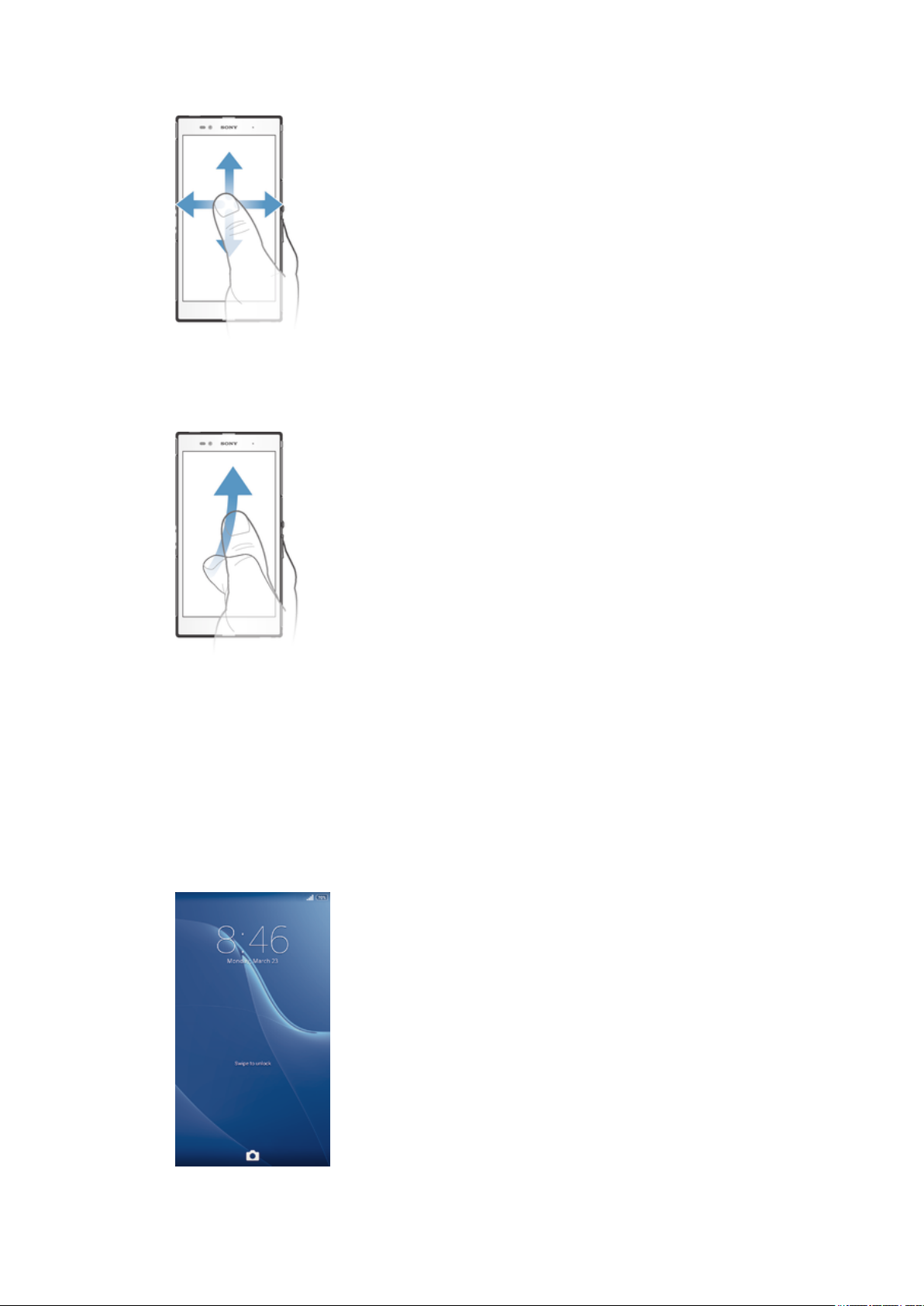
Проведение пальцем
•
Прокрутка списка вверх или вниз.
•
Прокрутка влево или вправо, например для перехода между панелями начального экрана.
Пролистывание
•
Быстро прокрутите, например, список или веб-страницу. Остановить прокрутку можно
прикосновением к экрану.
Блокировка и разблокировка экрана
По истечении заданного периода ожидания экран включенного, но не используемого устройства
гаснет для экономии заряда аккумулятора и автоматически блокируется. Эта блокировка
защищает от случайных нажатий на сенсорный экран, когда устройство не используется. Когда вы
покупаете устройство, базовая блокировка экрана уже установлена. Это значит, что для
разблокировки экрана нужно провести пальцем от центра экрана в любом направлении. Позже вы
можете изменить параметры безопасности и добавить другие виды блокировки. См.
экрана
на странице 37.
Блокировка
12
Это Интернет-версия документа. © Печать разрешена только для частного использования.
Page 13
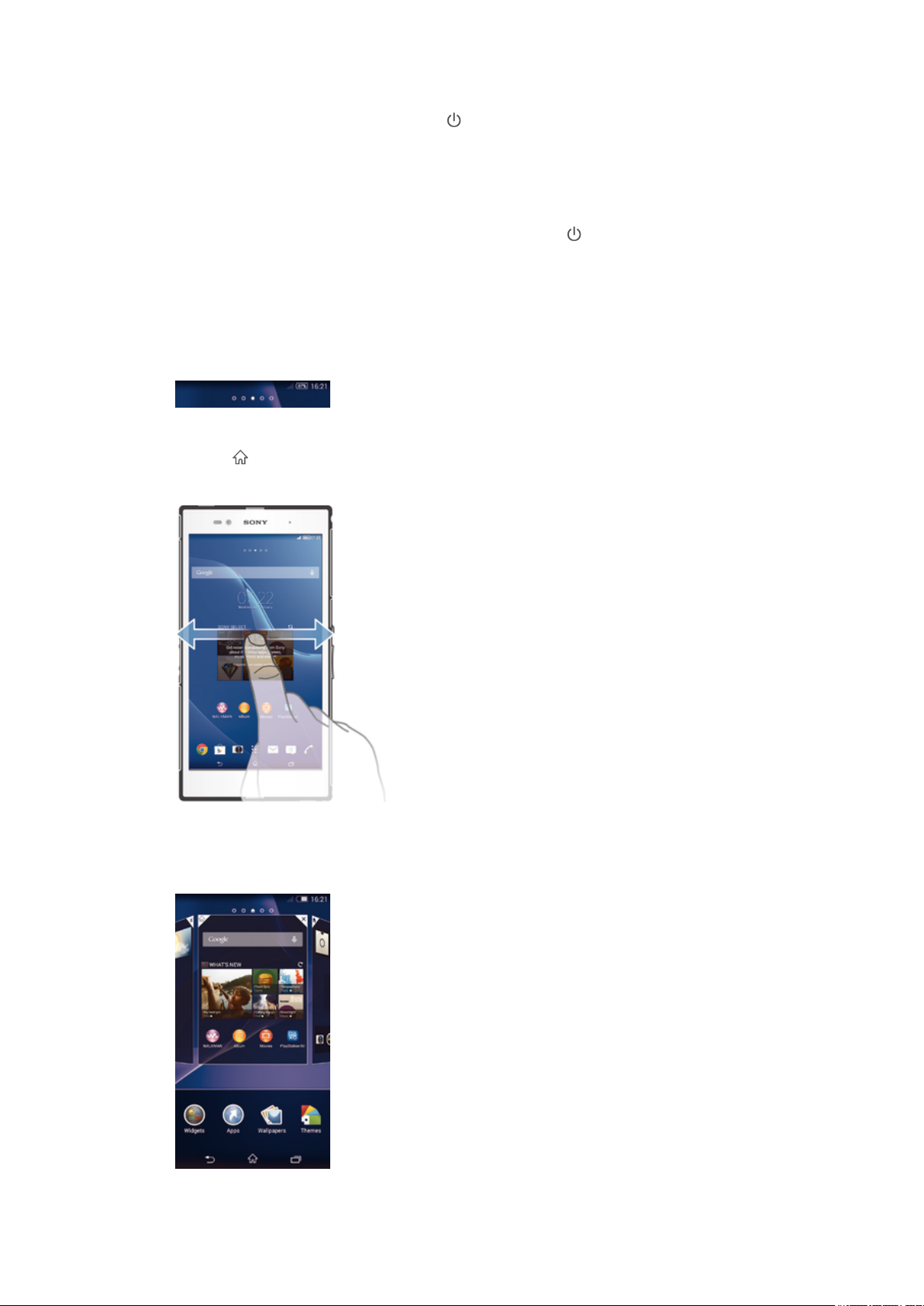
Включение экрана
•
Нажмите и сразу отпустите клавишу питания .
Снятие блокировки экрана
•
Поместите палец на среднюю часть экрана и проведите им в любом направлении.
Блокировка экрана
•
На активном экране нажмите и сразу отпустите клавишу питания .
Начальный экран
Начальный экран – отправная точка при работе с устройством. Он выполняет те же функции, что и
рабочий стол на экране компьютера. На начальном экране можно разместить до семи панелей,
что превышает ширину стандартного экрана. Количество панелей начального экрана
представлено серией точек вверху. Подсвеченная точка соответствует текущей открытой панели.
Переход к главному экрану
•
Нажмите .
Навигация по начальному экрану
Панели начального экрана
Можно добавлять новые панели на начальный экран (не более семи панелей) и удалять их.
Можно также настроить одну из панелей начального экрана в качестве основной.
13
Это Интернет-версия документа. © Печать разрешена только для частного использования.
Page 14
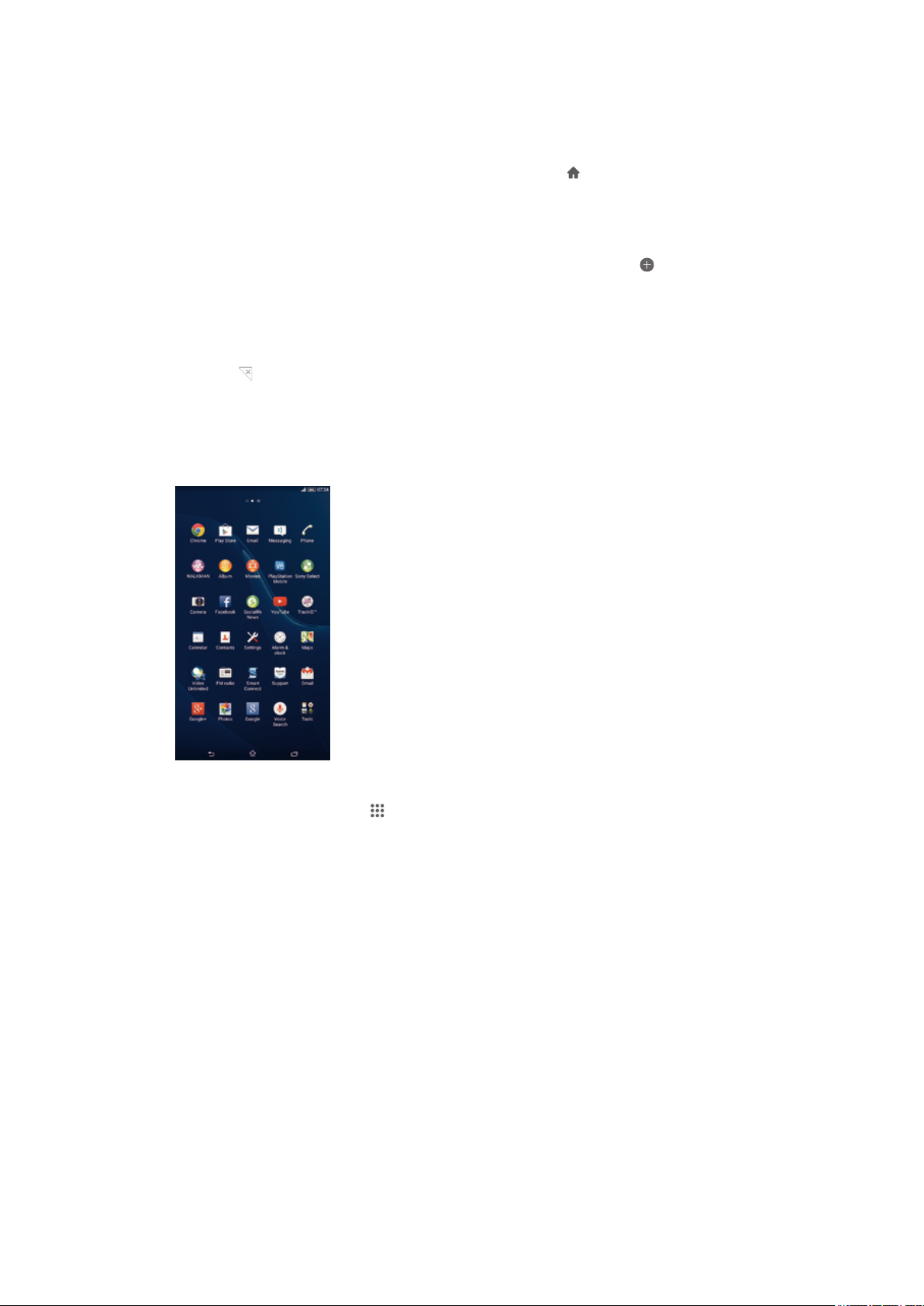
Настройка панели в качестве основной панели начального экрана
1
Коснитесь пустой области Начальный экран и удерживайте палец, пока устройство не
завибрирует.
2
Пролистайте экран влево или вправо, чтобы перейти к панели, которую нужно задать в
качестве основной панели начального экрана, а затем коснитесь .
Добавление панели на начальный экран
1
Коснитесь пустой области и удерживайте ее на Начальный экран, пока устройство не
завибрирует.
2
Пролистайте влево или вправо, чтобы просмотреть панели. Затем коснитесь .
Удаление панели с начального экрана
1
Коснитесь пустой зоны и удерживайте ее на Начальный экран, пока устройство не
завибрирует.
2
Пролистните влево или вправо, чтобы найти панель, которую необходимо удалить, затем
коснитесь
.
Экран приложений
На экране приложений, на который можно перейти с начального экрана, отображены все
приложения – как поставляемые вместе с устройством, так и загруженные позднее.
Просмотр всех приложений на экране приложений
1
На начальном экране коснитесь
2
Пролистайте экран приложений влево или вправо.
Открытие приложения с экрана приложений
•
Пролистайте экран влево или вправо, чтобы найти приложение, а затем коснитесь его.
Открытие меню экрана приложений
•
Откройте экран приложений и перетащите левый край экрана вправо.
Перемещение приложения на экране приложений
1
Чтобы открыть меню экрана приложений, перетащите левый край экрана приложений
вправо.
2
Убедитесь, что выбран параметр Свой порядок в меню ПОКАЗАТЬ
ПРИЛОЖЕНИЯ.
3
Коснитесь приложения и удерживайте его, пока оно не увеличится и устройство не начнет
вибрировать, а затем перетащите приложение на новое место.
Добавление ярлыка приложения на начальный экран
1
На экране приложений коснитесь значка приложения и удерживайте его, пока экран не
начнет вибрировать, а затем перетащите значок вверх. Откроется начальный экран.
2
Перетащите значок в нужное место на начальном экране и отпустите палец.
.
14
Это Интернет-версия документа. © Печать разрешена только для частного использования.
Page 15
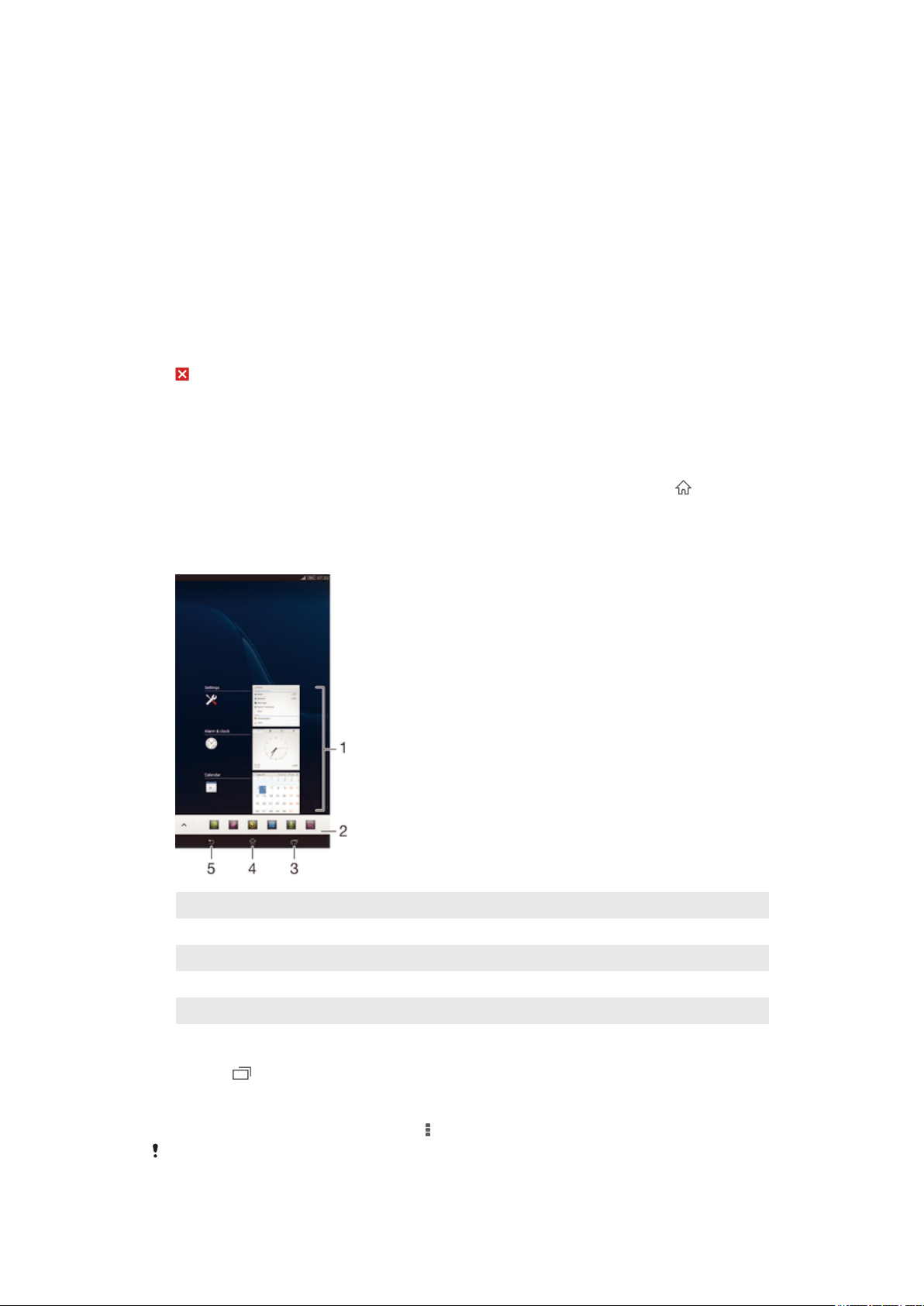
Упорядочение приложений на экране приложений
1
Чтобы открыть меню экрана приложений, перетащите левый край экрана приложений
вправо.
2
Выберите нужный параметр в разделе ПОКАЗАТЬ ПРИЛОЖЕНИЯ.
Поиск приложения с экрана приложений
1
Чтобы открыть меню экрана приложений, перетащите левый край экрана приложений
вправо.
2
Коснитесь Поиск в прилож..
3
Коснитесь названия приложения, которое требуется найти.
Удаление приложения с экрана приложений
1
Чтобы открыть меню экрана приложений, перетащите левый край экрана приложений
вправо.
2
Коснитесь Удалить. Все приложения с возможностью удаления будут помечены значком
.
3
Коснитесь приложения, которое требуется удалить, а затем коснитесь Удалить.
Навигация между приложениями
Для навигации между приложениями можно использовать джойстики, панель малых приложений и
окно недавно использованных приложений. Некоторые приложения после нажатия
закрываются при при выходе пользователя, другие же продолжают работать в фоновом режиме
или приостанавливают свою работу. Если приложение приостанавливается или работает в
фоновом режиме, при последующем открытии приложения работа возобновляется с того места,
на котором она была прервана.
1 Окно недавно использованных приложений – открытие недавно использованного приложения
2 Панель малых приложений – открытие малого приложения
3 Джойстик задания – открытие окна недавно использованных приложений и панели малых приложений
4 Джойстик для перехода на начальный экран – выход из приложения и возврат на начальный экран
5 Джойстик для перехода назад – возврат к предыдущему экрану в приложении или закрытие приложения
Открытие окна последних использовавшихся приложений
•
Нажмите
.
Открытие меню приложения
•
При использовании приложения нажмите .
Меню доступно не во всех приложениях.
15
Это Интернет-версия документа. © Печать разрешена только для частного использования.
Page 16
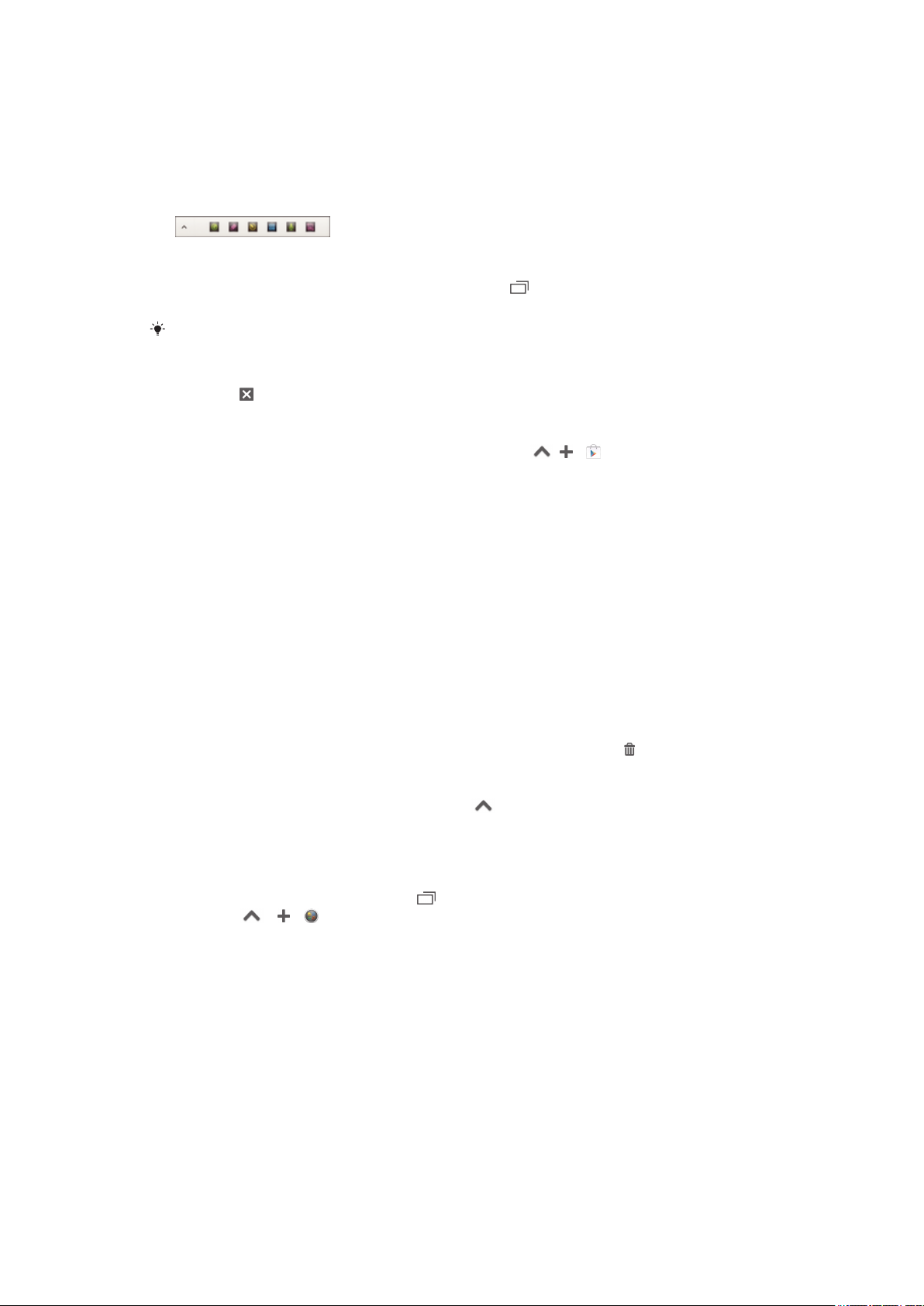
Малые приложения
В любой момент времени можно быстро обратиться к нескольким малым приложениям с помощью
панели малых приложений. Малое приложение занимает небольшую область экрана, что
позволяет одновременно работать и с ним, и с другим приложением на одном экране. Например,
можно просматривать веб-страницу, а затем открыть поверх нее малое приложение "Калькулятор"
и выполнить вычисления. Дополнительные малые приложения можно загрузить из Google Play™.
Открытие малого приложения
1
Чтобы отобразить панель малых приложений, нажмите
2
Коснитесь малого приложения, которое необходимо открыть.
Можно открыть несколько малых приложений одновременно.
Закрытие небольшого приложения
•
Коснитесь в окне малого приложения.
Загрузка малого приложения
1
На панели малых приложений последовательно коснитесь
2
Найдите малое приложение, которое нужно загрузить, а затем следуйте указаниям по
загрузке и завершению установки.
Перемещение небольшого приложения
•
Когда приложение открыто, коснитесь и удерживайте верхний левый угол небольшого
приложения, а затем переместите его в желаемое местоположение.
, и .
Сворачивание небольшого приложения
•
Когда приложение открыто, коснитесь и удерживайте верхний левый угол небольшого
приложения, а затем перетащите его в правый или нижний край экрана.
Изменение порядка малых приложений на панели малых приложений
•
Коснитесь малого приложения и, удерживая его, перетащите на нужное место.
Удаление небольшого приложения из панели небольших приложений
•
Коснитесь и удерживайте маленькое приложение, затем перетащите его в
Восстановление удаленного малого приложения
1
Откройте панель малых приложений и коснитесь
2
Коснитесь значка малого приложения, которое требуется восстановить, и, удерживая его,
перетащите на панель малых приложений.
Добавление виджета в виде малого приложения
1
Для вызова панели Small Apps нажмите
2
Коснитесь
3
Выберите виджет.
4
Введите имя виджета, если необходимо, затем коснитесь ОК.
> > .
.
.
.
Виджеты
Виджеты – это малые приложения, которые можно использовать прямо на начальном экране. Они
также выполняют функции ярлыков. Например, виджет "Погода" отображает основные сведения о
погоде непосредственно на начальном экране. Но при касании виджета открывается полная
версия приложения "Погода". Дополнительные виджеты можно загрузить из Google Play™.
16
Это Интернет-версия документа. © Печать разрешена только для частного использования.
Page 17
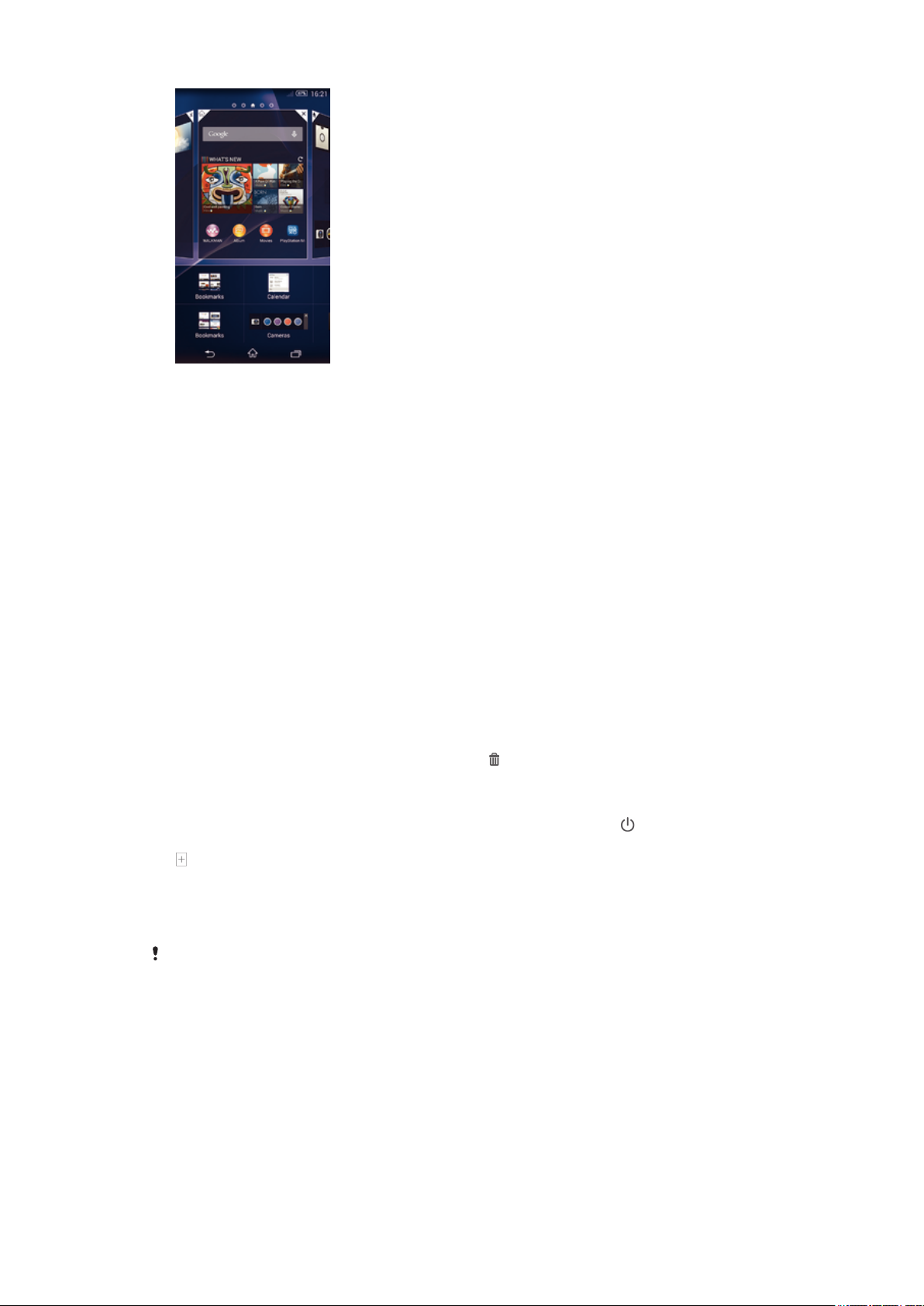
Добавление виджета на главный экран
1
Коснитесь пустой зоны и удерживайте ее на Начальный экран, пока устройство не
завибрирует, затем коснитесь Виджеты.
2
Найдите и коснитесь виджета, который следует добавить на экран.
Изменение размера виджета
1
Коснитесь виджета и удерживайте его, пока он не увеличится и устройство не начнет
вибрировать, а затем отпустите виджет. Если размер виджета можно изменить, например
виджет «Календарь», будет отображена подсвеченная рамка, а также точки изменения
размера.
2
Перетяните точки внутрь или наружу, чтобы уменьшить или увеличить размер виджета.
3
Коснитесь любой области Начальный экран, чтобы подтвердить изменение размера
виджета.
Перемещение виджета
•
Коснитесь виджета и удерживайте его, пока он не увеличится и устройство не начнет
вибрировать, а затем перетащите виджет на новое место.
Удаление виджета
•
Коснитесь виджета и удерживайте его, пока он не увеличится и устройство не начнет
вибрировать, а затем перетащите виджет на значок
.
Добавление виджета на экран блокировки
1
Чтобы активировать экран, нажмите и быстро отпустите клавишу питания
2
Проведите пальцем из левой верхней области экрана к центру, и когда отобразится значок
.
, коснитесь его.
3
При необходимости введите PIN-код, графический ключ или пароль для разблокировки
экрана.
4
Коснитесь виджета, который следует добавить.
5
При необходимости следуйте инструкциям на экране для завершения добавления виджета.
По умолчанию нельзя добавить виджет на экран блокировки. Чтобы включить эту
функцию, коснитесь Настройки > Безопасность и установите флажок Включить виджеты.
Ярлыки и папки
Ярлыки и папки помогают управлять приложениями и поддерживать порядок на начальном
экране.
17
Это Интернет-версия документа. © Печать разрешена только для частного использования.
Page 18
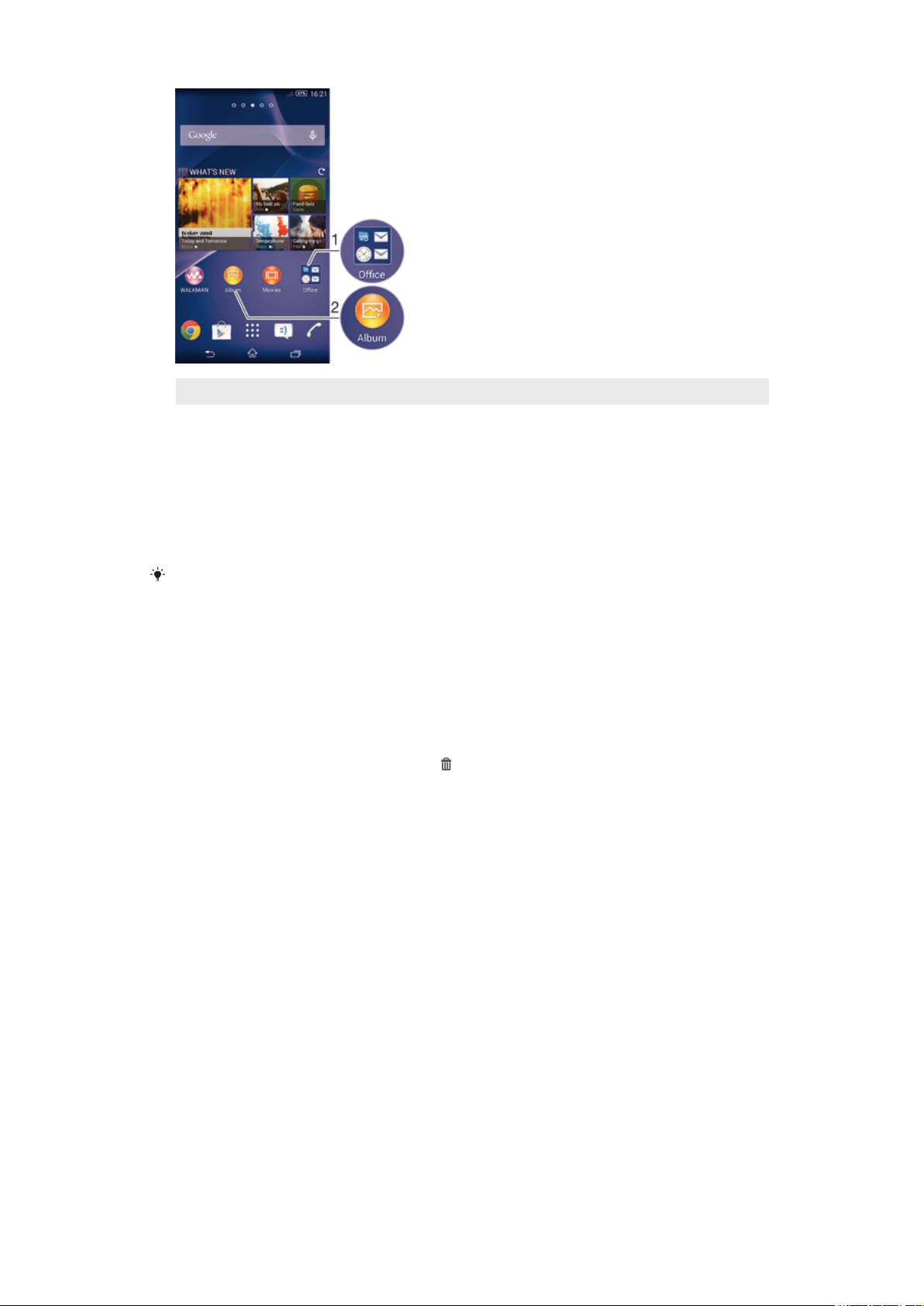
1 Доступ к папке, содержащей приложения
2 Доступ к приложению при помощи ярлыка
Добавление ярлыка на начальный экран
1
Коснитесь пустой области Начальный экран и удерживайте палец, пока устройство не
завибрирует и не появится меню настройки.
2
В меню настройки коснитесь Приложения.
3
Прокрутите список приложений до нужного приложения. Выбранное приложение будет
добавлено на Начальный экран.
В качестве альтернативы в шаге 3 можно коснуться
приложение из списка. Если использовать этот способ, некоторые приложения
позволяют добавить для ярлыка особые функции.
Ярлыки и выбрать затем
Перемещение объекта на главный экран
•
Коснитесь и удерживайте объект, пока он не увеличится и устройство не начнет
вибрировать, а затем перетяните его на новое место.
Удаление объекта с главного экрана
•
Коснитесь объекта и удерживайте его, пока он не увеличится и устройство не начнет
вибрировать, а затем перетащите объект на
.
Создание папки на начальном экране
•
Коснитесь и удерживайте значок приложения или ярлык до тех пор, пока он не увеличится
и устройство не начнет вибрировать, а затем перетащите объект и оставьте его поверх
значка или ярлыка другого приложения.
Добавление элементов в папку на начальном экране
•
Коснитесь и удерживайте объект, пока он не увеличится и устройство не начнет
вибрировать, а затем перетяните его в нужную папку.
Переименование папки на начальном экране
1
Коснитесь папки, чтобы открыть ее.
2
Коснитесь области заголовка папки, чтобы открыть поле Имя папки.
3
Введите новое имя папки и коснитесь Готово.
Фоновый рисунок и темы
Можно настроить начальный экран в соответствии с собственным стилем, используя фоновые
рисунки и различные темы. Можно также изменить фоновый рисунок экрана блокировки.
18
Это Интернет-версия документа. © Печать разрешена только для частного использования.
Page 19
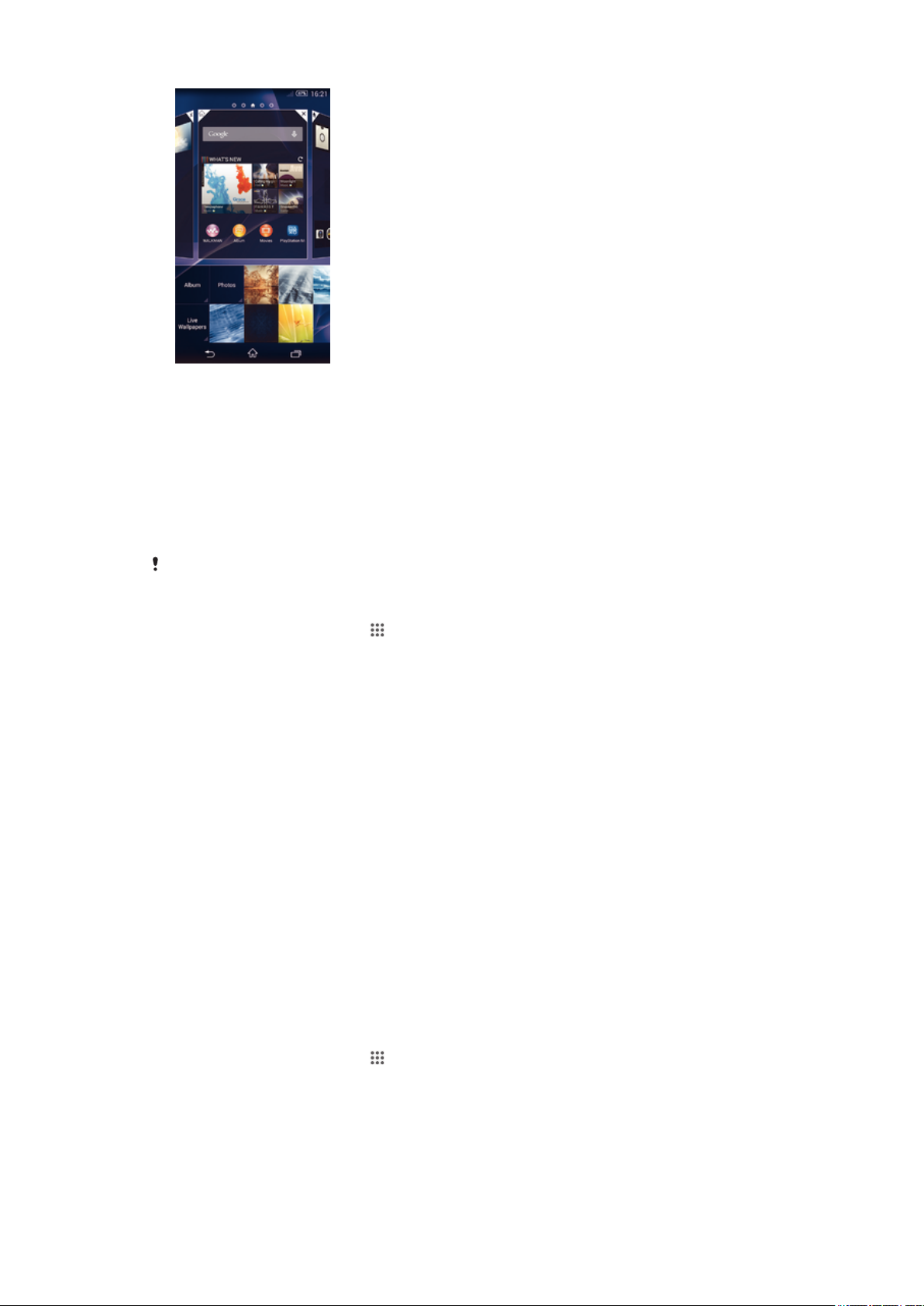
Изменение фонового рисунка начального экрана
1
Коснитесь пустой области Начальный экран и удерживайте палец, пока устройство не
завибрирует.
2
Коснитесь Фон и выберите нужный вариант.
Установка темы
1
Коснитесь пустой области Начальный экран и удерживайте палец, пока устройство не
завибрирует.
2
Коснитесь Темы, затем выберите тему.
При изменении темы фоновый рисунок в некоторых приложениях также будет изменен.
Изменение фонового рисунка экрана блокировки
1
На начальном экране коснитесь
2
Найдите и коснитесь Настройки > Персональные настройки > Экран
блокировки.
3
Выберите нужный вариант и следуйте инструкциям по изменению фонового рисунка.
.
Создание снимка экрана
Вы можете создавать изображения любого экрана вашего устройства в виде снимков экрана.
Снимки экрана, созданные вами, автоматически сохраняются в Альбоме.
Создание снимка экрана
1
Одновременно нажмите и удерживайте кнопку питания и кнопку уменьшения громкости,
пока не услышите звук щелчка.
2
Для просмотра снимка экрана полностью потяните строку состояния вниз.
Состояние и уведомления
Значки в строке состояния показывают наличие новых сообщений и уведомления календаря,
выполняющиеся операции, например загрузку файлов, а также сведения о состоянии, например
уровень заряда аккумулятора и мощность сигнала. Перетяните строку состояния вниз, чтобы
открыть панель уведомлений и выполнить необходимые действия.
Выбор системных значков для отображения в строке состояния
1
На начальном экране коснитесь
2
Найдите и коснитесь Настройки > Персональные настройки > Значки строки
состояния.
3
Выберите значки, которые следует отображать.
Это Интернет-версия документа. © Печать разрешена только для частного использования.
.
19
Page 20
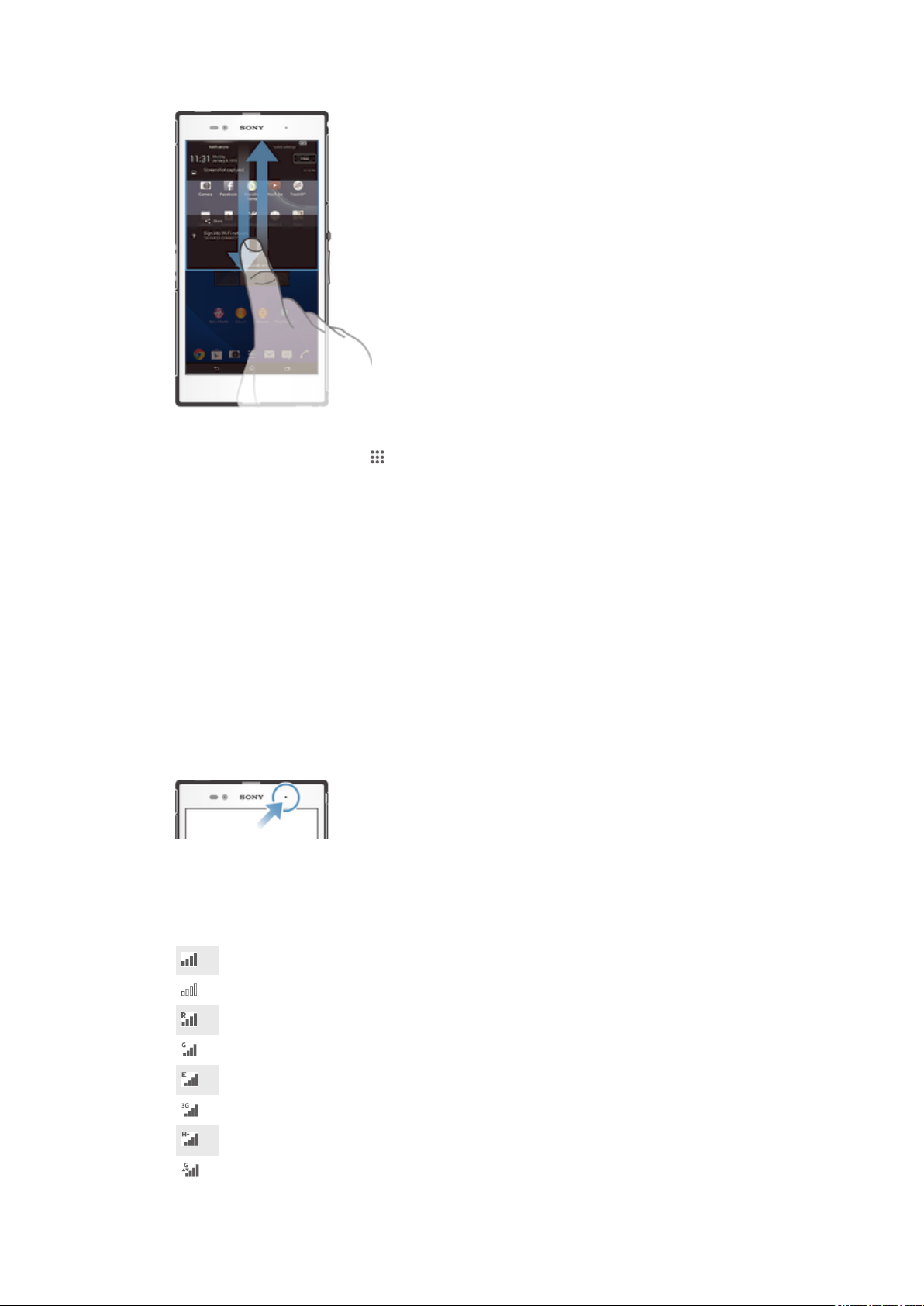
Открытие и закрытие панели уведомлений
Выбор приложений, которым разрешено отправлять уведомления
1
На начальном экране коснитесь
2
Найдите и коснитесь Настройки > Персональные настройки > Управление
уведомлениями.
3
Выберите приложения, которым разрешено отправлять приложения.
Выполнение действий по уведомлениям
•
Коснитесь уведомления.
.
Удаление уведомления с панели уведомлений
•
Поместите палец на уведомление и резким движением переместите его влево или вправо.
Удаление всех уведомлений с панели уведомлений
•
Коснитесь Удалить все.
Индикатор уведомлений
Индикатор уведомлений информирует о состоянии аккумулятора и некоторых других событиях.
Например, мигающий белый свет означает новое сообщение или непринятый вызов.
Значки в строке состояния
Значки состояния
Мощность сигнала
Сигнал отсутствует
Роуминг
Сеть GPRS доступна
Сеть EDGE доступна
Сеть 3G доступна
Мобильная сеть передачи данных доступна
Отправка и загрузка данных с использованием технологии GPRS
20
Это Интернет-версия документа. © Печать разрешена только для частного использования.
Page 21
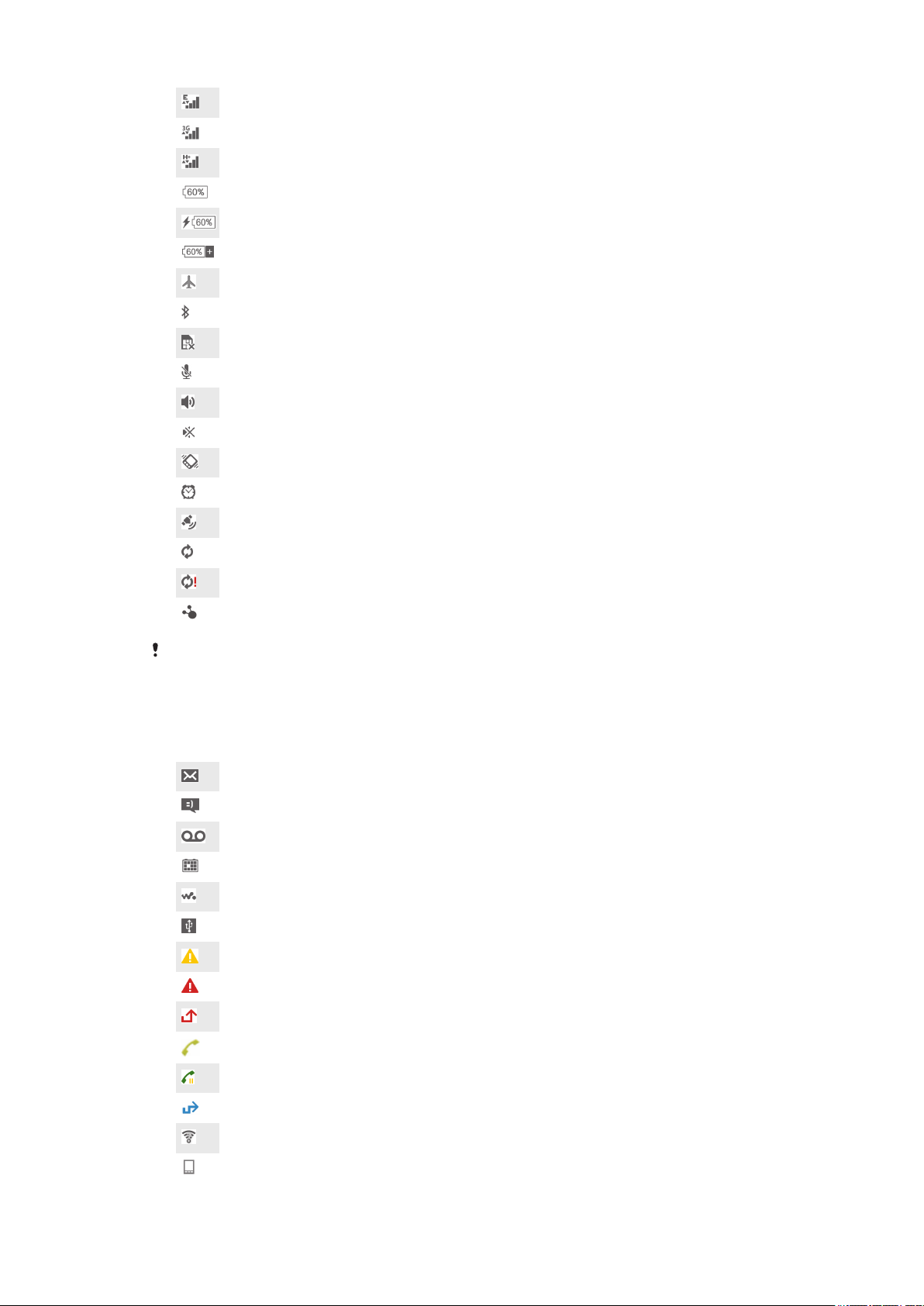
Отправка и загрузка данных с использованием технологии EDGE
Отправка и загрузка данных через сеть 3G
Отправка и загрузка мобильных данных
Состояние аккумулятора
Аккумулятор заряжается
Режим STAMINA включен
Режим полета включен
Функция Bluetooth® включена
SIM-карта отсутствует
Микрофон отключен
Громкая связь включена
Режим без звука
Режим вибрации
Будильник установлен
Функция GPS включена
Идет синхронизация
Ошибка входа или синхронизации
Устройство готово для подключения к другому устройству с поддержкой ANT+™
Возможность использования некоторых функций или служб, представленных значками в
этом списке, зависит от поставщика услуг, сети и (или) региона.
Значки уведомлений
На экране могут отображаться следующие значки уведомлений.
Новое электронное письмо
Новое текстовое или мультимедийное сообщение
Новое голосовое сообщение
Предстоящее событие календаря
Воспроизведение дорожки
Устройство подключено к компьютеру через кабель USB
Предупреждение
Сообщение об ошибке
Непринятый вызов
Текущий вызов
Вызов на удержании
Включена переадресация вызовов
Подключение Wi-Fi® активно, беспроводные сети доступны
Доступны обновления программного обеспечения
21
Это Интернет-версия документа. © Печать разрешена только для частного использования.
Page 22
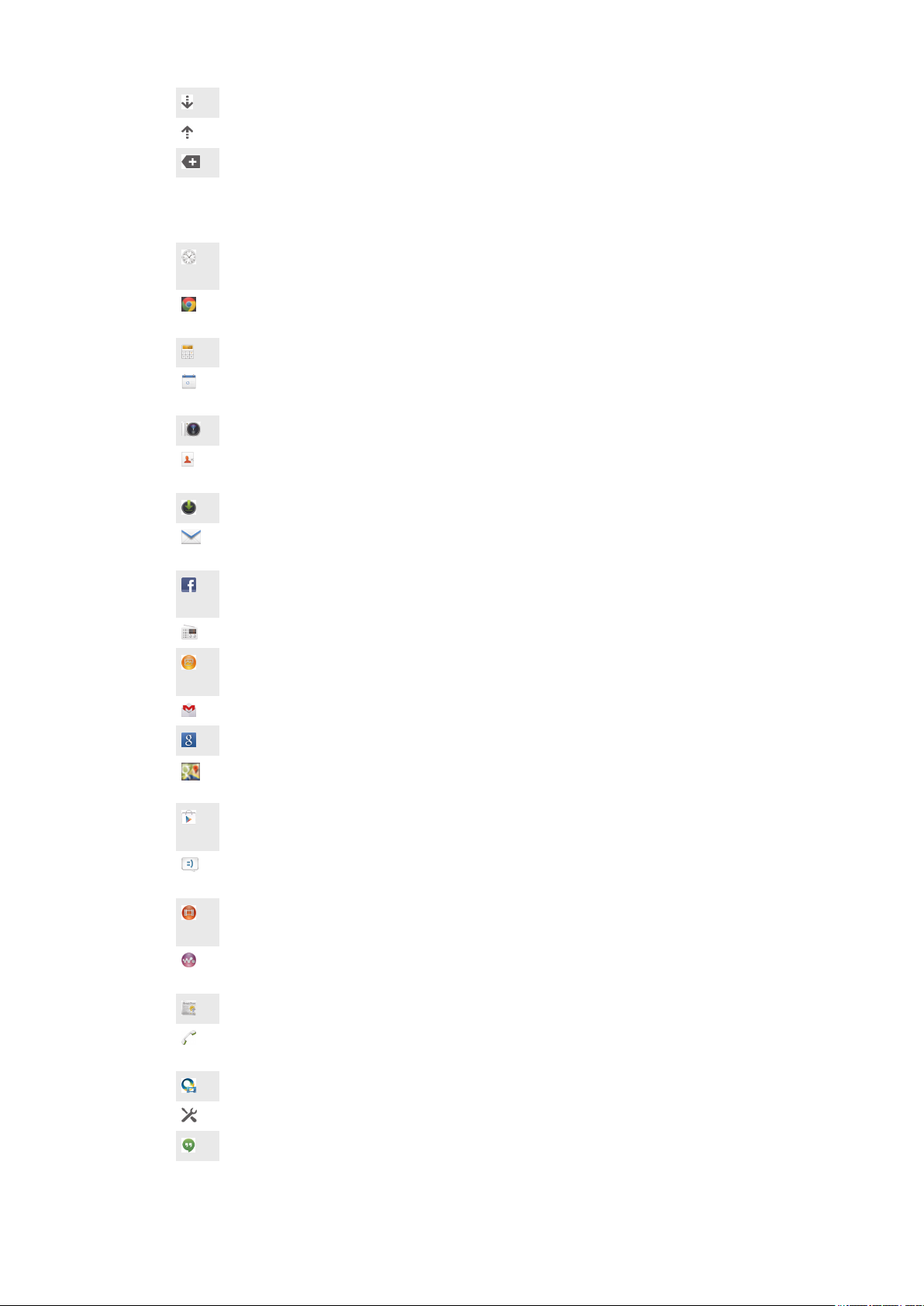
Загрузка данных
Загрузка данных на сервер
Другие (не отображенные на экране) уведомления
Обзор приложений
Используйте приложения «Будильник» и «Часы» для установки различных сигналов
будильника.
Веб-браузер позволяет просматривать различные веб-страницы и переходить по ним,
работать с закладками, текстом и изображениями.
Используйте приложение «Калькулятор» для выполнения простейших вычислений.
Используйте приложение «Календарь» для ведения мероприятий и работы с
расписанием встреч.
Используйте камеру для записи видео и фотосъемки.
Используйте приложение «Контакты» для управления телефонными номерами, адресами
электронной почты и другими сведениями о контактах.
Работайте с загруженными приложениями.
Используйте приложение "электронная почта", чтобы отправлять и получать электронные
письма и с личного, и с корпоративного почтового ящика.
Используйте приложение Facebook™ для поддержания связи с друзьями, родными и
коллегами по всему миру.
Просматривайте и слушайте FM-радио.
Просматривать ваши фотографии и видеозаписи и работать с ними можно с помощью
приложения "Альбом".
Используйте приложение Gmail™ для чтения, создания и сортировки электронных писем.
Ищите информацию на своём устройстве и в сети Интернет.
Просмотр своего текущего местоположения, поиск других местоположений и расчет
маршрутов с помощью приложения Google Maps™.
Переход в Google Play™ для загрузки платных и бесплатных приложений для вашего
устройства.
Используйте приложение «Сообщения» для отправки и получения текстовых и
мультимедийных сообщений.
Используйте приложение «Фильмы», чтобы воспроизвести видео на устройстве и
поделиться содержимым с друзьями.
Используйте приложение "WALKMAN" для упорядочения и воспроизведения музыки,
аудиокниг и подкастов.
Просматривайте новости и прогнозы погоды.
Осуществляйте вызовы путем набора номера устройства вручную или с помощью
функции интеллектуального набора.
С помощью приложения Video Unlimited можно брать напрокат и покупать видео.
Оптимизируйте параметры в соответствии со своими задачами.
Общайтесь с друзьями в Интернет-чате с помощью приложения Hangouts™.
22
Это Интернет-версия документа. © Печать разрешена только для частного использования.
Page 23
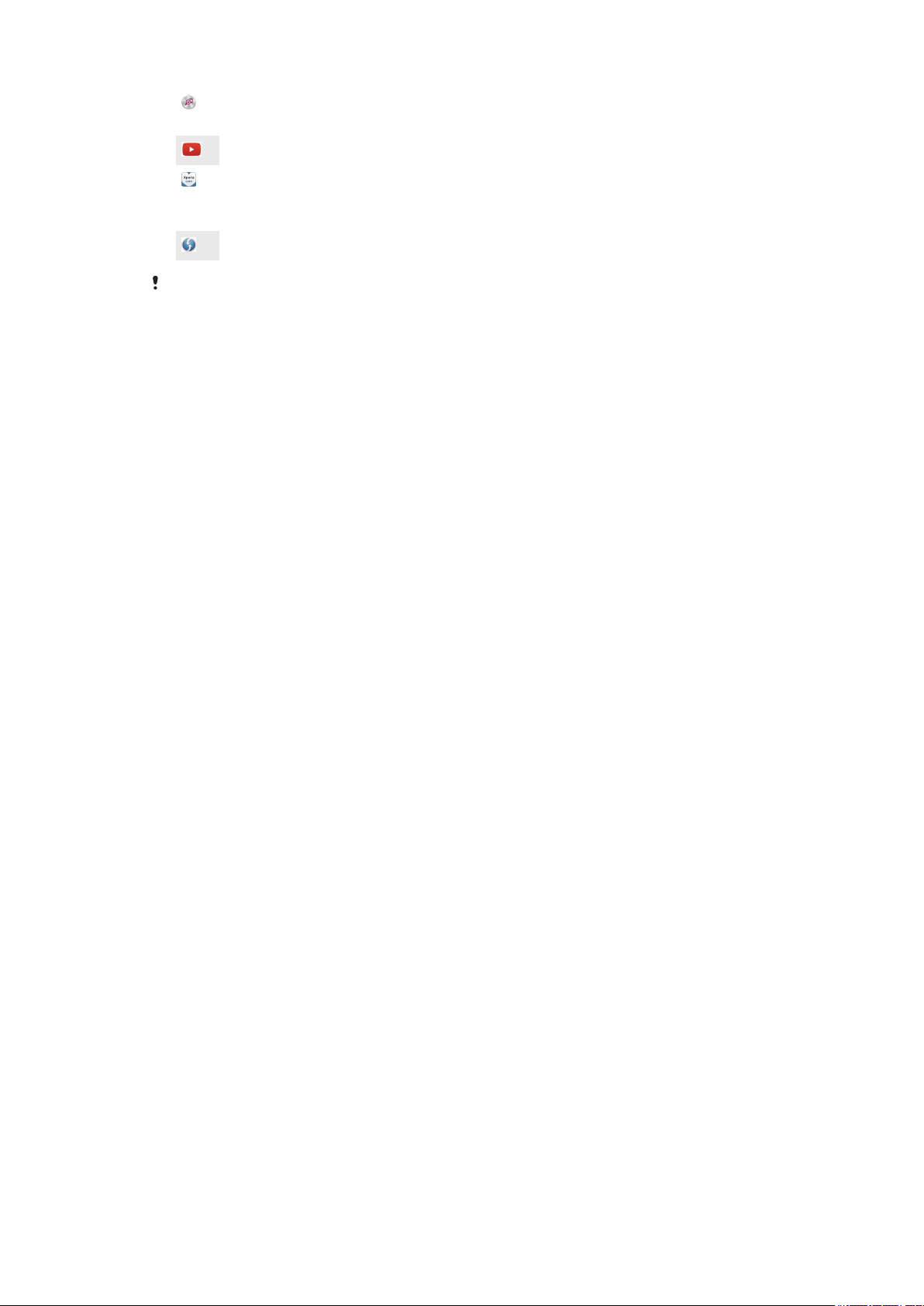
Опознавайте играющие вокруг музыкальные треки и узнавайте исполнителя, название
альбома и прочую информацию.
Используйте YouTube™ для публикации и просмотра видеоклипов из любой точки мира.
Используйте приложение «Поддержка» для получения поддержки пользователей с
устройства. Например, можно открыть руководство по эксплуатации, сведения об
устранении неполадок, а также ознакомиться с советами и хитростями.
Загружайте и устанавливайте новые приложения и обновления.
Некоторые приложения поддерживаются не всеми сетями и операторами связи и не во
всех регионах.
23
Это Интернет-версия документа. © Печать разрешена только для частного использования.
Page 24
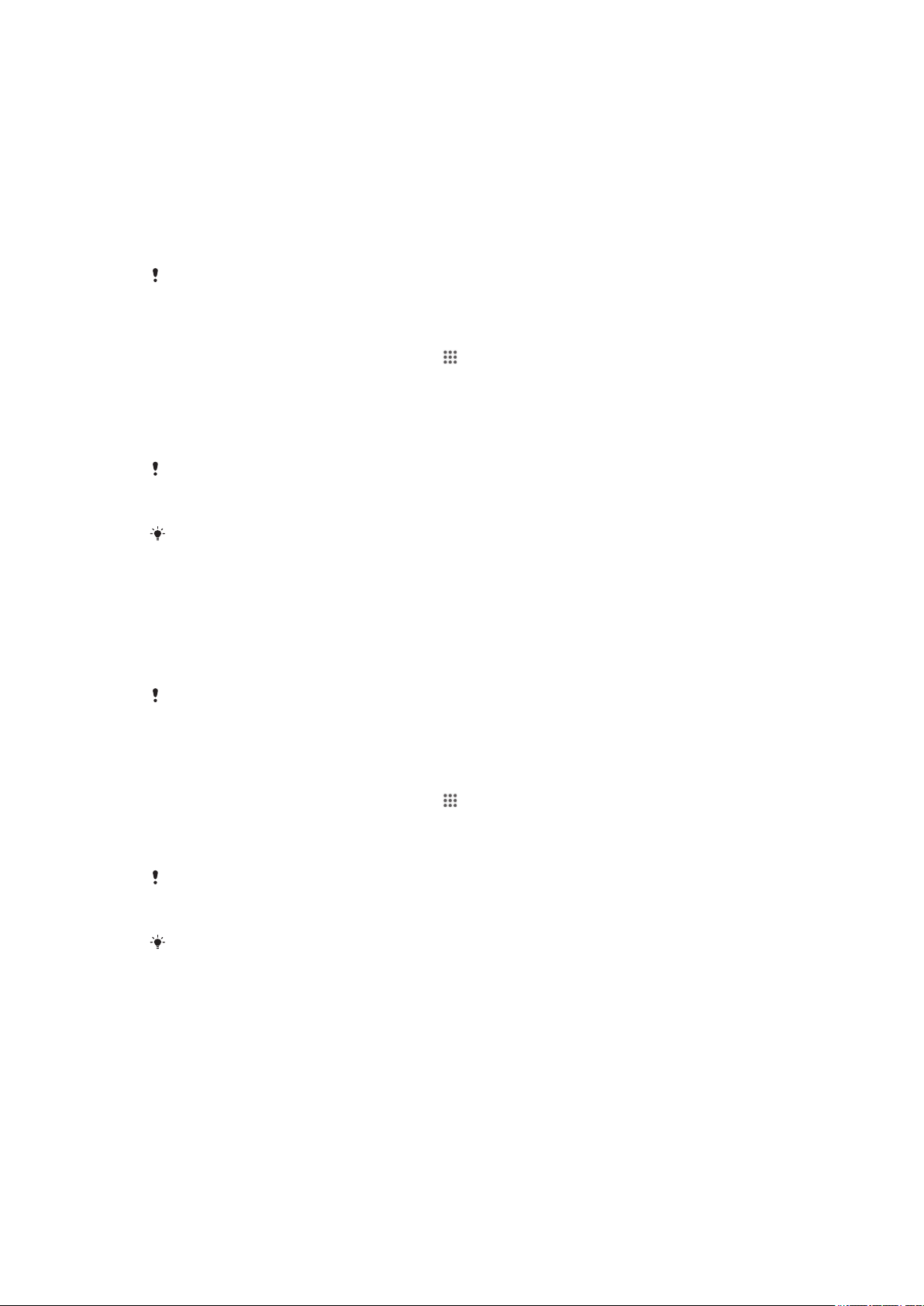
Загрузка приложений
Загрузка приложений из Google Play™
Google Play™ – это официальный интернет-магазин Google для загрузки приложений, игр, музыки,
фильмов и книг. Здесь можно найти как платные, так и бесплатные приложения. Перед загрузкой
содержимого из Google Play™ убедитесь в наличии рабочего подключения к Интернету – лучше по
сети Wi-Fi®, чтобы свести к минимуму плату за передачу данных.
Для использования Google Play™ требуется учетная запись Google™. Магазин Google
Play™ может быть доступен не во всех странах и регионах.
Загрузка приложений из Google Play™
1
Перейдите на Начальный экран и коснитесь .
2
Найдите и коснитесь Play Store.
3
Найдите нужный объект для загрузки, просмотрев категории приложений или
воспользовавшись функцией поиска.
4
Коснитесь объекта, чтобы просмотреть подробную информацию о нем, и следуйте
инструкциям по установке.
Для правильной работы некоторых приложений может потребоваться доступ к данным,
параметрам и различным функциям на вашем устройстве. Устанавливайте приложения и
предоставляйте разрешения только приложениям из доверенных источников.
Чтобы просмотреть разрешения, предоставленные загруженному приложению,
коснитесь названия приложения в группе Настройки > Приложения.
Загрузка приложений из других источников
Если на вашем устройстве разрешена загрузка содержимого из источников помимо Google Play™,
вы можете загружать приложения напрямую с других веб-сайтов, руководствуясь
соответствующими инструкциями.
Установка приложений неизвестного или сомнительного происхождения может повредить
устройство. Загружайте приложения только из надежных источников. По всем вопросам
обращайтесь к поставщику приложения.
Разрешение загрузки приложений из других источников
1
Перейдите на Начальный экран и коснитесь
2
Найдите и коснитесь Настройки > Безопасность.
3
Установите флажок Неизвестные источники.
4
Коснитесь ОК.
Для правильной работы некоторых приложений может потребоваться доступ к данным,
параметрам и различным функциям на вашем устройстве. Устанавливайте приложения и
предоставляйте разрешения только приложениям из доверенных источников.
Чтобы просмотреть разрешения, предоставленные загруженному приложению,
коснитесь названия приложения в группе Настройки > Приложения.
.
24
Это Интернет-версия документа. © Печать разрешена только для частного использования.
Page 25
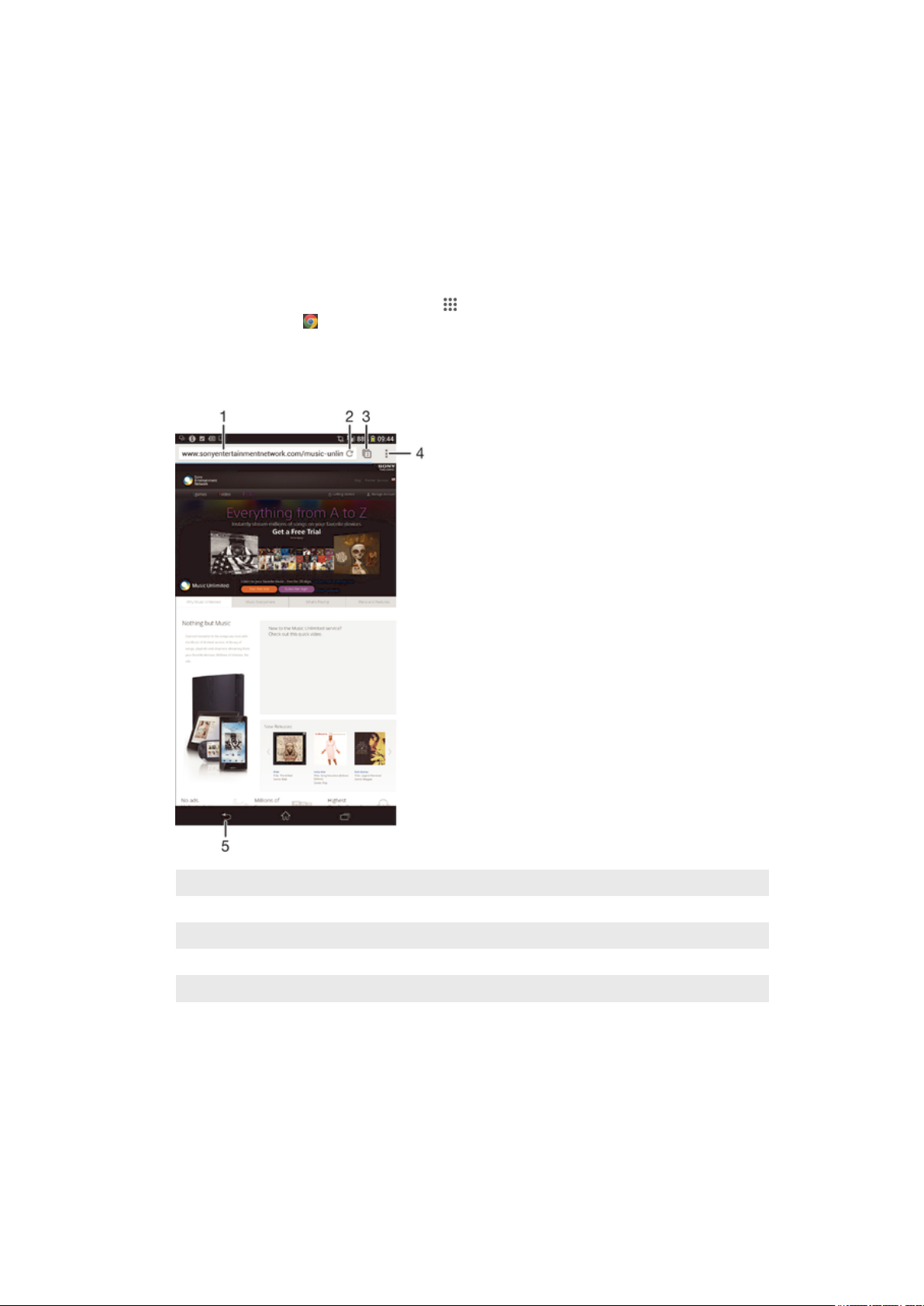
Интернет и сети
Просмотр веб-страниц
Для большинства стран веб-браузер Google Chrome™ для устройств Android™ установлен
заранее. Для получения дополнительных сведений об использовании этого веб-браузера
перейдите на сайт http://support.google.com/chrome и щелкните ссылку "Chrome для мобильных
устройств".
Просмотр веб-страниц при помощи браузера Google Chrome™
1
Перейдите на Начальный экран и коснитесь .
2
Найдите и коснитесь
3
При первом использовании Google Chrome™ выберите, следует ли войти в учетную запись
Google™ или использовать Google Chrome™ анонимно.
4
Введите условие поиска или веб-адрес в поле поиска и адреса, а затем коснитесь Поиск
на клавиатуре.
.
1
Поле поиска и адреса
2 Обновление страницы
3 Доступ к вкладкам браузера
4 Просмотр справки и функций
5 Переход на одну страницу назад в истории обзора
Параметры Интернета и передачи сообщений
Для отправки мультимедийных сообщений или доступа в Интернет в отсутствие сетей Wi-Fi®
необходимо иметь работающее подключение для передачи мобильных данных с верными
параметрами Интернета и сообщений. Воспользуйтесь следующими советами:
•
Для большинства мобильных сетей и операторов параметры Интернета и сообщений
предварительно настроены на устройстве. Поэтому вы можете сразу начать использовать
Интернет и отправлять мультимедийные сообщения.
25
Это Интернет-версия документа. © Печать разрешена только для частного использования.
Page 26
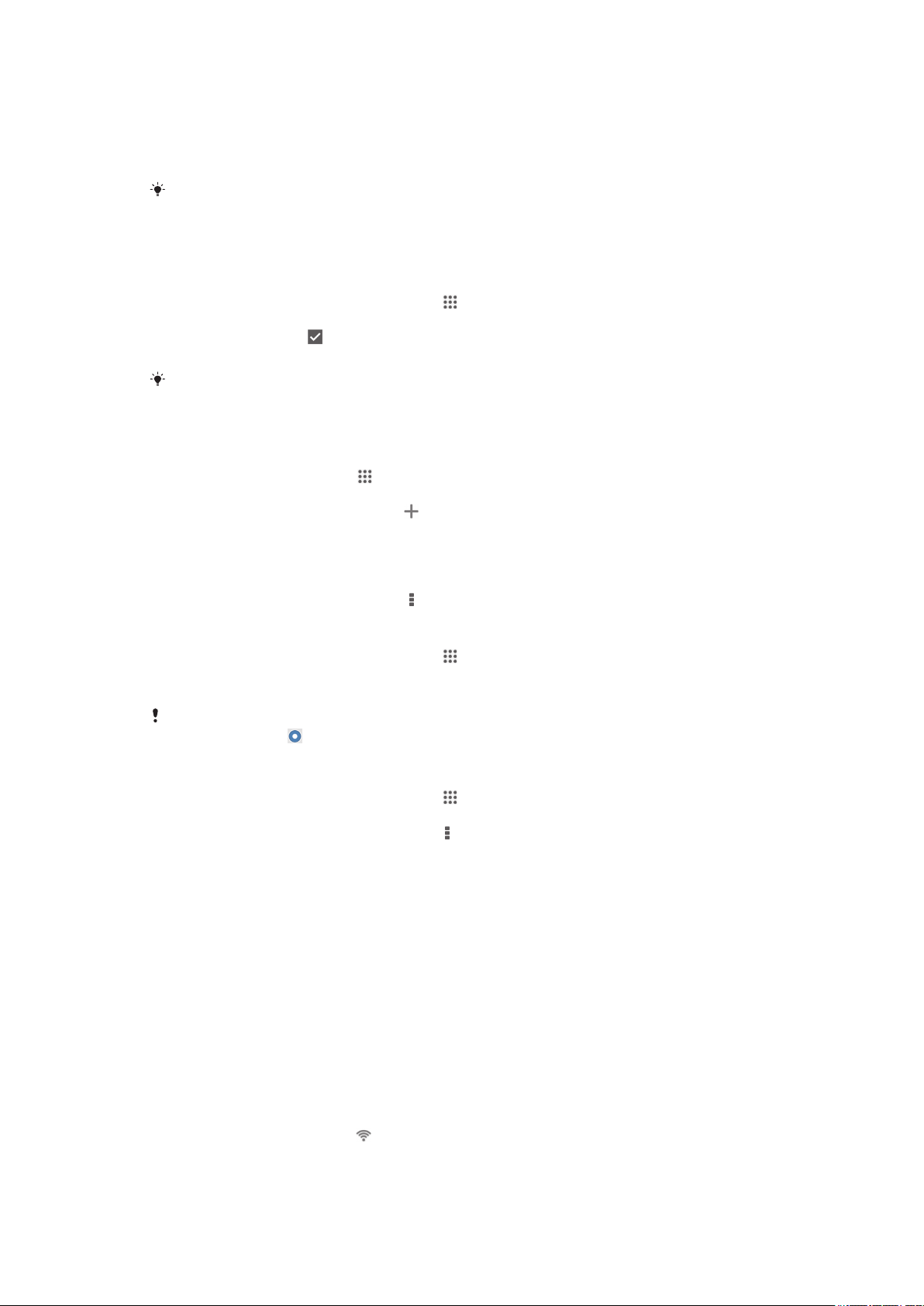
•
В некоторых случаях вам будет предложено загрузить параметры Интернета и сообщений при
первом включении устройства с установленной SIM-картой. Также можно загрузить эти параметры
позже через меню параметров.
•
Можно в любое время вручную добавить, изменить или удалить параметры Интернета и
сообщений на устройстве. За дополнительными сведениями обратитесь к оператору сети.
Иногда требуется время, чтобы установить подключение для передачи мобильных
данных, особенно в случае слабого или неустойчивого сигнала. Чтобы увеличить
мощность сигнала мобильной сети, переместитесь на открытое пространство или
подойдите к окну.
Загрузка параметров Интернета и сообщений
1
Перейдите на Начальный экран и коснитесь .
2
Найдите и коснитесь Настройки > Еще... > Параметры Интернета.
3
Коснитесь Принять.
отобразится в строке состояния после успешной загрузки
параметров.
Если не удается загрузить параметры на ваше устройство, проверьте мощность сигнала
мобильной сети. Переместитесь на открытое пространство или подойдите к окну, а
затем повторите попытку.
Добавление настроек Интернета вручную
1
В Начальный экран коснитесь .
2
Найдите и коснитесь Настройки > Еще... > Мобильная сеть.
3
Коснитесь Точки доступа (APN) >
4
Коснитесь Имя и введите имя создаваемого сетевого профиля.
5
Коснитесь APN и введите имя точки доступа.
6
Введите дополнительные сведения, необходимые для подключения к сети вашего
.
оператора.
7
По окончании ввода данных коснитесь
, затем коснитесь Сохранить.
Просмотр текущего имени точки доступа
1
Перейдите на Начальный экран и коснитесь
2
Найдите и коснитесь Настройки > Еще... > Мобильная сеть.
3
Коснитесь Точки доступа (APN).
Если доступно несколько подключений, активное сетевое подключение будет отмечено с
помощью кнопки .
.
Удаление всех параметров Интернета и передачи сообщений
1
Перейдите на Начальный экран и коснитесь
2
Найдите и коснитесь Настройки > Еще... > Мобильная сеть.
3
Коснитесь Точки доступа (APN), а затем
4
Коснитесь Настройки по умолч.. Все параметры Интернета и передачи сообщений
.
.
будут удалены.
Wi-Fi®
Подключения Wi-Fi® позволяют просматривать веб-страницы, загружать приложения, а также
обмениваться электронными письмами. При подключении к сети Wi-Fi® устройство запоминает ее
и автоматически подключится к этой сети, когда вы снова окажетесь в зоне ее покрытия.
Для доступа к некоторым сетям Wi-Fi® необходимо сначала выполнить вход на веб-страницу.
Обратитесь к администратору соответствующей сети Wi-Fi® для получения дополнительной
информации.
Мощность сигнала сетей Wi-Fi® может варьироваться. Чем ближе к точке доступа Wi-Fi® вы
находитесь, тем больше мощность сигнала.
Доступные сети Wi-Fi® могут быть открытыми или защищенными:
•
Открытые сети обозначаются
рядом с именем сети Wi-Fi®.
26
Это Интернет-версия документа. © Печать разрешена только для частного использования.
Page 27
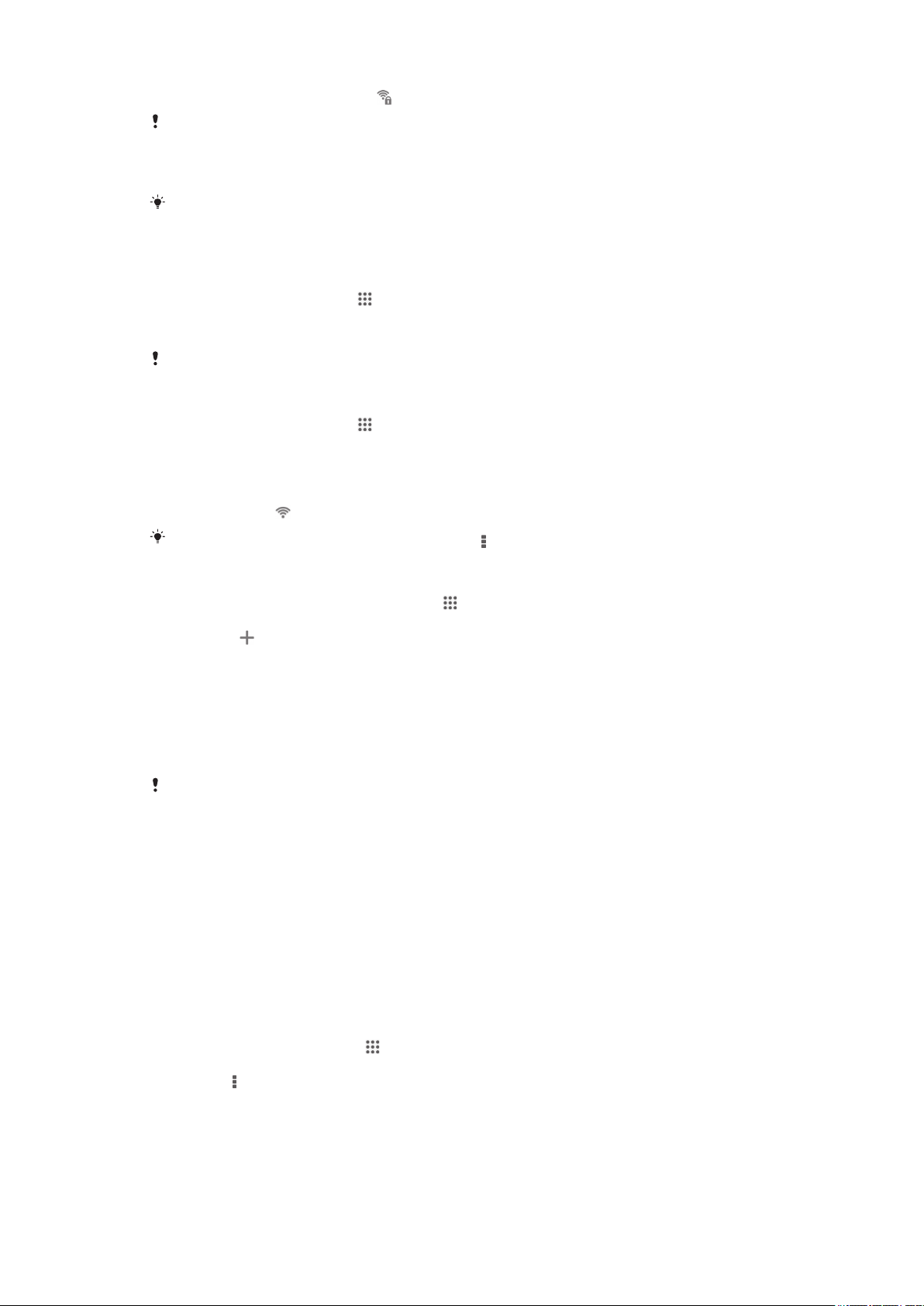
•
Защищенные сети обозначаются рядом с именем сети Wi-Fi®.
При использовании беспроводной локальной сети 5 ГГц внутри и вне помещений ваше
устройство можно подключать только к точкам доступа, одобренным комиссией FCC.
Причина в том, что работа в частотном диапазоне от 5,15 ГГц до 5,25 ГГц допускается
только внутри помещений.
Некоторые сети Wi-Fi® не отображаются в списке доступных сетей, поскольку они не
передают свое имя (SSID). Если вы знаете имя сети, то можете добавить ее вручную в
список доступных сетей Wi-Fi®.
Включение Wi-Fi®
1
В Начальный экран коснитесь .
2
Найдите и коснитесь Настройки.
3
Чтобы включить функцию Wi-Fi, перетащите ползунок рядом со значком Wi-Fi® вправо.
Перед включением функции Wi-Fi® может пройти несколько секунд.
Автоматическое подключение к сети Wi-Fi®
1
В Начальный экран коснитесь .
2
Найдите и коснитесь Настройки.
3
Коснитесь Wi-Fi. Отобразятся все доступные Wi-Fi® сети.
4
Коснитесь сети Wi-Fi®, чтобы подключиться к ней. Для доступа к защищенной сети введите
соответствующий пароль. Как только соединение будет установлено, в строке состояния
появится значок
.
Для поиска новых доступных сетей коснитесь
, и затем Поиск.
Добавление сети Wi-Fi® вручную
1
Перейдите на Начальный экран и коснитесь .
2
Найдите и коснитесь Настройки > Wi-Fi.
3
Коснитесь
4
Введите сведения о Имя сети (SSID).
5
Чтобы выбрать тип защиты, коснитесь поля Безопасность.
6
При необходимости введите пароль.
7
Для редактирования некоторых расширенных параметров, таких как параметры прокси-
.
сервера и IP, установите флажок Показать расширенные функции, а затем
отредактируйте их.
8
Коснитесь Сохранить.
Чтобы получить имя сети (
SSID) и пароль, обратитесь к администратору сети Wi-Fi®.
Параметры Wi-Fi®
При подключении к сети Wi-Fi® или при нахождении в зоне действия сетей Wi-Fi® можно
просмотреть состояние этих сетей. Можно также разрешить устройству уведомлять вас обо всех
обнаруженных открытых сетях Wi-Fi®.
Если подключение к сети Wi-Fi® отсутствует, устройство использует подключение по сети
мобильной связи для доступа к Интернету (если подключение по сети мобильной связи настроено
и активировано на устройстве). Добавив политику перехода в спящий режим Wi-Fi®, можно
указать момент переключения из режима Wi-Fi® в режим передачи данных по мобильной сети.
Включение уведомлений сети Wi-Fi®
1
Включите Wi-Fi®, если эта функция еще не включена.
2
На Начальный экран коснитесь
3
Найдите и коснитесь Настройки > Wi-Fi.
4
Нажмите
5
Коснитесь Расширенные.
6
Установите флажок Уведомления о сетях.
.
Это Интернет-версия документа. © Печать разрешена только для частного использования.
.
27
Page 28
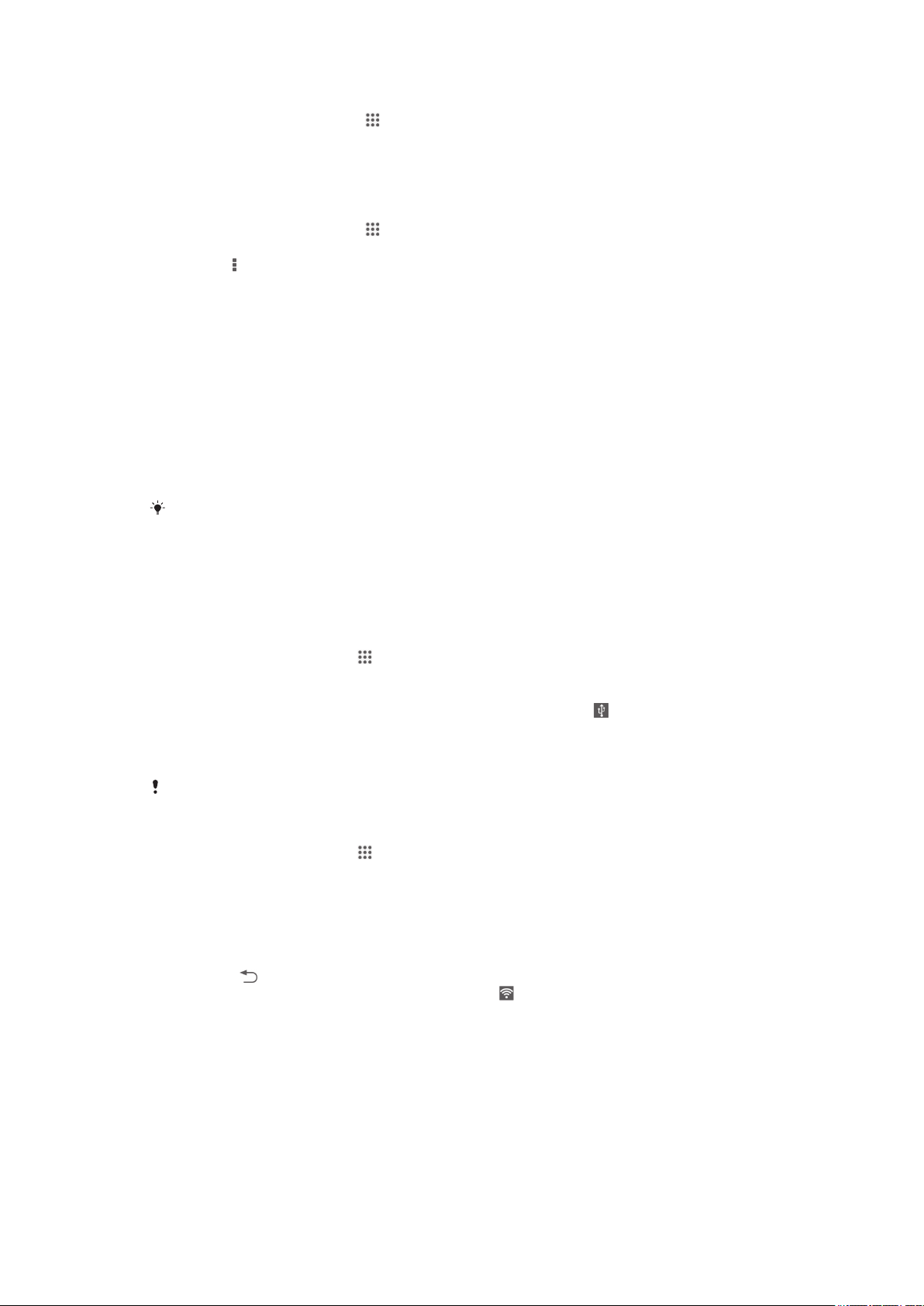
Просмотр подробной информации о подключенной сети Wi-Fi®
1
На Начальный экран коснитесь .
2
Найдите и коснитесь Настройки > Wi-Fi.
3
Коснитесь сети Wi-Fi®, к которой вы в данный момент подключены. Будет отображена
подробная информация о сети.
Добавление политики спящего режима Wi-Fi®
1
На Начальный экран коснитесь .
2
Найдите и коснитесь Настройки > Wi-Fi.
3
Нажмите
4
Коснитесь Расшир. настройки.
5
Коснитесь Wi-Fi включен в режиме сна .
6
Выберите нужный параметр.
.
Совместное использование мобильного Интернета
Данная функция позволяет подключить к мобильному Интернету один компьютер с помощью
кабеля USB. Эта функция называется "режим USB-модема". Кроме того, можно подключить к
Интернету до восьми дополнительных устройств одновременно, используя свое устройство как
портативную точку доступа Wi-Fi®. Успешно подключившись к мобильному Интернету вашего
устройства, пользователи других устройств могут, например, просматривать веб-страницы,
загружать приложения, а также обмениваться электронной почтой.
Перед установкой сетевого подключения через кабель USB может потребоваться
предварительная подготовка компьютера. Для получения последней информации
перейдите на страницу www.android.com/tether.
Обмен трафиком через кабель USB
1
Деактивируйте все подключения кабеля USB к устройству.
2
Используя кабель USB из комплекта поставки устройства, подключите устройство к
компьютеру.
3
В Начальный экран коснитесь
4
Найдите и коснитесь Настройки > Еще... > Режим модема и порт. точка дост..
5
Установите флажок на поле Режим модема USB, затем коснитесь ОК, если
необходимо. Как только подключение будет установлено, вы увидите
.
в строке
состояния.
6
Снимите флажок Режим модема USB или отсоедините кабель USB, чтобы остановить
обмен трафиком.
Одновременный обмен трафиком и данными
SD-карты через кабель USB невозможен.
Использование устройства в качестве портативной точки доступа Wi-Fi®
1
В Начальный экран коснитесь .
2
Найдите и коснитесь Настройки > Еще... > Режим модема и порт. точка дост..
3
Коснитесь Параметры точки доступа Wi-Fi > Настройка точки доступа Wi-Fi.
4
Введите данные Имя сети (SSID).
5
Чтобы выбрать тип защиты, коснитесь поля Безопасность. При необходимости введите
пароль.
6
Коснитесь Сохранить.
7
Коснитесь
8
Если необходимо, коснитесь ОК для подтверждения.
, затем установите флажок Портатив. зона доступа Wi-Fi.
отобразится в строке состояния,
как только портативная точка Wi-Fi® будет активна.
9
Чтобы остановить обмен трафиком по Wi-Fi®, снимите флажок Портатив. зона
доступа Wi-Fi.
28
Это Интернет-версия документа. © Печать разрешена только для частного использования.
Page 29
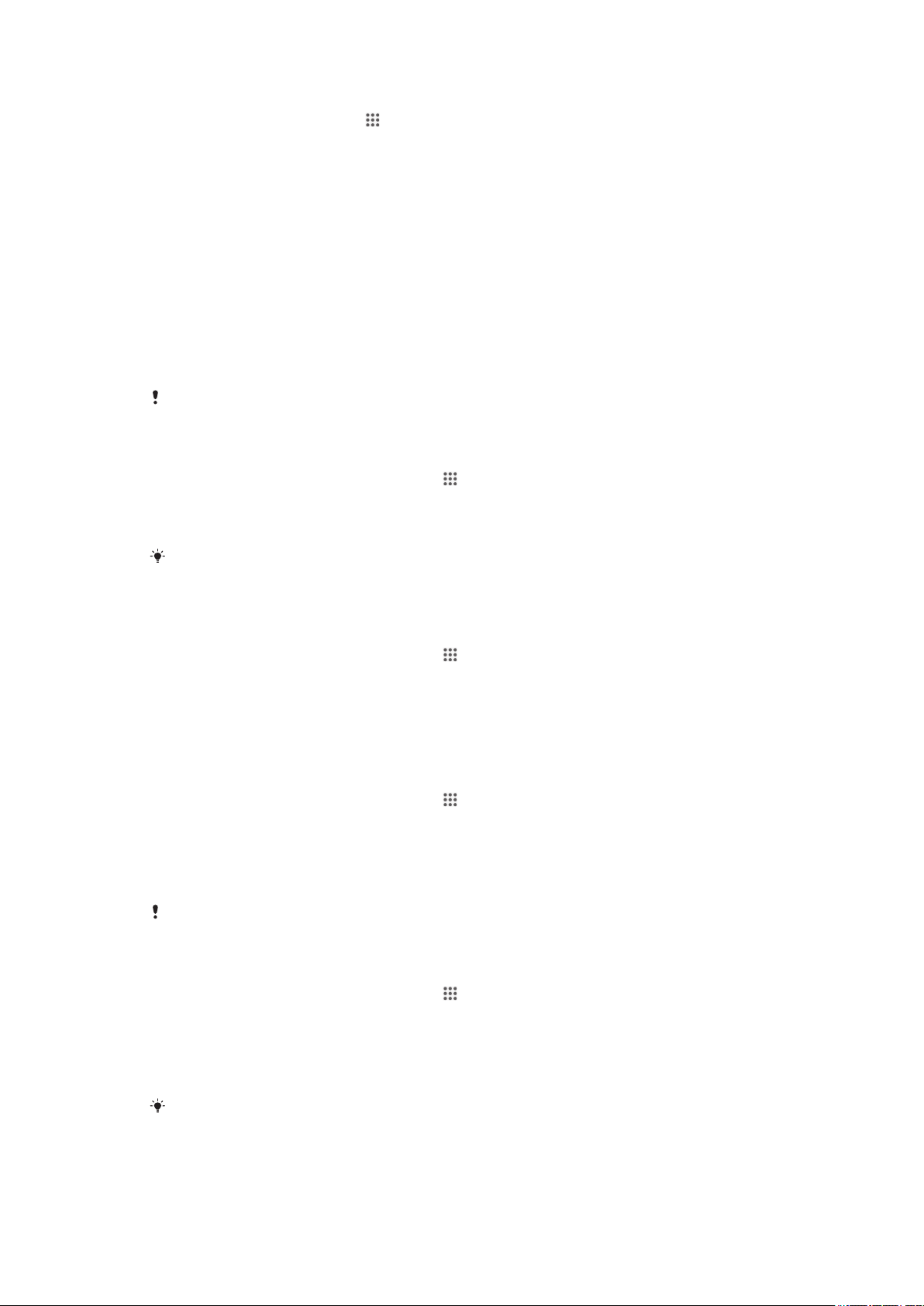
Переименование или защита портативной точки доступа
1
На Начальный экран коснитесь .
2
Найдите и коснитесь Настройки > Еще... > Режим модема и порт. точка дост..
3
Коснитесь Параметры точки доступа Wi-Fi > Настройка точки доступа Wi-Fi.
4
Введите Имя сети (SSID) для сети.
5
Чтобы выбрать тип защиты, коснитесь поля Безопасность.
6
При необходимости введите пароль.
7
Коснитесь Сохранить.
Управление трафиком данных
Вы можете отслеживать объём загруженных и отправленных с вашего устройства данных по
мобильной сети или Wi-Fi® за определённый период времени. Например, можно узнать объём
данных, переданных отдельными приложениями. Кроме того, можно установить предупреждения
и ограничения на передачу данных по мобильному соединению, чтобы избежать дополнительных
расходов.
Установка настроек передачи данных может помочь контролировать передачу данных,
однако не может гарантированно предотвратить дополнительные расходы.
Включение и выключение передачи мобильных данных
1
Перейдите на Начальный экран и коснитесь .
2
Найдите и коснитесь Настройки > Использование данных.
3
Перетащите ползунок рядом с Мобильные данные, чтобы включить или выключить
передачу мобильных данных.
При выключении передачи мобильных данных устройство по-прежнему может
использовать подключение Wi-Fi® и Bluetooth®.
Установка предупреждения об объеме передачи данных
1
Убедитесь, что включена передача мобильных данных.
2
Перейдите на Начальный экран и коснитесь
3
Найдите и коснитесь Настройки > Использование данных.
4
Чтобы установить уровень предупреждения, перетащите линию к требуемому значению.
.
Вы получите предупреждающее уведомление, когда объем передачи данных приблизится
к заданному вами уровню.
Установка предельного объема передачи мобильных данных
1
Убедитесь, что включена передача мобильных данных.
2
Перейдите на Начальный экран и коснитесь
3
Найдите и коснитесь Настройки > Использование данных.
4
Установите флажок Установить ограничение, если он еще не установлен, затем
.
коснитесь ОК.
5
Чтобы задать предельный объем передачи мобильных данных, перетащите линию к
требуемому значению.
При достижении предельного объема передача мобильных данных на устройстве
автоматически выключится.
Контроль передачи мобильных данных отдельными приложениями
1
Перейдите на Начальный экран и коснитесь .
2
Найдите и коснитесь Настройки > Использование данных.
3
Найдите значок нужного приложения и коснитесь его.
4
Установите флажок Ограничить передачу данных в фоновом режиме.
5
Для доступа к отдельным параметрам приложения (при наличии) коснитесь Просмотр
параметров приложения и внесите нужные изменения.
Изменение параметров передачи данных может повлиять на работу отдельных
приложений.
29
Это Интернет-версия документа. © Печать разрешена только для частного использования.
Page 30
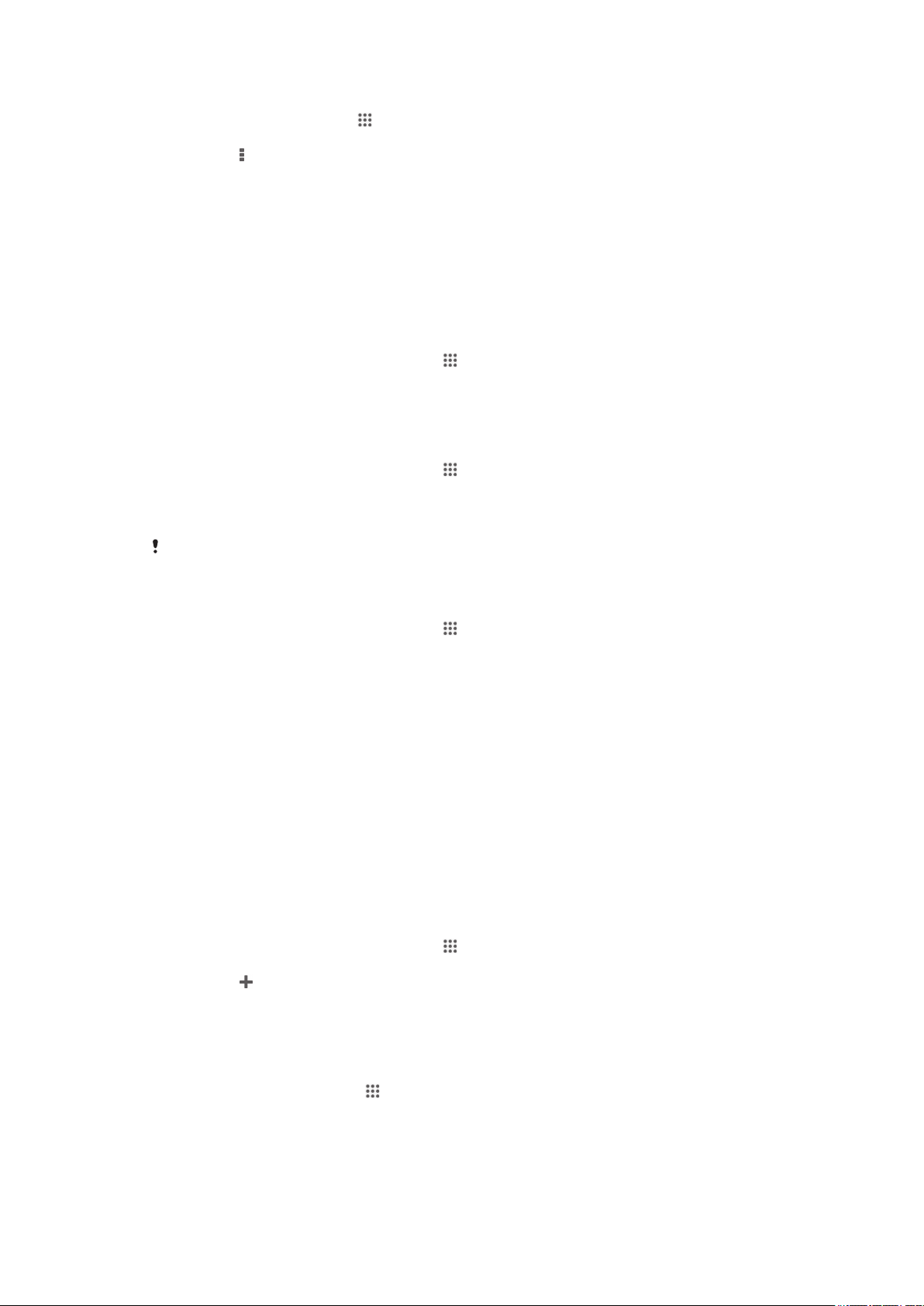
Просмотр данных, переданных по Wi-Fi®
1
В Начальный экран коснитесь .
2
Найдите и коснитесь Настройки > Использование данных.
3
Коснитесь , затем отметьте флажок напротив Показывать Wi-Fi, если он не
установлен.
4
Коснитесь вкладки Wi-Fi.
Выбор мобильных сетей
Устройство автоматически переключается между мобильными сетями в зависимости от их
доступности в разных местах. Можно вручную задать на устройстве использование определенного
типа мобильной сети, например WCDMA или GSM.
Выбор режима сети
1
Перейдите на Начальный экран и коснитесь
2
Найдите и коснитесь Настройки > Еще... > Мобильная сеть.
3
Коснитесь Режим сети.
4
Выберите режим сети.
Выбор другой сети вручную
1
Перейдите на Начальный экран и коснитесь
2
Найдите и коснитесь Настройки > Еще... > Мобильная сеть > Операторы сети.
3
Коснитесь Режим поиска > Вручную.
4
Выберите сеть.
.
.
При выборе сети вручную устройство не будет искать другие сети, даже если вы
покинете зону действия той сети, которую выбрали вручную.
Включение автоматического выбора сети
1
Перейдите на Начальный экран и коснитесь
2
Найдите и коснитесь Настройки > Еще... > Мобильная сеть > Операторы сети.
3
Коснитесь Режим поиска > Автоматически.
.
Виртуальные частные сети (VPN)
Используйте свое устройство для подключения к виртуальным частным сетям (VPN), чтобы
получить доступ к защищенным локальным сетям из общественной сети. Так, подключения VPN
обычно используются корпорациями и образовательными учреждениями для предоставления
доступа к внутренним сетям и другим внутренним службам пользователям, находящимся вне
данной внутренней сети, например во время путешествий.
Настройка VPN-подключений осуществляется разными способами, в зависимости от конкретной
сети. Некоторые сети требуют передачи и установки на устройство сертификатов безопасности.
За более подробной информацией о настройке подключения к виртуальной частной сети
обращайтесь к сетевому администратору вашей компании или организации.
Добавление виртуальной частной сети (VPN)
1
Перейдите на Начальный экран и коснитесь
2
Найдите и коснитесь Настройки > Еще... > VPN.
3
Коснитесь
4
Выберите тип добавляемой сети VPN.
5
Введите параметры VPN.
6
Коснитесь Сохранить.
.
.
Подключение к виртуальной частной сети (VPN)
1
На Начальный экран коснитесь
2
Найдите и коснитесь Настройки > Еще... > VPN.
3
В списке доступных сетей коснитесь сети VPN, к которой необходимо подключиться.
4
Введите необходимую информацию.
5
Коснитесь Подключить.
Это Интернет-версия документа. © Печать разрешена только для частного использования.
.
30
Page 31

Отключение от виртуальной частной сети
1
Перетащите строку состояния вниз.
2
Коснитесь уведомления подключения VPN для его включения.
31
Это Интернет-версия документа. © Печать разрешена только для частного использования.
Page 32

Синхронизация данных на устройстве
Синхронизация с учетными записями веб-служб
Синхронизируйте свое устройство с контактами, электронной почтой, событиями календаря и
другой информацией из учетных записей веб-служб, например Gmail™, Exchange ActiveSync,
Facebook™, Flickr™ и Twitter™. Можно автоматически синхронизировать данные для всех учетных
записей, включив функцию автосинхронизации. Или можно синхронизировать каждую учетную
запись вручную.
Настройка синхронизации учетной записи веб-службы
1
Перейдите на Начальный экран и коснитесь
2
Коснитесь Настройки > Добавить учетную запись, затем выберите учетную запись,
которую необходимо добавить.
3
Следуйте указаниям, чтобы создать учетную запись, или выполните вход, если у вас уже
есть учетная запись.
Включение функции автосинхронизации
1
Перейдите на Начальный экран и коснитесь
2
Перетащите вправо ползунок рядом с Автосинхронизация.
Синхронизация вручную с учетной записью веб-службы
1
Перейдите на Начальный экран и коснитесь
2
В меню Учетные записи выберите тип учетной записи, затем коснитесь имени учетной
записи, которую нужно синхронизировать. Отобразится список объектов, которые можно
синхронизировать с учетной записью.
3
Отметьте объекты для синхронизации.
4
Коснитесь
, а затем Синхронизировать сейчас.
.
> Настройки.
> Настройки.
Удаление учетной записи веб-службы
1
Перейдите на Начальный экран и коснитесь
2
В меню Учетные записи выберите тип учетной записи, затем коснитесь имени учетной
записи, которую нужно удалить.
3
Коснитесь
4
Коснитесь Удалить учетную запись еще раз для подтверждения.
, а затем Удалить учетную запись.
> Настройки.
Синхронизация с Microsoft® Exchange ActiveSync®
Учетная запись Microsoft Exchange ActiveSync открывает доступ к сообщениям корпоративной
электронной почты, событиям календаря и контактам непосредственно с вашего устройства.
После настройки ваши данные становятся доступны в приложениях Электронная почта,
Календарь и Контакты.
32
Это Интернет-версия документа. © Печать разрешена только для частного использования.
Page 33

Настройка синхронизации учетной записи EAS
1
Убедитесь, что администратор корпоративной сети предоставил вам сведения о вашем
домене и сервере.
2
Перейдите на Начальный экран и коснитесь .
3
Коснитесь Настройки > Добавить учетную запись > Exchange ActiveSync.
4
Введите адрес корпоративной электронной почты и пароль.
5
Коснитесь Далее. Устройство начнет получение сведений об учетной записи. В случае
сбоя введите сведения о домене и сервере вручную, а затем коснитесь Далее.
6
Коснитесь ОК, чтобы разрешить корпоративному серверу управлять вашим устройством.
7
Выберите данные для синхронизации с вашим устройством, например контакты и записи в
календаре.
8
При необходимости активируйте учетную запись администратора устройства, чтобы
корпоративный сервер мог контролировать некоторые функции безопасности на вашем
устройстве. Например, можно разрешить корпоративному серверу устанавливать правила
для пароля и шифровать накопитель.
9
По завершении настройки введите имя корпоративной учетной записи.
При изменении пароля учетной записи EAS на компьютере будет необходимо снова
войти в учетную запись EAS на вашем устройстве.
Изменение параметров учетной записи EAS
1
Перейдите на Начальный экран и коснитесь
2
Коснитесь Электронная почта, а затем .
3
Коснитесь Настройки и выберите учетную запись EAS, затем измените параметры EAS.
.
Установка интервала синхронизации для учетной записи EAS
1
Перейдите на Начальный экран и коснитесь
2
Коснитесь Электронная почта, а затем
3
Коснитесь Настройки и выберите учетную запись EAS.
4
Коснитесь Частота проверки и выберите интервал.
.
.
Удаление учетной записи EAS
1
Перейдите на Начальный экран и коснитесь
2
В меню Учетные записи коснитесь Exchange ActiveSync, затем выберите учетную
> Настройки.
запись EAS, которую нужно удалить.
3
Коснитесь , а затем Удалить учетную запись.
4
Коснитесь Удалить учетную запись еще раз для подтверждения.
Синхронизация с Outlook с помощью компьютера
Для синхронизации вашего устройства с календарем и контактами учетной записи Outlook можно
использовать приложения "Календарь" и "Контакты" в составе компьютерных программ PC
Companion или Sony™ Bridge for Mac.
Для получения дополнительных сведений об установке приложений
компьютере PC или Sony™ Bridge for Mac на компьютере Apple® Mac® см.
на компьютере
на странице 115.
Синхронизация с контактами Outlook с помощью компьютера
1
Убедитесь, что на компьютере PC установлено приложение PC Companion или на
компьютере Apple® Mac® – приложение Sony™ Bridge for Mac.
2
Компьютер: Откройте приложение PC Companion или Sony™ Bridge for Mac.
3
Щелкните Начать для запуска приложений Контакты и Синхронизация контактов и
следуйте указаниям на экране для синхронизации своего устройства с контактами Outlook.
PC Companion на
Инструменты
33
Это Интернет-версия документа. © Печать разрешена только для частного использования.
Page 34

Синхронизация с календарем Outlook с помощью компьютера
1
Убедитесь, что на компьютере PC установлено приложение PC Companion или на
компьютере Apple® Mac® – приложение Sony™ Bridge for Mac.
2
Компьютер: Откройте приложение PC Companion или Sony™ Bridge for Mac.
3
Щелкните Начать для запуска приложений Календарь и Синхронизация календаря и
следуйте указаниям на экране для синхронизации своего устройства с календарем Outlook.
34
Это Интернет-версия документа. © Печать разрешена только для частного использования.
Page 35

Основные параметры
Доступ к параметрам
Меню параметров позволяет просматривать и изменять параметры устройства. Меню параметров
доступно на экране приложений и на панели быстрых параметров.
Открытие меню параметров устройства с экрана приложений
1
Перейдите на Начальный экран и коснитесь .
2
Коснитесь Настройки.
Открытие панели быстрых параметров
•
Двумя пальцами перетащите строку состояния вниз.
Выбор параметров для отображения на панели быстрых параметров
1
Двумя пальцами перетащите строку состояния вниз, затем коснитесь Редактировать.
2
Выберите быстрые параметры, которые следует отображать.
Настройка панели быстрых параметров
1
Двумя пальцами перетащите строку состояния вниз, затем коснитесь Редактировать.
2
Коснитесь и удерживайте
нужное место.
Звук, сигнал вызова и громкость
рядом с быстрым параметром, затем переместите его в
Можно отрегулировать громкость сигнала входящих вызовов и уведомлений, а также громкость
воспроизведения музыки и видео. Можно также перевести устройство в режим без звука на время
совещания.
Настройка громкости сигнала вызова посредством клавиши регулировки
громкости
•
Нажмите на верхний или нижний сектор клавиши регулировки громкости.
Регулировка громкости воспроизведения мультимедийных файлов посредством
кнопки
•
При воспроизведении музыки или просмотре видео нажмите на верхний или нижний сектор
кнопки громкости.
Установка на устройстве режима вибрации
•
Нажимайте клавишу уменьшения громкости, пока в строке состояния не появится значок
.
Установка на устройстве режима без звука
1
Удерживайте клавишу уменьшения громкости, пока устройство не завибрирует и в строке
состояния не появится значок
2
Снова нажмите клавишу уменьшения громкости. В строке состояния появится значок
Настройка режима вибрации и сигнала вызова
1
На Начальный экран коснитесь
2
Найдите и коснитесь Настройки > Звук.
3
Отметьте флажком Вибросигнал и звуковой сигнал.
.
.
.
Установка сигнала вызова
1
На Начальный экран коснитесь
2
Найдите и коснитесь Настройки > Звук > Мелодия телефона.
3
Выберите сигнал вызова.
4
Коснитесь Готово.
Это Интернет-версия документа. © Печать разрешена только для частного использования.
.
35
Page 36

Выбор звука уведомления
1
На Начальный экран коснитесь .
2
Найдите и коснитесь Настройки > Звук > Звук уведомления.
3
Выберите звук, который будет воспроизводиться при поступлении уведомления.
4
Коснитесь Готово.
Включение тоновых сигналов при касании
1
На Начальный экран коснитесь .
2
Найдите и коснитесь Настройки > Звук.
3
Установите флажок рядом с Звук клавиш и Звуки касания.
Защита SIM-карты
Вы можете заблокировать и разблокировать любую SIM-карту в вашем устройстве, используя PIN
(персональный идентификационный номер). Если SIM-карта заблокирована, связанная с ней
подписка защищена от злоупотребления. Это означает, что при каждом запуске устройства
требуется ввести PIN.
После определенного числа попыток неправильного ввода PIN ваша SIM-карта будет
заблокирована. Вам потребуется ввести ваш PUK (персональный ключ разблокировки), а затем
новый PIN. Коды PIN и PUK предоставляются оператором сотовой сети.
Блокировка и разблокировка SIM-карты
1
На начальном экране коснитесь
2
Найдите и коснитесь Настройки > Безопасность > Настроить блокировку.
3
Установите или снимите флажок Блокировать SIM.
4
Введите PIN SIM-карты и коснитесь ОК.
.
Изменение PIN-кода SIM-карты
1
Находясь на Начальный экран, коснитесь
2
Найдите и коснитесь Настройки > Безопасность > Настроить блокировку.
3
Коснитесь Изменить PIN SIM-карты.
4
Введите старый PIN-код SIM-карты и коснитесь ОК.
5
Введите новый PIN-код SIM-карты и коснитесь ОК.
6
Введите еще раз новый PIN для SIM-карты и коснитесь ОК.
Разблокировка заблокированной SIM-карты с помощью PUK-кода
1
Введите PUK-код и коснитесь
2
Введите новый PIN-код и коснитесь
3
Повторно введите новый PIN-код и коснитесь .
Если ввести неверный
сети для получения новой SIM-карты.
PUK-код слишком много раз, потребуется обратиться к оператору
.
.
.
Параметры экрана
Настройка яркости экрана
1
На начальном экране коснитесь
2
Найдите и коснитесь Настройки > Дисплей > Яркость.
3
Снимите флажок Настраивать в соответствии с освещенностью, если он
установлен.
4
Для настройки яркости перетащите ползунок.
.
Уменьшите уровень яркости для увеличения продолжительности работы аккумулятора.
Настройка вибрации экрана при касании
1
На начальном экране коснитесь .
2
Найдите и коснитесь Настройки> Звук.
3
Установите флажок Вибрация при касании. Экран будет вибрировать при касании
клавиш выбора и некоторых приложений.
36
Это Интернет-версия документа. © Печать разрешена только для частного использования.
Page 37

Настройка времени ожидания перед отключением экрана
1
На Начальный экран коснитесь .
2
Найдите и коснитесь Настройки > Дисплей > Спящий режим.
3
Выберите нужный параметр.
Чтобы быстро отключить экран, нажмите и отпустите клавишу питания .
Блокировка экрана
Заблокировать экран можно несколькими способами. Ниже перечислены типы блокировки,
расположенные в порядке усиления защиты:
•
Движение пальцем – нет защиты, но обеспечен быстрый доступ к начальному экрану
•
Face Unlock – разблокирует устройство, распознавая ваше лицо
•
Графический ключ – для разблокировки нарисуйте пальцем простой ключ
•
Разблокирующий PIN – для разблокировки необходимо ввести цифровой PIN, содержащий не
менее 4 цифр
•
Разблокирующий пароль – для разблокировки введите буквенно-цифровой пароль
Очень важно помнить графический ключ, PIN или пароль для разблокировки экрана. Если
вы их забудете, восстановление важных данных (например, контактов и сообщений)
может оказаться невозможным.
Настройка функции Face Unlock
1
Перейдите на Начальный экран и коснитесь:
Блокировка экрана.
2
Коснитесь Распознавание лица, затем следуйте указаниям на устройстве, чтобы
сфотографировать свое лицо.
3
После получения изображения своего лица коснитесь Продолжить.
4
Выберите резервный метод разблокировки и следуйте указаниям на устройстве, чтобы
завершить настройку.
> Настройки > Безопасность >
Рекомендуется фотографировать свое лицо в помещении с хорошим, но не слишком
ярким освещением, держа устройство на уровне глаз.
Снятие блокировки экрана с помощью функции Face Unlock
1
Активируйте экран.
2
Посмотрите на телефон под тем же углом, что и во время съемки фотографии Face Unlock.
Если функции
методом разблокировки экрана.
Face Unlock не удается распознать ваше лицо, воспользуйтесь резервным
Создание графического ключа
1
На начальном экране коснитесь
2
Найдите и коснитесь Настройки > Безопасность > Блокировка экрана >
.
Графический ключ.
3
Следуйте инструкциям на устройстве.
Если, разблокируя устройство, вы неверно ввели графический ключ пять раз подряд,
подождите 30 секунд и повторите попытку.
Изменение графического ключа разблокировки экрана
1
Перейдите на Начальный экран и коснитесь
2
Найдите и коснитесь Настройки > Безопасность > Блокировка экрана.
3
Нарисуйте графический ключ доступа.
4
Коснитесь Графический ключ и следуйте указаниям на устройстве.
.
37
Это Интернет-версия документа. © Печать разрешена только для частного использования.
Page 38

Создание PIN-кода снятия блокировки экрана
1
Находясь на начальном экране, коснитесь > Настройки > Безопасность >
Блокировка экрана > PIN.
2
Введите числовой PIN-код.
3
Если необходимо, коснитесь , чтобы свернуть клавиатуру.
4
Коснитесь Продолжить.
5
Введите повторно и подтвердите PIN-код.
6
Если необходимо, коснитесь
7
Коснитесь ОК.
Создание пароля блокировки экрана
1
На Начальный экран коснитесь
экрана > Пароль.
2
Введите пароль.
3
Если необходимо, коснитесь , чтобы свернуть клавиатуру.
4
Коснитесь Продолжить.
5
Введите повторно и подтвердите пароль.
6
Если необходимо, коснитесь
7
Коснитесь ОК.
Изменение типа блокировки экрана
1
На начальном экране коснитесь
2
Найдите и коснитесь Настройки > Безопасность > Блокировка экрана.
3
Следуйте указаниям на устройстве и выберите другой тип блокировки экрана.
, чтобы свернуть клавиатуру.
> Настройки > Безопасность > Блокировка
, чтобы свернуть клавиатуру.
.
Параметры языка
Можно выбрать для устройства язык по умолчанию и сменить его позднее. Можно также изменить
язык ввода текста. См. раздел
Изменение языка
1
На Начальный экран коснитесь
2
Найдите и коснитесь Настройки > Язык и ввод > Язык.
3
Выберите требуемый вариант.
4
Коснитесь ОК.
Если язык выбран неправильно и вы не можете прочитать текст меню, найдите и
коснитесь значка . Затем выберите текст рядом с и первую запись в открывшемся
меню. Выберите нужный язык.
Персонализация клавиатуры Xperia
.
на стр. 42.
Дата и время
Можно изменить дату и время на устройстве.
Установка даты вручную
1
Находясь на Начальный экран, коснитесь
2
Найдите и коснитесь Настройки > Дата и время.
3
Снимите отметку флажка Автомат. дата и время, если она установлена.
4
Коснитесь Настроить дату.
5
Настройте дату, используя прокрутку вверх и вниз.
6
Коснитесь Установить.
.
38
Это Интернет-версия документа. © Печать разрешена только для частного использования.
Page 39

Настройка времени вручную
1
На Начальный экран коснитесь .
2
Найдите и коснитесь Настройки > Дата и время.
3
Снимите отметку флажка Автомат. дата и время, если она установлена.
4
Коснитесь Настроить время.
5
Для настройки часов и минут выполните прокрутку вверх или вниз.
6
Если нужно, прокрутите, чтобы изменить До полудня на После полудня, или
наоборот.
7
Коснитесь Установить.
Установка часового пояса
1
На Начальный экран коснитесь
2
Найдите и коснитесь Настройки > Дата и время.
3
Снимите флажок Автомат. часовой пояс, если он установлен.
4
Коснитесь Выбрать часовой пояс.
5
Выберите нужный параметр.
.
X-Reality™ for mobile
Технология X-Reality™ for mobile компании Sony улучшает качество фотографий и видеозаписей
после съемки, делая изображения чище, четче и естественнее. Функция X-Reality™ for Mobile
включена по умолчанию, но ее можно выключить, если необходимо сократить расход энергии
аккумулятора.
Включение функции X-Reality™ for Mobile
1
На начальном экране коснитесь
2
Найдите и коснитесь Настройки > Дисплей.
3
Отметьте флажок против X-Reality for mobile, если он не установлен.
.
Улучшение параметров звука
Можно улучшить звук, вручную включив отдельные параметры, например Clear Phase™ и
xLOUD™, либо настроить качество звука автоматически при помощи технологии ClearAudio+.
Кроме того, можно включить функцию динамического нормализатора, выравнивающую громкость
воспроизведения различных медиафайлов.
Автоматическое улучшение звука
1
На начальном экране коснитесь
2
Найдите и коснитесь Настройки > Звук > Звуковые эффекты.
3
Установите флажок ClearAudio+.
Настройка параметров звука вручную
1
На начальном экране коснитесь
2
Найдите и коснитесь Настройки > Звук > Звуковые эффекты.
3
Снимите флажок ClearAudio+, если он установлен.
4
Коснитесь Улучшение звука > Параметры.
5
Установите или снимите соответствующие флажки.
Ручная настройка параметров звука не влияет на приложения голосовой связи.
Например, качество передачи голоса при вызовах не изменяется.
Выравнивание громкости при помощи динамического нормализатора
1
На начальном экране коснитесь
2
Найдите и коснитесь Настройки > Звук > Звуковые эффекты.
3
Установите флажок Динам. нормализатор.
.
.
.
39
Это Интернет-версия документа. © Печать разрешена только для частного использования.
Page 40

Ввод текста
Экранная клавиатура
Можно вводить текст при помощи экранной клавиатуры QWERTY, нажимая каждую букву по
отдельности, либо использовать функцию ввода скольжением – составлять слова, водя пальцем
от буквы к букве. Если вы предпочитаете пользоваться уменьшенной версией экранной
клавиатуры и вводить текст одной рукой, можно подключить клавиатуру для одной руки.
Для ввода текста можно использовать до трех языков. Клавиатура распознает используемый язык
и предсказывает слова на этом языке по мере ввода. В некоторых приложениях экранная
клавиатура открывается автоматически, например в приложениях электронной почты и передачи
текстовых сообщений.
1
Удаление символа, расположенного перед курсором.
2 Клавиша ввода или подтверждение введенного текста.
3 Ввод пробела.
4 Рукописный ввод текста.
5 Персонализация клавиатуры. Эта клавиша исчезнет после выполнения персонализации клавиатуры.
6
Отображение цифр и символов. Чтобы показать больше символов, коснитесь .
7
Переключение между нижним регистром , верхним регистром и фиксацией верхнего регистра . В некоторых
языках данная клавиша используется для доступа к дополнительным символам, используемым в этих языках.
Отображение экранной клавиатуры и ввод текста
•
Коснитесь поля ввода текста.
Использование экранной клавиатуры в альбомной ориентации
•
Откройте экранную клавиатуру и переверните устройство на бок.
Может потребоваться настройка параметров некоторых приложений для использования
альбомной ориентации.
Посимвольный ввод текста
1
Коснитесь символа на клавиатуре для ввода.
2
Для ввода другой разновидности символа коснитесь обычного символа на клавиатуре и
удерживайте его, пока не появится список возможных вариантов, а затем сделайте выбор.
Например, для ввода символа "é" коснитесь символа "е" и удерживайте его, пока не
появятся другие варианты, а затем, прижимая палец к клавиатуре, продвиньте его по
списку и выберите символ "é".
Ввод точки
•
После завершения ввода слова дважды коснитесь клавиши пробела.
40
Это Интернет-версия документа. © Печать разрешена только для частного использования.
Page 41

Ввод текста с помощью функции жестов
1
Откройте экранную клавиатуру и водите пальцем по ней от буквы к букве, чтобы составить
нужное слово.
2
После окончания ввода слова поднимите палец. Предлагается вариант слова на основе
введенных вами букв.
3
Если необходимое слово не появилось, коснитесь , чтобы увидеть другие функции и
выбрать соответствующую. Если необходимая функция не появляется, удалите слово
полностью и введите снова, или же введите слово, нажимая на каждую букву отдельно.
Изменение параметров Ввод текста жестами
1
Откройте экранную клавиатуру и коснитесь
2
Коснитесь , а затем Параметры клавиатуры> Параметры ввода текста.
3
Для включения или выключения функции ввода скольжением установите или снимите
.
флажок Ввод текста жестами.
Использование клавиатуры для одной руки
1
Откройте экранную клавиатуру в книжной ориентации, а затем коснитесь
2
Коснитесь , а затем Клавиатура для одной руки.
3
Чтобы переместить клавиатуру для одной руки в левую или правую часть экрана,
коснитесь
Чтобы вернуться к полному варианту экранной клавиатуры, коснитесь .
или .
.
Рукописный ввод
Можно вводить слова и символы, водя пальцем по экрану, то есть писать текст от руки.
1 Просмотр параметров и советов по рукописному вводу.
2 Переключение на экранную или телефонную клавиатуру.
3 Ввод пробела.
4 Удаление символов или слов.
5 Изменение языка ввода.
6 Ввод символа возврата каретки или подтверждение введенного текста.
Рукописный ввод текста
1
Откройте экранную клавиатуру, а затем коснитесь .
2
Водите пальцем по экрану, чтобы писать слова и рисовать символы. В процессе написания
текста отображаются подсказки.
3
Чтобы принять подсказку, выделенную синим, коснитесь клавиши пробела или
продолжайте писать. Чтобы выбрать другую подсказку, не выделенную синим, просто
коснитесь ее.
4
При необходимости отредактируйте текст вручную. Чтобы удалить ненужный текст,
зачеркните его. Чтобы переключиться на экранную клавиатуру для ввода текста, коснитесь
.
Просмотр советов по рукописному вводу
1
Во время использования функции рукописного ввода коснитесь
2
Коснитесь Советы.
41
Это Интернет-версия документа. © Печать разрешена только для частного использования.
.
Page 42

Ввод текста с помощью голоса
При вводе текста вместо набора слов можно использовать функцию голосового ввода. Просто
произнесите слова, которые необходимо ввести. Голосовой ввод – экспериментальная технология
Google™, доступная для некоторых языков и стран.
Включение голосового ввода
1
В процессе ввода текста с помощью экранной клавиатуры коснитесь .
2
Коснитесь , а затем коснитесь Параметры клавиатуры.
3
Установите флажок Клавиша голос. ввода Google.
4
Коснитесь
, чтобы сохранить параметры. На экранной клавиатуре отобразится значок
микрофона .
Ввод текста с помощью голоса
1
Откройте экранную клавиатуру.
2
Коснитесь
3
По завершении коснитесь
4
При необходимости отредактируйте текст вручную.
Для отображения клавиатуры и ввода текста вручную коснитесь .
. Когда на экране появится , начните говорить, чтобы ввести текст.
еще раз. Появится распознанный текст.
Редактирование текста
Можно выделять, вырезать, копировать и вставлять текст в процессе ввода. Для доступа к
средствам редактирования дважды коснитесь введенного текста. После этого средства
редактирования станут доступны с панели приложений.
Панель приложений
1 Закрыть панель приложений
2 Выбрать весь текст
3 Вырезать текст
4 Копировать текст
5 Вставить текст
отображается только в случае, если в буфере обмена содержится какой-либо текст.
Выбор текста
1
Введите какой-либо текст, затем дважды коснитесь этого текста. Слово, которого вы
коснетесь, будет выделено уголками с обеих сторон.
2
Перетащите уголки влево или вправо, чтобы выбрать больше текста.
Редактирование текста
1
Введите какой-либо текст, затем дважды коснитесь введенного текста, чтобы отобразилась
панель приложений.
2
Выберите текст, который необходимо отредактировать, затем используйте инструменты на
панели приложения для внесения необходимых изменений.
Персонализация клавиатуры Xperia
Во время ввода текста с помощью экранной клавиатуры доступны параметры клавиатуры и другие
параметры текстового ввода. С их помощью, к примеру, можно настроить языки ввода, подсказки
при вводе и исправления, автоматическую расстановку пробелов и быстрый ввод точки.
42
Это Интернет-версия документа. © Печать разрешена только для частного использования.
Page 43

Клавиатура может использовать данных из приложения сообщений и других приложений, чтобы
запомнить вашу манеру письма. Кроме того, воспользуйтесь руководством по персонализации,
которое поможет вам настроить основные параметры и начать использование устройства.
Доступ к параметрам экранной клавиатуры
1
В процессе ввода текста с помощью экранной клавиатуры коснитесь .
2
Коснитесь , затем Параметры клавиатуры и измените требуемые параметры.
3
Чтобы добавить язык ввода текста, коснитесь Языки ввода и установите
соответствующие флажки.
4
Коснитесь ОК для подтверждения.
Изменение параметров ввода текста
1
В процессе ввода текста с помощью экранной клавиатуры коснитесь
2
Коснитесь
, затем Параметры клавиатуры > Параметры ввода текста и
.
выберите соответствующие настройки.
Отображение клавиши смайлов
1
В процессе ввода текста с помощью экранной клавиатуры коснитесь .
2
Коснитесь , затем коснитесь Параметры клавиатуры > Символы и смайлики.
3
Установите флажок Клавиша смайлов.
Выбор раскладки клавиатуры
Варианты раскладки доступны только для экранной клавиатуры при выборе двух или трех
языков ввода и могут отсутствовать для некоторых языков ввода.
1
В процессе ввода текста с помощью экранной клавиатуры коснитесь .
2
Коснитесь
3
Коснитесь Языки ввода, а затем .
4
Выберите раскладку клавиатуры.
5
Коснитесь ОК для подтверждения.
, а затем Параметры клавиатуры.
Добавление языка рукописного ввода
1
В процессе ввода текста с помощью функции рукописного ввода коснитесь
2
Коснитесь Языки > Другие языки и установите соответствующие флажки.
3
Коснитесь ОК для подтверждения.
.
43
Это Интернет-версия документа. © Печать разрешена только для частного использования.
Page 44

Вызовы
Выполнение вызовов
Вызов можно выполнить, набрав номер телефона вручную, коснувшись номера, сохраненного в
списке контактов, или коснувшись телефонного номера в журнале вызовов. Также можно
использовать функцию интеллектуального набора для быстрого поиска номеров из списка
контактов и журналов вызовов. Чтобы выполнить видеовызов, можно воспользоваться
приложением чата и видеочата Hangouts™ на своем устройстве. См. раздел
видеочат
на стр. 60.
Текстовый чат и
1 Открытие списка контактов
2 Просмотр журнала вызовов
3 Просмотр избранных контактов
4 Просмотр всех групп контактов, сохраненных на устройстве
5 Удаление номера
6 Клавиатура
7 Просмотр дополнительных функций
8 Кнопка вызова
9 Скрытие и отображение номеронабирателя
Вызов путем набора номера
1
В Начальный экран коснитесь .
2
Найдите и коснитесь Телефон.
3
Введите номер абонента и коснитесь
.
Выполнение вызова с помощью интеллектуального набора
1
На Начальный экран коснитесь
2
Найдите и коснитесь Телефон.
3
Используйте панель набора номера для ввода букв или цифр, соответствующих контакту,
.
вызов которого необходимо совершить. При вводе каждой буквы или цифры будет
отображаться список возможных совпадений.
4
Коснитесь контакта, который требуется набрать.
44
Это Интернет-версия документа. © Печать разрешена только для частного использования.
Page 45

Международный вызов
1
В Начальный экран коснитесь .
2
Найдите и коснитесь Телефон.
3
Коснитесь и удерживайте 0, пока не появится знак «+».
4
Введите код страны, код города (без начального нуля) и телефонный номер, а затем
коснитесь .
Отображение и сокрытие вашего телефонного номера
Вы можете разрешить или запретить отображение вашего телефонного номера на устройствах
вызываемых абонентов.
Отображение и скрытие номера телефона
1
Перейдите на Начальный экран и коснитесь
2
Найдите и коснитесь Настройки > Вызовы > Дополнительные параметры >
Идентификатор выз. абонента.
.
Ответ на входящий вызов
Ответ на вызов
Отклонение вызова
Отключение сигнала вызова при входящем вызове
•
При поступлении вызова нажмите кнопку громкости.
Использование автоответчика
Когда вы заняты или не можете принять вызов, используйте для ответа приложение
автоответчика на вашем устройстве. Можно включить функцию автоматического ответа и
установить время в секундах до запуска автоответчика. Кроме того, можно вручную направлять
вызовы на автоответчик, когда вы слишком заняты. И вы можете открывать сообщения,
оставленные на автоответчике, прямо с вашего устройства.
Перед использованием автоответчика необходимо записать приветствие.
Отклонение вызова с помощью автоответчика
•
При поступлении вызова перетащите Функции отклонения вызова вверх, затем
выберите Отклонить через автоответчик.
Запись приветствия для автоответчика
1
Перейдите на Начальный экран и коснитесь
2
Найдите и коснитесь Настройки > Вызовы > Автоответчик > Приветствия.
3
Коснитесь Записать новое приветствие и следуйте указаниям на экране.
Включение автоответчика
1
Перейдите на Начальный экран и коснитесь
2
Найдите и коснитесь Настройки > Вызовы > Автоответчик.
3
Установите флажок Автоответчик.
.
.
Если не установить задержку перед запуском автоответчика, будет использовано
значение по умолчанию.
45
Это Интернет-версия документа. © Печать разрешена только для частного использования.
Page 46

Установка задержки запуска автоответчика
1
Перейдите на Начальный экран и коснитесь .
2
Найдите и коснитесь Настройки > Вызовы > Автоответчик.
3
Коснитесь Запустить через.
4
Настройте время, используя прокрутку вверх и вниз.
5
Коснитесь Готово.
Прослушивание сообщений на автоответчике
1
Перейдите на Начальный экран и коснитесь
2
Найдите и коснитесь Настройки > Вызовы > Автоответчик > Сообщения.
3
Выберите голосовое сообщение, которое необходимо прослушать.
Можно также прослушать сообщения на автоответчике прямо из журнала вызовов,
коснувшись .
.
Отклонение вызова текстовым сообщением
Можно отклонить вызов предварительно созданным текстовым сообщением. При отклонении
вызова подобным сообщением оно будет автоматически отправлено вызывающему абоненту и
сохранено в "Сообщениях" для этого контакта.
Можно выбрать сообщение из шаблонов на вашем устройстве или создать новое сообщение.
Кроме того, можно создать собственные сообщения, редактируя шаблоны.
Отклонение вызова текстовым сообщением
1
При поступлении вызова перетащите Функции отклонения вызова вверх, затем
коснитесь Отклонить сообщением.
2
Выберите готовое сообщение или коснитесь
и напишите новое сообщение.
Отклонение второго вызова текстовым сообщением
1
Если во время вызова вы слышите повторяющиеся гудки, перетащите Функции
отклонения вызова вверх, затем коснитесь Отклонить сообщением.
2
Выберите готовое сообщение или коснитесь
и напишите новое сообщение.
Редактирование текстового сообщения, используемого для отклонения вызова
1
Перейдите на Начальный экран и коснитесь .
2
Найдите и коснитесь Настройки > Вызовы > Отклонить вызов сообщением.
3
Коснитесь сообщения, которое следует отредактировать, затем внесите необходимые
изменения.
4
Коснитесь ОК.
Текущие вызовы
1 Открытие списка контактов
2 Включение громкоговорителя во время вызова
3 Перевод текущего вызова в режим удержания или возобновление вызова
46
Это Интернет-версия документа. © Печать разрешена только для частного использования.
Page 47

4 Ввод номеров во время вызова
5 Отключение микрофона во время вызова
6 Завершение вызова
Изменение громкости во время разговора
•
Нажмите на верхний или нижний сектор кнопки громкости.
Включение экрана во время вызова
•
Нажмите и сразу отпустите
.
Использование журнала вызовов
В журнале вызовов можно просмотреть непринятые
, принятые и исходящие вызовы.
Просмотр непринятых вызовов
1
Если вы пропустили вызов, в строке состояния появляется значок
. Перетащите строку
состояния вниз.
2
Коснитесь Пропущенный вызов.
Вызов номера из журнала вызовов
1
На Начальный экран коснитесь
2
Найдите и коснитесь Телефон. Вверху появится экран просмотра журнала вызовов.
3
Чтобы сразу вызвать этот номер, коснитесь его. Чтобы отредактировать номер перед
.
вызовом, коснитесь и удерживайте его, а затем коснитесь Редакт. номер перед
вызовом.
Можно также вызвать номер, коснувшись
> Позвонить.
Добавление в контакты номера из журнала вызовов
1
На Начальный экран коснитесь
2
Найдите и коснитесь Телефон. Вверху появится экран просмотра журнала вызовов.
3
Коснитесь и удерживайте номер, затем коснитесь Добавить к контактам.
4
Коснитесь нужного контакта или Создать новый контакт.
5
Отредактируйте информацию о контакте и коснитесь Готово.
.
Скрытие журнала вызовов
1
В Начальный экран коснитесь
2
Найдите и коснитесь Телефон.
3
Коснитесь
> Скрыть журнал вызовов.
.
Переадресация вызовов
Вызовы можно переадресовывать, например, на другой номер телефона или на автоответчик.
Переадресация вызовов
1
Перейдите на Начальный экран и коснитесь
2
Найдите и коснитесь Настройки > Вызовы.
3
Коснитесь Переадресация вызовов и выберите нужный вариант.
4
Введите номер, на который требуется переадресовывать вызовы, затем коснитесь
Включить.
Выключение переадресации вызовов
1
Перейдите на Начальный экран и коснитесь
2
Найдите и коснитесь Настройки > Вызовы > Переадресация вызовов.
3
Выберите нужный вариант, а затем коснитесь Выключить.
Это Интернет-версия документа. © Печать разрешена только для частного использования.
.
.
47
Page 48

Ограничение вызовов
Можно заблокировать все или отдельные категории входящих и исходящих вызовов. Если вы
получили от поставщика услуг код PIN2, то можете использовать функцию "Разрешенные номера"
для ограничения исходящих вызовов.
Блокировка входящих или исходящих вызовов
1
В Начальный экран коснитесь .
2
Найдите и коснитесь Настройки > Вызовы.
3
Коснитесь Блокировка вызовов и выберите нужную функцию.
4
Введите пароль и коснитесь Включить.
Когда вы в первый раз настраиваете блокировку вызовов, вам потребуется ввести пароль
для активации функции блокировки звонков. Позже для изменения параметров
блокировки вызовов вам нужно будет ввести тот же пароль.
Включение и отключение функции «Разрешенные номера»
1
На Начальный экран коснитесь .
2
Найдите и коснитесь Настройки > Вызовы > Разрешенные номера.
3
Коснитесь Включить разрешенные номера или Отключить разрешенные
номера.
4
Введите код PIN2 и коснитесь ОК.
Доступ к списку разрешенных абонентов
1
На Начальный экран коснитесь
2
Найдите и коснитесь Настройки > Вызовы > Разрешенные номера >
Разрешенные номера.
.
Изменение кода PIN2 SIM-карты
1
Перейдите на Начальный экран и коснитесь
2
Найдите и коснитесь Настройки > Вызовы.
3
Коснитесь Разрешенные номера > Изменить PIN2.
4
Введите старый код PIN2 SIM-карты и коснитесь ОК.
5
Введите новый PIN2-код SIM-карты и коснитесь ОК.
6
Подтвердите новый PIN2 и коснитесь ОК.
.
Несколько вызовов
В случае активации услуги ожидающего вызова можно одновременно принимать несколько
вызовов. Если услуга ожидающего вызова включена, то о поступлении второго вызова вы будете
оповещаться сигналом.
Включение и отключение услуги ожидающего вызова
1
Перейдите на Начальный экран и коснитесь
2
Найдите и коснитесь Настройки > Вызовы > Дополнительные параметры.
3
Чтобы включить или отключить услугу ожидающего вызова, коснитесь Параллельный
вызов.
Ответ на второй вызов с переводом текущего вызова в режим удержания
•
Если во время вызова вы слышите повторяющиеся гудки, перетащите
Отклонение второго вызова
•
Если во время вызова вы слышите повторяющиеся гудки, перетащите
.
вправо.
влево.
Второй вызов
1
Не прерывая текущего вызова, коснитесь .
2
Введите номер абонента и коснитесь
Это Интернет-версия документа. © Печать разрешена только для частного использования.
. Первый вызов ставится на удержание.
48
Page 49

Переключение между несколькими вызовами
•
Чтобы перейти к следующему вызову и перевести текущий вызов в режим удержания,
коснитесь Переключиться на этот вызов.
Конференции
Конференция, или многосторонний вызов, позволяет одновременно общаться трем и более
людям.
Подробнее о том, какое количество участников может присоединиться к конференции,
можно узнать у оператора сотовой сети.
Конференция
1
Не прерывая текущего вызова, коснитесь
2
Наберите номер второго участника и коснитесь . Вызов с первым участником ставится на
удержание.
3
Чтобы добавить в конференцию второго участника, коснитесь
4
Чтобы добавить других участников, повторите шаги 1—3.
Частная беседа с участником конференции
1
Во время конференции коснитесь Участников: {0}.
2
Коснитесь номера участника, с которым хотите побеседовать частным образом.
3
Чтобы завершить частную беседу и вернуться в конференцию, коснитесь
Отключение участника от конференции
1
Во время текущей конференции коснитесь кнопки, отображающей число участников.
Например, коснитесь кнопки 3 участника, если в конференции участвуют три человека.
2
Коснитесь
рядом с участником, которого необходимо отключить.
.
.
.
Завершение конференции
•
Во время конференции коснитесь Завершить конференцию.
Голосовая почта
Если в вашем пакете услуг предусмотрена услуга голосовой почты, то вызывающие абоненты
смогут оставлять голосовые сообщения, когда вы не можете ответить на вызов. Обычно ваш
номер голосовой почты хранится на SIM-карте. Если это не так, вы можете получить номер у
своего оператора сети и ввести его вручную.
Ввод номера голосовой почты
1
Перейдите на Начальный экран и коснитесь
2
Найдите и коснитесь Настройки > Вызовы > Голосовая почта >Параметры
голосовой почты > Номер голосовой почты.
3
Введите номер своей голосовой почты.
4
Коснитесь ОК.
Вызов услуг голосовой почты
1
На Начальный экран коснитесь
2
Найдите и коснитесь Телефон.
3
Коснитесь и удерживайте 1.
.
.
Экстренные вызовы
В устройстве предусмотрено использование международных номеров службы экстренной помощи
(например 112 или 911). Устройство обеспечивает экстренный вызов в любой стране (как с
установленной SIM-картой, так и без нее) при условии, что оно находится в пределах зоны
обслуживания сети.
49
Это Интернет-версия документа. © Печать разрешена только для частного использования.
Page 50

Вызов службы экстренной помощи
1
В Начальный экран коснитесь .
2
Найдите и коснитесь Телефон.
3
Введите номер службы экстренной помощи и коснитесь . Для удаления номера
коснитесь .
Экстренные вызовы возможны даже при отсутствии SIM-карты или при запрете
исходящих вызовов.
Вызов службы экстренной помощи с заблокированной SIM-картой
1
При включенной блокировке экрана коснитесь Экстренный вызов.
2
Введите номер службы экстренной помощи и коснитесь .
50
Это Интернет-версия документа. © Печать разрешена только для частного использования.
Page 51

Контакты
Перенос контактов
Существует несколько способов переноса контактов на новое устройство. Подробнее о выборе
способа переноса см. на веб-сайте www.sonymobile.com/support.
Перенос контактов с помощью компьютера
Xperia™ Transfer и Contacts Setup – это приложения в программах PC Companion и Sony™ Bridge
for Mac, которые помогают перенести контакты со старого устройства на новое. Данные
приложения поддерживают устройства различных марок, в том числе iPhone, Samsung, HTC,
BlackBerry, LG, Motorola и Nokia.
Для этого нужны:
•
Компьютер, подключенный к Интернету.
•
Кабель USB от старого устройства.
•
Кабель USB от нового устройства Android™.
•
Старое устройство.
•
Новое устройство Android™.
Перенос контактов на новое устройство с использованием компьютера
1
Убедитесь, что программа PC Companion установлена на компьютере (или
Sony™ Bridge for Mac установлен на компьютере Apple® Mac®).
2
Откройте приложение PC Companion или приложение Sony™ Bridge for Mac, выберите
Xperia™ Transfer или Contacts Setup и следуйте инструкциям по переносу контактов.
Перенос контактов с использованием учетной записи в Интернете
Если вы синхронизировали контакты на старом устройстве или компьютере с использованием
учетной записи в Интернете, например Google Sync™, Facebook™ или Microsoft® Exchange
ActiveSync®, то с помощью этой учетной записи можно перенести контакты на новое устройство.
Синхронизация контактов с новым устройством при помощи учетной записи
синхронизации
1
Перейдите на Начальный экран и коснитесь
2
Коснитесь , а затем Параметры> Уч. записи и синх..
3
Выберите учетную запись, с которой нужно синхронизировать контакты, а затем коснитесь
> Синхронизировать сейчас.
Вы должны войти в соответствующую учетную запись синхронизации, прежде чем
синхронизировать контакты с ней.
, затем коснитесь .
Другие способы переноса контактов
Перенести контакты со старого устройства на новое можно другими способами. Например, можно
скопировать контакты на карту памяти, сохранить их на SIM-карте или использовать технологию
Bluetooth®. Более конкретные сведения о переносе контактов со старого устройства см. в
соответствующем руководстве по эксплуатации.
Импорт контактов с карты памяти
1
Перейдите на Начальный экран и коснитесь
2
Нажмите
3
Выберите файл, который требуется импортировать.
, затем коснитесь Импорт контактов > SD-карта.
, затем коснитесь .
51
Это Интернет-версия документа. © Печать разрешена только для частного использования.
Page 52

Импорт контактов с помощью технологии Bluetooth
1
Убедитесь, что функция Bluetooth® включена и в параметрах устройства задан режим
®
видимости.
2
При получении уведомления о входящем файле перетащите строку состояния вниз и
коснитесь уведомления, чтобы принять файл.
3
Коснитесь Принять для начала передачи файла.
4
Перетащите строку состояния вниз. По завершении передачи коснитесь уведомления.
5
Коснитесь полученного файла.
Импорт контактов с SIM-карты
При переносе контактов с SIM-карты часть информации может потеряться, а некоторые
контакты могут быть скопированы несколько раз.
1
Перейдите на Начальный экран и коснитесь , затем коснитесь .
2
Коснитесь
3
Чтобы импортировать отдельный контакт, найдите и коснитесь его. Чтобы импортировать
, а затем Импорт контактов > SIM-карта.
все контакты, коснитесь Импортировать все.
Поиск и просмотр контактов
1
Вкладки "Контакты", "Вызовы", "Избранное" и "Группы"
2 Редактирование и просмотр медицинской информации о владельце и экстренных контактов
3 Просмотр сведений о контакте
4 Переход к контактам, начинающимся с выбранной буквы
5 Переход к вариантам связи с контактом
6 Поиск контактов
7 Добавление контакта
8 Просмотр дополнительных функций
Поиск контакта
1
Перейдите на Начальный экран и коснитесь
2
Коснитесь и введите телефонный номер, имя или другую информацию в поле Поиск в
, затем коснитесь .
контактах. Список результатов фильтруется при вводе каждого символа.
52
Это Интернет-версия документа. © Печать разрешена только для частного использования.
Page 53

Выбор отображаемых контактов в приложении "Контакты"
1
На Начальный экран коснитесь , затем коснитесь .
2
Нажмите , затем коснитесь Фильтр.
3
В появившемся списке отметьте нужные функции либо снимите отметки. После
синхронизации контактов с учетной записью синхронизации данная учетная запись
отображается в списке. Для дальнейшего расширения списка функций коснитесь учетной
записи.
4
По окончании ввода данных коснитесь OK.
Добавление и редактирование контактов
Добавление контакта
1
Перейдите на Начальный экран и коснитесь
2
Коснитесь
3
Если вы синхронизировали контакты с одной или несколькими учетными записями и
.
собираетесь добавить контакт в первый раз, выберите учетную запись, к которой будет
добавлен этот контакт. Можно также коснуться Контакт в телефоне, если вы хотите
использовать и сохранить этот контакт только на устройстве.
4
Введите или выберите необходимые сведения о контакте.
5
По завершении коснитесь Готово.
После выбора учетной записи синхронизации на этапе 3 при следующем добавлении
контакта эта учетная запись будет отображаться как используемая по умолчанию. Когда
вы сохраняете контакт в определенную учетную запись, при следующем добавлении
контакта эта учетная запись будет отображаться как используемая по умолчанию. Если
вы сохранили контакт в определенной учетной записи и хотите изменить его, необходимо
создать новый контакт и выбрать другую учетную запись для его сохранения.
, затем коснитесь .
Если перед телефонным номером контакта поставить знак "плюс" и код страны, этот
номер не придется редактировать при вызовах из других стран.
Редактирование контактов
1
Перейдите на Начальный экран и коснитесь
2
Коснитесь контакта, который следует редактировать, а затем коснитесь .
3
Отредактируйте необходимую информацию.
4
По завершении коснитесь Готово.
Некоторые службы синхронизации не разрешают редактировать сведения о контактах.
, затем коснитесь .
Присвоение изображения контакту
1
На Начальный экран коснитесь
2
Коснитесь контакта, который следует редактировать, а затем коснитесь .
3
Коснитесь
4
После добавления изображения коснитесь значка Готово.
Изображение к контакту также можно добавить непосредственно из приложения
и выберите желаемый метод добавления изображения контакта.
, затем коснитесь .
Установка персонального сигнала вызова для контакта
1
Перейдите на Начальный экран и коснитесь
2
Коснитесь контакта, который следует редактировать, а затем коснитесь .
3
Коснитесь
4
Выберите вариант из списка или коснитесь для выбора музыкального файла,
> Установить сигнал вызова.
, затем коснитесь .
сохраненного на вашем устройстве, затем коснитесь Готово.
5
Коснитесь Готово.
Альбом.
Удаление контактов
1
Перейдите на Начальный экран и коснитесь
2
Коснитесь контакта, который нужно удалить, и удерживайте его.
3
Для удаления всех контактов коснитесь стрелки вниз, чтобы открыть раскрывающее меню,
, затем коснитесь .
и выберите Отметить все.
4
Коснитесь
, а затем Удалить.
53
Это Интернет-версия документа. © Печать разрешена только для частного использования.
Page 54

Редактирование контактной информации о себе
1
На Начальный экран коснитесь , затем коснитесь .
2
Коснитесь Мои данные, а затем коснитесь .
3
Введите новую информацию или внесите необходимые изменения.
4
По окончании ввода данных коснитесь Готово.
Создание нового контакта из текстового сообщения
1
Перейдите на Начальный экран и коснитесь , затем коснитесь .
2
Коснитесь
3
Выберите существующий контакт или коснитесь Создать новый контакт.
4
Отредактируйте информацию о контакте и коснитесь Готово.
> Сохранить.
Добавление медицинской информации и экстренных контактов
Можно добавлять и редактировать информацию ICE (In Case of Emergency), используя
приложение "Контакты". Вы можете указать медицинскую информацию о себе, например
информацию об аллергии и принимаемых лекарствах, а также сведения о родственниках и
друзьях, с которыми можно связаться в экстренном случае. После настройки информация ICE
будет доступна с экрана блокировки. Это значит, что даже если экран заблокирован с помощью
PIN, графического ключа или пароля, сотрудники экстренных служб могут получить доступ к вашей
информации ICE.
1
Возврат к основному экрану контактов.
2 Дополнительные сведения о функции ICE
3 Отображение медицинской и личной информации как части информации ICE
4 Медицинская информация
5 Список контактов ICE
6 Создание новых контактов ICE
7 Использование существующих контактов в качестве контактов ICE
Ввод медицинской информации
1
Перейдите на Начальный экран и коснитесь , затем коснитесь .
2
Коснитесь ICE – In Case of Emergency.
3
Коснитесь
4
Отредактируйте необходимую информацию.
5
По завершении коснитесь Готово.
, а затем Редактировать.
54
Это Интернет-версия документа. © Печать разрешена только для частного использования.
Page 55

Добавление нового контакта ICE
1
Перейдите на Начальный экран и коснитесь , затем коснитесь .
2
Коснитесь ICE – In Case of Emergency, а затем .
3
Если вы синхронизировали контакты с одной или несколькими учетными записями и
собираетесь добавить контакт в первый раз, выберите учетную запись, к которой будет
добавлен этот контакт. Можно также коснуться Контакт в телефоне, если вы хотите
использовать и сохранить этот контакт только на устройстве.
4
Введите или выберите необходимые сведения о контакте.
5
По завершении коснитесь Готово.
Контакт ICE должен иметь хотя бы один телефонный номер, на который могут позвонить
сотрудники экстренных служб. При заблокированном экране устройства сотрудники
экстренных служб могут видеть только телефонный номер контакта ICE, даже если в
приложении "Контакты" для этого контакта введена и другая информация.
Использование существующих контактов в качестве контактов ICE
1
Перейдите на Начальный экран и коснитесь , затем коснитесь .
2
Коснитесь ICE – In Case of Emergency, а затем
3
Отметьте контакты, которые нужно использовать в качестве контактов ICE.
4
По завершении коснитесь Готово.
Выбранные контакты ICE должны иметь хотя бы один телефонный номер, на который
могут позвонить сотрудники экстренных служб. При заблокированном экране устройства
сотрудники экстренных служб могут видеть только телефонные номера контактов ICE,
даже если в приложении "Контакты" для этих контактов введена и другая информация.
.
Отображение медицинской и личной информации как части информации ICE
1
Перейдите на Начальный экран и коснитесь , затем коснитесь .
2
Коснитесь ICE – In Case of Emergency.
3
Коснитесь
, затем установите флажок Show personal information.
Отображение информации ICE на экране блокировки
1
Перейдите на Начальный экран и коснитесь
2
Коснитесь ICE – In Case of Emergency.
3
Коснитесь
4
Установите флажок ICE на экране блокировки.
Информация
, а затем Настройки.
ICE будет отображаться на экране блокировки по умолчанию.
, затем коснитесь .
Включение функции вызова контактов ICE с экрана блокировки
1
Перейдите на Начальный экран и коснитесь
2
Коснитесь ICE – In Case of Emergency.
3
Коснитесь
4
Установите флажок Включить вызов в ICE.
Некоторые операторы сетей могут не поддерживать вызовы
, а затем Настройки.
, затем коснитесь .
ICE.
Избранные контакты и группы
Можно отметить контакты как избранные, чтобы получить быстрый доступ к ним из приложения
"Контакты". Также можно вносить контакты в группы, чтобы иметь быстрый доступ к группе
контактов в приложении "Контакты".
Помещение контакта в избранные и его удаление из избранных
1
На Начальный экран коснитесь
2
Коснитесь контакта, который требуется поместить в избранные или удалить из избранных.
3
Коснитесь
.
, а затем коснитесь .
Просмотр избранных контактов
1
В Начальный экран коснитесь
2
Коснитесь
.
, затем коснитесь .
55
Это Интернет-версия документа. © Печать разрешена только для частного использования.
Page 56

Назначение контакта группе
1
В приложении "Контакты" коснитесь контакта, который нужно назначить группе.
2
Коснитесь , а затем коснитесь панели под Группы.
3
Установите флажки для групп, в которые нужно добавить контакт.
4
Коснитесь Готово.
Отправка информации о контакте
Отправка визитной карточки
1
На Начальный экран коснитесь , затем коснитесь .
2
Коснитесь Мои данные.
3
Нажмите
4
Выберите подходящий способ передачи и следуйте инструкциям, отображаемым на
экране.
Отправка контакта
1
На Начальный экран коснитесь
2
Коснитесь контакта, чьи данные подлежат отправке.
3
Нажмите
4
Выберите подходящий способ передачи и следуйте инструкциям, отображаемым на
экране.
Передача нескольких контактов одновременно
1
На Начальный экран коснитесь
2
Нажмите , затем коснитесь Отметить несколько.
3
Отметьте контакты для отправки или выберите все, если необходимо передать все
контакты.
4
Коснитесь
отображаемым на экране.
, затем коснитесь Отправить контакт > OK.
, затем коснитесь .
, затем коснитесь Отправить контакт > OK.
, затем коснитесь .
, затем выберите подходящий способ передачи и следуйте инструкциям,
Как избежать дублирующихся записей в приложении "Контакты"
При синхронизации контактов с новой учетной записью или импорте информации о контактах
другими способами могут получиться дублирующие записи в приложении "Контакты". В таком
случае можно объединить такие дубликаты для создания единой записи. При ошибочном
объединении записей их можно позже снова разъединить.
Объединение контактов
1
Перейдите на Начальный экран и коснитесь
2
Коснитесь контакта, который нужно объединить с другим контактом.
3
Нажмите
4
Коснитесь контакта, данные которого будут объединены с первым выбранным контактом,
затем коснитесь ОК для подтверждения. В результате данные первого контакта
объединяются с данными второго контакта и объединенные контакты отображаются в
списке как один контакт.
Разделение объединенных контактов
1
На Начальный экран коснитесь
2
Коснитесь объединенного контакта, который нужно отредактировать, а затем коснитесь .
3
Коснитесь Разъединить > Отмена привязки.
, затем коснитесь Объединить контакт.
, затем коснитесь .
, затем коснитесь .
Создание резервной копии контактов
Для создания резервной копии контактов можно использовать карту памяти или SIM-карту.
56
Это Интернет-версия документа. © Печать разрешена только для частного использования.
Page 57

Экспорт всех контактов на карту памяти
1
На Начальный экран коснитесь , затем коснитесь .
2
Нажмите , затем коснитесь Экспортировать контакты > SD-карта.
3
Коснитесь OK.
Экспорт контактов на SIM-карту
При экспорте контактов на SIM-карту, возможно, не удастся экспортировать всю
информацию. Это может произойти из-за ограниченной памяти SIM-карт.
1
Перейдите на Начальный экран и коснитесь , затем коснитесь .
2
Нажмите , затем коснитесь Экспортировать контакты > SIM-карта.
3
Отметьте контакты для экспорта или коснитесь Отметить все, если нужно
экспортировать все контакты.
4
Коснитесь Экспортировать.
5
Если вы хотите добавить контакты к имеющимся на SIM-карте, выберите Добавить
контакты, а для замены имеющихся на SIM-карте контактов выберите Заменить все
контакты.
57
Это Интернет-версия документа. © Печать разрешена только для частного использования.
Page 58

Передача сообщений и чат
Чтение и отправка сообщений
В приложении для передачи сообщений они отображаются в форме бесед, то есть все сообщения
от/для конкретного адресата сгруппированы вместе. Для отправки мультимедийных сообщений
необходимо соответствующим образом настроить функцию ММS на устройстве. См. раздел
Параметры Интернета и передачи сообщений
на стр. 25.
1 Возврат к списку бесед
2 Просмотр функций
3 Отправленные и принятые сообщения
4 Кнопка "Отправить"
5 Добавление вложений
6 Вложение данных о местоположении
7 Вложение рукописной заметки или изображения
8 Создание фотоснимка и его вложение
9 Вложение фотографии, сохраненной на устройстве
10 Текстовое поле
Создание и отправка сообщения
1
Перейдите на Начальный экран и коснитесь
2
Коснитесь .
3
Введите имя, телефонный номер или другую контактную информацию получателя, а затем
, затем найдите и коснитесь .
выберите получателя из появившегося списка. Если получатель отсутствует в списке
контактов, введите его номер вручную.
4
Коснитесь Написать сообщение и введите текст сообщения.
5
Если вы хотите добавить вложение, коснитесь
6
Чтобы отправить сообщение, коснитесь Отпр.
и выберите нужный вариант.
Если выйти из сообщения до его отправки, оно сохранится в виде черновика. Беседа
помечается словом Черновик:.
Чтение полученных сообщений
1
Перейдите на Начальный экран и коснитесь , затем найдите и коснитесь .
2
Выберите нужную беседу.
3
Если сообщение еще не загружено, коснитесь и удерживайте его, а затем коснитесь
Загрузить сообщение.
58
Это Интернет-версия документа. © Печать разрешена только для частного использования.
Page 59

Ответ на сообщение
1
На Начальный экран коснитесь , затем найдите и коснитесь .
2
Коснитесь беседы, содержащей сообщение.
3
Введите ответ и коснитесь Отпр.
Пересылка сообщения
1
Перейдите на Начальный экран и коснитесь , затем найдите и коснитесь .
2
Коснитесь беседы с сообщением, которое нужно переслать.
3
Нажмите и удерживайте пересылаемое сообщение, а затем коснитесь Переадресовать
сообщение.
4
Введите имя, телефонный номер или другую контактную информацию получателя, а затем
выберите получателя из появившегося списка. Если получатель отсутствует в списке
контактов, введите его номер вручную.
5
При необходимости отредактируйте сообщение и коснитесь Отпр.
Сохранение файла, принятого в сообщении
1
На Начальный экран коснитесь
2
Коснитесь беседы, которую необходимо открыть.
3
Если сообщение еще не загружено, коснитесь и удерживайте его, а затем коснитесь
Загрузить сообщение.
4
Нажмите и удерживайте файл, который нужно сохранить, а затем выберите нужную
функцию.
, затем найдите и коснитесь .
Упорядочение сообщений
Удаление сообщения
1
Перейдите на Начальный экран, коснитесь
2
Коснитесь беседы, содержащей сообщение, которое нужно удалить.
3
Удерживайте сообщение, которое нужно удалить, а затем коснитесь Удалить
сообщение > Удалить.
Для удаления бесед
1
На Начальный экран коснитесь
2
Коснитесь
3
Установите флажки у бесед, подлежащих удалению, а затем коснитесь “ > Удалить.
Оценка сообщения
1
На Начальный экран коснитесь
2
Коснитесь беседы, которую необходимо открыть.
3
В сообщении, которое нужно оценить, коснитесь
4
Чтобы отменить оценку сообщения, коснитесь .
Просмотр оцененных сообщений
1
На Начальный экран коснитесь
2
Коснитесь
3
Все оцененные сообщения отображаются в списке.
Поиск сообщений
1
В Начальный экран коснитесь
2
Коснитесь
3
Введите ключевые слова для поиска. Результаты поиска будут показаны в виде списка.
, затем коснитесь Удалить беседы.
, а затем коснитесь Помеченные сообщения.
, а затем коснитесь Поиск.
, затем найдите и коснитесь .
, затем найдите и коснитесь .
, затем найдите и коснитесь .
, затем найдите и коснитесь .
, затем коснитесь .
.
59
Это Интернет-версия документа. © Печать разрешена только для частного использования.
Page 60

Вызов из сообщения
Вызов отправителя сообщения
1
Перейдите на Начальный экран и коснитесь , затем найдите и коснитесь .
2
Коснитесь значка беседы.
3
Коснитесь имени или номера абонента в верхней части экрана, а затем выберите из
появившегося списка номер, который нужно набрать.
4
Если абонент сохранен в списке контактов, коснитесь телефонного номера, который нужно
набрать. Если абонент не сохранен в списке контактов, коснитесь .
Сохранение номеров отправителей в контактах
1
Перейдите на Начальный экран и коснитесь
2
Коснитесь > Сохранить.
3
Выберите существующий контакт или коснитесь Создать новый контакт.
4
Отредактируйте информацию о контакте и коснитесь Готово.
, затем найдите и коснитесь .
Параметры передачи сообщений
Изменение параметров уведомлений о приеме текстового сообщения
1
На Начальный экран коснитесь
2
Коснитесь
3
Для установки звука уведомления коснитесь Сигнал уведомления и выберите
функцию.
4
Для других параметров уведомлений поставьте или снимите соответствующие флажки.
, а затем коснитесь Параметры.
, затем найдите и коснитесь .
Включение и выключение функции отчета о доставке для исходящих сообщений
1
Перейдите на Начальный экран и коснитесь
2
Коснитесь , а затем Параметры.
3
По желанию установите или снимите флажок Отчет о доставке.
После включения функции отчета о доставке соответствующий флажок появляется в тех
сообщениях, которые были доставлены успешно.
, затем найдите и коснитесь .
Текстовый чат и видеочат
С помощью приложения обмена мгновенными сообщениями и видеочата Google Hangouts™ на
своем устройстве вы можете общаться с друзьями, у которых это приложение установлено на
компьютере, устройствах Android™ и других устройствах. Любую беседу можно преобразовать в
видеовызов с участием нескольких пользователей и отправлять сообщения друзьям, даже когда
те отключены от сети. Можно также без труда просматривать фотографии и обмениваться ими.
Перед началом использования Hangouts™ убедитесь, что у вас имеется подключение к Интернету
и учетная запись Google™. Для получения дополнительных сведений об использовании данного
приложения зайдите на http://support.google.com/hangouts и щелкните ссылку «Hangouts на вашем
устройстве Android».
Функция видеовызова поддерживается только на устройствах с передней камерой.
60
Это Интернет-версия документа. © Печать разрешена только для частного использования.
Page 61

1 Открытие нового сеанса чата или видеовызова
2 Функции
3 Список контактов
Обмен мгновенными сообщениями и видеовызовы
1
Находясь на Начальный экран, коснитесь
2
Найдите и коснитесь Hangouts.
3
Коснитесь
, введите имя, адрес электронной почты, номер телефона контакта или
.
обведите имя и выберите соответствующую запись в предложенном списке.
4
Чтобы начать сеанс чата, коснитесь
5
Чтобы начать видеовызов, коснитесь .
.
Ответ на сообщение чата и присоединение к видеовызову
1
Когда кто-нибудь вызывает вас через Hangouts, в строке состояния появляется значок
или .
2
Чтобы начать чат, перетащите строку состояния вниз, а затем коснитесь сообщения или
видеовызова.
Получение подробных сведений о приложении Hangouts™
•
В открытом приложении Hangouts™ коснитесь
, а затем Справка.
61
Это Интернет-версия документа. © Печать разрешена только для частного использования.
Page 62

Электронная почта
Настройка электронной почты
Приложение электронной почты на устройстве предназначено для отправки и получения
электронных писем через учетные записи электронной почты. У пользователя может быть
одновременно одна или несколько учетных записей электронной почты, включая корпоративные
учетные записи Microsoft Exchange ActiveSync.
Настройка учетной записи электронной почты
1
Перейдите на Начальный экран и коснитесь .
2
Найдите и коснитесь Электронная почта.
3
Для завершения настройки следуйте инструкциям на экране.
При использовании некоторых услуг электронной почты может потребоваться
обращение к поставщику для получения сведений о параметрах учетной записи
электронной почты.
Добавление дополнительной учетной записи электронной почты
1
В Начальный экран коснитесь
2
Найдите и коснитесь Электронная почта.
3
При наличии нескольких учетных записей электронной почты, нажмите
коснитесь Добавить учетную запись.
4
Введите адрес электронной почты и пароль, затем коснитесь Далее. Если не удалось
осуществить автоматическую загрузку параметров учетной записи электронной почты,
завершите процедуру настройки вручную.
5
При запросе введите имя своей учетной записи электронной почты, чтобы ее легко можно
было идентифицировать.
6
По окончании ввода данных коснитесь Далее.
.
, а затем
Настройка учетной записи электронной почты в качестве учетной записи по
умолчанию
1
Перейдите на Начальный экран и коснитесь
2
Найдите и коснитесь Электронная почта.
3
Нажмите
4
Выберите учетную запись, которая по умолчанию будет задана для создания и отправки
электронных писем.
5
Установите флажок Учет. запись по умолчанию. При каждом открытии приложения
электронной почты на экране будет отображаться папка входящих сообщений учетной
записи, заданной по умолчанию.
Если учетная запись электронной почты только одна, то она автоматически становится
учетной записью по умолчанию.
, затем коснитесь Параметры.
.
62
Это Интернет-версия документа. © Печать разрешена только для частного использования.
Page 63

Отправка и получение электронной почты
1 Просмотр списка всех учетных записей электронной почты и недавних папок
2 Создание нового электронного письма
3 Поиск электронных писем
4 Доступ к параметрам и функциям.
5 Список электронных писем
Загрузка новых электронных писем
1
В Начальный экран коснитесь
2
Найдите и коснитесь Электронная почта.
3
Если вы используете несколько учетных записей электронной почты, коснитесь
.
и
выберите учетную запись, которую вы хотите проверить, затем коснитесь Входящие в
раскрывающемся списке меню.
4
Чтобы загрузить новые письма, коснитесь , затем коснитесь Обновить.
Когда откроется папка "Входящие", проведите пальцем вниз по экрану, чтобы обновить
список сообщений.
Чтение электронных писем
1
В Начальный экран коснитесь
2
Найдите и коснитесь Электронная почта.
3
Если вы используете несколько учетных записей электронной почты, коснитесь
.
и
выберите учетную запись, которую вы хотите проверить, затем коснитесь Входящие в
раскрывающемся списке меню. Если необходимо проверить сразу все учетные записи
электронной почты, коснитесь , затем коснитесь Все входящие в раскрывающемся
списке меню.
4
В папке входящих сообщений прокрутите список вверх или вниз и коснитесь письма,
которое нужно прочитать.
Создание и отправка электронного письма
1
В Начальный экран коснитесь
2
Если вы используете несколько учетных записей электронной почты, коснитесь
, затем найдите и коснитесь Электронная почта.
и
выберите учетную запись, с которой вы хотите отправить электронное письмо, затем
коснитесь Входящие в раскрывающемся списке меню.
3
Коснитесь
, затем введите имя или адрес электронной почты получателя или коснитесь
и выберите одного или несколько получателей из списка контактов.
4
Введите тему письма и текст, затем коснитесь .
Ответ на электронное письмо
1
В папке входящих сообщений коснитесь письма, на которое нужно ответить, а затем
коснитесь Ответить или Ответить всем.
2
Введите текст ответа и коснитесь
.
63
Это Интернет-версия документа. © Печать разрешена только для частного использования.
Page 64

Пересылка электронного письма
1
В папке входящих сообщений коснитесь письма, которое нужно переслать, а затем
коснитесь Переслать.
2
Введите адрес электронной почты получателя вручную или коснитесь , чтобы выбрать
получателя из списка контактов.
3
Введите текст письма, а затем коснитесь .
Просмотр вложений в электронных письмах
1
Коснитесь электронного письма с вложением, которое нужно просмотреть. Электронные
письма с вложениями отмечены значком
2
Когда письмо откроется, коснитесь Загрузить. Начнется загрузка вложения.
3
По завершении загрузки коснитесь Просм..
Сохранение адресов электронной почты отправителей в контактах
1
Найдите и коснитесь сообщения электронной почты в папке входящих сообщений.
2
Нажмите на имя отправителя, затем коснитесь ОК.
3
Выберите существующий контакт или коснитесь Создать новый контакт.
4
При необходимости отредактируйте информацию о контакте и коснитесь Готово.
.
Панель просмотра электронной почты
Панель просмотра позволяет просматривать и читать электронные письма в альбомной
ориентации. С ее помощью можно одновременно просматривать список электронных писем и
одно выбранное письмо.
Включение панели просмотра
1
В Начальный экран коснитесь
2
Коснитесь
3
Коснитесь Общие > Панель просмотра.
4
Выберите функцию или комбинацию функций, затем коснитесь ОК.
Чтение электронных писем при помощи панели просмотра
1
Убедитесь, что панель предварительного просмотра включена.
2
Откройте папку входящих электронных писем.
3
Прокрутите список вверх или вниз и коснитесь электронного письма, которое нужно
прочитать.
4
Чтобы развернуть письмо на весь экран, коснитесь разделительной полосы (между
списком сообщений и основной областью письма).
5
Чтобы вернуться к обычному представлению входящих сообщений, коснитесь
разделительной полосы снова.
, затем коснитесь Параметры.
, затем найдите и коснитесь Электронная почта.
64
Это Интернет-версия документа. © Печать разрешена только для частного использования.
Page 65

Упорядочение электронных писем
Сортировка писем электронной почты
1
В Начальный экран коснитесь .
2
Найдите и коснитесь Электронная почта.
3
Если вы используете несколько учетных записей электронной почты, коснитесь и
выберите учетную запись, которую вы хотите отсортировать, затем коснитесь Входящие
в раскрывающемся списке меню. Чтобы отсортировать письма сразу во всех учетных
записях электронной почты, коснитесь
4
Коснитесь , затем коснитесь Сортировать.
5
Выберите тип сортировки.
Поиск электронных писем
1
В Начальный экран коснитесь
2
Если вы используете несколько учетных записей электронной почты, коснитесь
выберите учетную запись, которую вы хотите проверить, затем коснитесь Входящие в
раскрывающемся списке меню. Чтобы искать письма сразу во всех учетных записях
электронной почты, коснитесь , затем коснитесь Совмещен. просмотр.
3
Коснитесь .
4
Введите искомый текст, а затем коснитесь
5
Результаты поиска отобразятся в списке, отсортированном по дате. Коснитесь
электронного письма, которое необходимо открыть.
Просмотр всех папок для одной учетной записи электронной почты
1
В Начальный экран коснитесь
2
При использовании нескольких учетных записей электронной почты, коснитесь и
выберите учетную запись для проверки.
3
Под учетной записью. которую необходимо проверить, выберите Показать все папки.
, затем найдите и коснитесь Электронная почта.
, затем найдите и коснитесь Электронная почта.
, затем коснитесь Все входящие.
на клавиатуре.
и
Удаление электронного письма
1
В папке входящих сообщений отметьте сообщение, подлежащее удалению, а затем
коснитесь
2
Коснитесь Удалить.
Также чтобы удалить письмо можно провести по нему пальцем вправо в списке
входящих электронных писем.
.
Параметры учетной записи электронной почты
Удаление учетной записи электронной почты с устройства
1
На Начальный экран коснитесь
2
Найдите и коснитесь Электронная почта.
3
Нажмите
4
Выберите учетную запись, подлежащую удалению.
5
Коснитесь Удалить учетную запись > ОК.
Изменение периодичности проверки электронной почты
1
В Начальный экран коснитесь
2
Найдите и коснитесь Электронная почта.
3
Коснитесь
4
Выберите учетную запись, для которой нужно изменить частоту проверки электронной
почты.
5
Коснитесь Частота проверки "Входящие" > Частота проверки и выберите нужный
вариант.
, затем коснитесь Параметры.
, а затем коснитесь Параметры.
.
.
65
Это Интернет-версия документа. © Печать разрешена только для частного использования.
Page 66

Установка авто-ответа "Не на работе" в учетной записи Exchange Active Sync
1
Перейдите на Начальный экран и коснитесь , затем найдите и коснитесь Электронная
почта.
2
Нажмите , затем коснитесь Параметры.
3
Выберите учетную запись EAS (Exchange Active Sync), чтобы задать параметр
автоматического ответа «Не на работе».
4
Коснитесь Вне офиса.
5
Чтобы включить функцию, перетащите ползунок рядом со значком Вне офиса вправо.
6
При необходимости поставьте флажок Установить диапазон и задайте интервал автоответа.
7
Введите сообщение "Не на работе" в основное текстовое поле.
8
Коснитесь ОК для подтверждения.
Gmail™
При наличии учетной записи Google™ можно использовать приложение Gmail™ для чтения и
написания электронных писем.
1
Просмотр списка всех учетных записей Gmail и недавних папок
2 Создание нового электронного письма
3 Поиск электронных писем
4 Доступ к параметрам и функциям.
5 Список электронных писем
Получение подробных сведений о приложении Gmail™
•
В открытом приложении Gmail коснитесь , а затем Справка.
66
Это Интернет-версия документа. © Печать разрешена только для частного использования.
Page 67

Музыка
Передача музыки на ваше устройство
Передать музыку с компьютера на ваше устройство можно несколькими способами:
•
Подключите устройство к компьютеру с помощью кабеля USB и перетащите музыкальные файлы
напрямую в диспетчер файлов на компьютере. См.
компьютера
•
На компьютерах PC можно использовать приложение Media Go™ от Sony для упорядочения
на странице 121.
музыкальных файлов, создания списков воспроизведения, подписки на подкасты и других
функций. Чтобы получить дополнительные сведения и загрузить приложение Media Go™,
перейдите на страницу http://mediago.sony.com/rus/features.
•
На компьютерах Apple® Mac® можно использовать приложение Sony™ Bridge for Mac для
передачи мультимедийных файлов из iTunes на устройство. Чтобы получить дополнительные
сведения и загрузить приложение Sony™ Bridge for Mac, перейдите на страницу
www.sonymobile.com/ru/tools/bridge-for-mac/.
Прослушивание музыки
Для прослушивания любимых музыкальных композиций и аудиокниг используйте приложение
WALKMAN.
Управление файлами с помощью
1 Обзор музыки
2 Поиск композиций в Music Unlimited и всех композиций, сохраненных на устройстве
3 Просмотр текущей очереди воспроизведения
4 Обложка альбома (если доступна)
5 Коснитесь для перехода к предыдущей композиции в очереди воспроизведения
Коснитесь и удерживайте для перемотки назад текущей композиции
6 Воспроизведение или приостановка композиции
7 Коснитесь для перехода к следующей композиции в очереди воспроизведения
Коснитесь и удерживайте для перемотки вперед текущей композиции
8 Перемешивание композиций в текущей очереди воспроизведения
9 Повторение всех композиций в текущей очереди воспроизведения
10 Индикатор воспроизведения – перетащите индикатор или проведите по линии для перемотки вперед или назад
11 Общая продолжительность текущей композиции
12 Истекшее время воспроизведения текущей композиции
67
Это Интернет-версия документа. © Печать разрешена только для частного использования.
Page 68

Воспроизведение музыкальной композиции
1
Перейдите на Начальный экран и коснитесь , затем найдите и коснитесь .
2
Если начальный экран приложения WALKMAN не отображается, коснитесь .
3
Выберите музыкальную категорию, например в разделах Исполнители, Альбомы или
Дорожки, а затем перейдите к композиции, которую нужно открыть.
4
Коснитесь композиции, чтобы воспроизвести ее.
Возможно, не удастся воспроизвести объекты, защищенные авторскими правами.
Убедитесь в наличии необходимых прав на материалы, которыми вы намерены
обмениваться.
Поиск сведений о музыкальных композициях в Интернете
•
Во время воспроизведения композиции в приложении WALKMAN коснитесь обложки
альбома, чтобы отобразить кнопку "бесконечность" , а затем коснитесь .
Кнопка "бесконечность" предоставляет доступ к нескольким источникам информации,
включая видеоролики на YouTube™, тексты песен и сведения об исполнителе на сайте
Wikipedia.
Регулировка громкости
•
Нажмите клавишу регулировки громкости.
Сворачивание приложения WALKMAN
•
Во время воспроизведения композиции коснитесь
для перехода на Начальный экран.
Приложение WALKMAN продолжит работать в фоновом режиме.
Открытие приложения WALKMAN при его использовании в фоновом режиме
1
При фоновом воспроизведении песни коснитесь
, чтобы открыть окно недавно
используемых приложений.
2
Коснитесь приложения WALKMAN.
Начальный экран приложения WALKMAN
На начальном экране приложения WALKMAN представлен обзор всех музыкальных дорожек на
вашем устройстве, а также дорожек, доступных в службе Music Unlimited. Здесь можно управлять
альбомами и списками воспроизведения, создавать ярлыки и упорядочивать музыку по
настроению и темпу, используя приложение SensMe™ channels.
1 Чарты Music Unlimited
2 Новые релизы Music Unlimited
3 Списки воспроизведения Music Unlimited
4 Просмотр музыки по исполнителю
5 Просмотр музыки по дорожке
6 Просмотр музыки по альбому
Это Интернет-версия документа. © Печать разрешена только для частного использования.
68
Page 69

7 Просмотр всех списков воспроизведения
8 Сбор ссылок на музыку и относящегося к ней содержимого, которым вы обменивались с друзьями при помощи веб-
служб
9 Управление музыкой и ее редактирование с помощью каналов Music Unlimited
10 Запуск приложения музыкального проигрывателя "WALKMAN"
Сеть Sony Entertainment Network с услугами Video Unlimited и Music Unlimited доступна не
во всех странах. Требуется дополнительная подписка. Применяются дополнительные
условия.
Открытие начального экрана приложения WALKMAN
1
Перейдите на Начальный экран и коснитесь > .
2
Если начальный экран приложения WALKMAN не отображается, коснитесь
.
Добавление ярлыка для музыкальной композиции
1
На начальном экране приложения WALKMAN найдите композицию, для которой нужно
создать ярлык.
2
Коснитесь названия композиции и удерживайте его.
3
Коснитесь Добавить как ярлык. На начальном экране приложения WALKMAN появится
ярлык.
Нельзя добавить ярлыки для композиций из службы Music Unlimited.
Изменение порядка ярлыков
•
На начальном экране приложения WALKMAN коснитесь ярлыка и удерживайте его, пока он
не увеличится и устройство не начнет вибрировать, а затем перетащите ярлык на новое
место.
Удаление ярлыка
•
На начальном экране приложения WALKMAN коснитесь ярлыка и удерживайте его, пока он
не увеличится и устройство не начнет вибрировать, а затем перетащите ярлык на значок
.
Вы можете удалить только те ярлыки, которые создали сами.
Ярлыки, настроенные по умолчанию, можно перетащить на значок , но в этом случае
они будут лишь скрыты, а не удалены.
Обновление сведений о музыке
1
На начальном экране приложения WALKMAN коснитесь
2
Коснитесь Загрузка сведений о музыке > Запустить. Устройство осуществляет
.
поиск в Интернете и загружает последнюю доступную обложку альбома и информацию о
композиции.
Приложение
SensMe™ channels включается при загрузке музыкальной информации.
Включение приложения SensMe™ channels
•
На начальном экране приложения WALKMAN коснитесь , а затем Загрузка сведений о
музыке > Запустить.
Для данного приложения требуется подключение по мобильной сети или
Wi-Fi®.
Удаление композиции
1
Откройте начальный экран приложения WALKMAN и найдите композицию, которую нужно
удалить.
2
Коснитесь названия композиции и удерживайте его, затем коснитесь Удалить.
Точно таким же образом удаляются и альбомы.
69
Это Интернет-версия документа. © Печать разрешена только для частного использования.
Page 70

Списки воспроизведения
На начальном экране WALKMAN можно создавать собственные списки воспроизведения из
композиций, сохраненных на устройстве.
Создание собственных списков воспроизведения
1
Откройте начальный экран приложения WALKMAN.
2
Чтобы добавить альбом или дорожку в список воспроизведения, нажмите и удерживайте
название альбома или дорожки.
3
В открывшемся меню коснитесь Добавить в > Создать новый список.
4
Введите имя списка воспроизведения и коснитесь OK.
Чтобы создать новый список воспроизведения, можно также коснуться обложки альбома
и затем коснуться .
Воспроизведение пользовательских списков воспроизведения
1
Откройте начальный экран приложения WALKMAN, а затем коснитесь Списки воспр..
2
В разделе Списки воспр. коснитесь списка воспроизведения.
3
Коснитесь композиции, чтобы воспроизвести ее.
Добавление композиций в список воспроизведения
1
Откройте начальный экран приложения WALKMAN.
2
Найдите композицию или альбом, которые нужно добавить в список воспроизведения,
затем коснитесь названия композиции или альбома и удерживайте палец.
3
Коснитесь Добавить в.
4
Коснитесь названия списка воспроизведения, в который будут добавлены альбом или
композиция. Альбом или композиция будут добавлены в список воспроизведения.
Удаление мелодии из списка воспроизведения
1
Коснитесь и удерживайте имя мелодии, которую нужно удалить из списка
воспроизведения.
2
Коснитесь Удалить из списка в отобразившемся списке.
Удаление списка воспроизведения
1
Откройте начальный экран приложения WALKMAN, а затем коснитесь Списки воспр..
2
Коснитесь списка воспроизведения, который нужно удалить, и удерживайте палец.
3
Коснитесь Удалить.
4
Коснитесь Удалить еще раз для подтверждения.
Невозможно удалить списки воспроизведения, заданные по умолчанию.
Обмен музыкой
Отправка музыкальной композиции
1
Откройте начальный экран приложения WALKMAN.
2
Найдите композицию или альбом, которые нужно отправить, а затем коснитесь названия
композиции и удерживайте его.
3
Коснитесь Опубликовать.
4
Выберите приложение в списке и следуйте инструкциям на экране.
Таким же образом можно отправлять альбомы и списки воспроизведения.
Обмен музыкой на Facebook™
Функция "Музыка друзей" собирает ссылки на музыку и связанное с музыкой содержимое, которым
вы и ваши друзья обмениваетесь при помощи Facebook™.
70
Это Интернет-версия документа. © Печать разрешена только для частного использования.
Page 71

Поставить отметку «Мне нравится» на песне на Facebook™
1
Во время воспроизведения песни в приложении WALKMAN, коснитесь обложки альбома.
2
Коснитесь , чтобы показать, что песня вам нравится на Facebook™. При необходимости
добавьте комментарий в специальное текстовое поле.
3
Коснитесь Отправить, чтобы отправить песню на Facebook™. Если песня передана
успешно, вы получите подтверждающее сообщение от Facebook™.
Управление музыкой, полученной от друзей
1
Откройте начальный экран приложения WALKMAN, а затем коснитесь Музыка друзей >
Недавние.
2
Коснитесь объекта, чтобы открыть его, и выполните нужные действия.
3
Коснитесь
желании добавьте комментарий.
Просмотр музыки, которой вы обменялись
1
Откройте начальный экран приложения WALKMAN, а затем коснитесь Музыка друзей >
Мои публик..
2
Выполните прокрутку до объекта, который требуется открыть, и коснитесь его.
Отображаются все комментарии к объекту, если таковые имеются.
, чтобы поставить композиции на Facebook™ оценку "Нравится". При
Улучшение параметров звука
Улучшение качества звука с помощью эквалайзера
1
Во время воспроизведения композиции в приложении WALKMAN коснитесь
2
Коснитесь Настройки > Звуковые эффекты > Улучшение звука.
3
Для настройки звука вручную перетащите кнопку диапазона частот вверх или вниз. Для
автоматической настройки коснитесь
и выберите стиль.
.
Включение объемного звука
1
Откройте приложение WALKMAN и коснитесь
2
Коснитесь Настройки > Звуковые эффекты > Улучшение звука > Настройки >
Объемный звук (VPT).
3
Выберите параметр и коснитесь ОК для подтверждения.
.
Визуализатор
Визуализатор добавляет визуальные эффекты при воспроизведении музыкальных композиций.
Эффекты для каждой композиции основываются на характеристиках музыки. Они изменяются, к
примеру, в зависимости от громкости музыки, ритма и уровня частот. Кроме того, можно менять
тему фона.
Включение визуализатора
1
В приложении WALKMAN коснитесь
2
Коснитесь Визуализатор.
Коснитесь экрана, чтобы переключиться в полноэкранный режим.
Изменение стиля фона
1
В приложении WALKMAN коснитесь .
2
Коснитесь Визуализатор.
3
Коснитесь
> Тема и выберите стиль.
.
Распознавание музыки при помощи TrackID™
С помощью службы распознавания музыки TrackID™ можно идентифицировать звучащую
музыкальную дорожку. Просто запишите короткий фрагмент дорожки, и через несколько секунд вы
получите информацию об исполнителе, названии и альбоме. Можно приобрести дорожки,
распознанные с помощью TrackID™, просматривать чарты TrackID™ и узнавать, что ищут другие
71
Это Интернет-версия документа. © Печать разрешена только для частного использования.
Page 72

пользователи TrackID™ со всего мира. Для эффективной работы технологии TrackID™
необходимо отсутствие рядом источников постороннего шума.
1 Поиск музыки в Интернете
2 Просмотр функций
3 Просмотр текущих музыкальных чартов
4 Просмотр истории результатов поиска
5 Основной экран записи музыки
6 Поиск информации о прослушиваемой дорожке
Приложение TrackID™ и служба TrackID™ поддерживаются не во всех странах/регионах
и не всеми операторами и/или поставщиками услуг.
Идентификация музыки с использованием технологии TrackID™
1
Перейдите на Начальный экран и коснитесь
2
Найдите приложение TrackID™ и коснитесь его, затем направьте свое устройство на
источник музыки.
3
Коснитесь . Если дорожка распознана службой TrackID™, результат отобразится на
экране.
Чтобы вернуться к начальному экрану
TrackID™, нажмите
.
Просмотр чартов TrackID™
•
Откройте приложение TrackID™, затем коснитесь Чарты. Будет показан чарт для
вашего региона.
Просмотр чартов TrackID™ для другого региона
1
Откройте приложение TrackID™, затем коснитесь Чарты.
2
Коснитесь
> Регионы и выберите страну или регион.
Покупка дорожки, распознанной приложением TrackID™
1
После того как приложение TrackID™ распознает дорожку, коснитесь Загрузить.
2
Следуйте инструкциям на устройстве, чтобы совершить покупку.
Можно также выбрать дорожку для покупки, открыв вкладки
можно купить дорожки, распознанные с помощью веб-поиска текста в TrackID™.
Журнал и Чарты. Кроме того,
Публикация дорожки
1
После того, как дорожка распознана приложением TrackID™, коснитесьОтправить,
затем выберите способ публикации.
2
Следуйте инструкциям на устройстве, чтобы выполнить процедуру.
72
Это Интернет-версия документа. © Печать разрешена только для частного использования.
Page 73

Просмотр сведений об исполнителе для дорожки
•
После того, как приложение TrackID™ распознает дорожку, коснитесь Инф. об
исполнителе.
Удаление дорожки из истории дорожек
1
Откройте приложение TrackID™, затем коснитесь Журнал.
2
Коснитесь названия дорожки, затем коснитесь Удалить.
3
Коснитесь Да для подтверждения.
Веб-служба Music Unlimited
Music Unlimited – это услуга на основе подписки, обеспечивающая доступ к миллионам
музыкальных композиций по мобильной сети или через подключение Wi-Fi®. Можно управлять
персональной аудиотекой в облаке с помощью разных устройств или синхронизировать списки
воспроизведения и музыку, используя компьютер под управлением операционной системы
Windows®. Дополнительные сведения см. на сайте www.sonyentertainmentnetwork.com.
Сеть Sony Entertainment Network с услугами Video Unlimited и Music Unlimited доступна не
во всех странах. Требуется дополнительная подписка. Применяются дополнительные
условия.
Начало работы со службой Music Unlimited
1
Откройте начальный экран приложения WALKMAN.
2
Коснитесь Music Unlimited и следуйте инструкциям на экране, чтобы начать работу со
службой Music Unlimited.
73
Это Интернет-версия документа. © Печать разрешена только для частного использования.
Page 74

FM-радио
Прослушивание радио
FM-радио в устройстве работает как любое FM-радио. Например, можно выбирать и слушать FMрадиостанции, а также сохранять их в избранном. Перед использованием радио необходимо
подключить к устройству проводную мини-гарнитуру или наушники. Это необходимо, поскольку
мини-гарнитура или наушники играют роль антенны. После их подключения можно при желании
переключить звук радио на динамик устройства.
1 Список избранного
2 Кнопка включения/выключения радио
3 Функции меню
4 Настроенная частота
5 Сохранение канала в списке избранных или его удаление
6 Колесо настройки
7 Частотный диапазон – перетащите влево или вправо для перемещения между каналами
8 Перемещение вверх по частотному диапазону для поиска канала
9 Сохраненный избранный канал
10 Перемещение вниз по частотному диапазону для поиска канала
Прослушивание FM-радио
1
Подключите к устройству мини-гарнитуру или наушники.
2
Перейдите на Начальный экран и коснитесь
3
Найдите и коснитесь FM-радио
. Доступные каналы отображаются по мере
.
прокручивания частотного диапазона.
При запуске
транслируется информация системы передачи радиоданных (RDS), она появится через
несколько секунд после начала прослушивания канала.
FM-радио автоматически отображаются доступные каналы. Если для канала
Перемещение между радиоканалами
•
Перетащите полосу частот влево или вправо.
Запуск нового поиска радиоканалов
1
Открыв радиоприемник, нажмите
2
Коснитесь Поиск станций. Радиоприемник сканирует весь частотный диапазон и
.
отображает все доступные каналы.
74
Это Интернет-версия документа. © Печать разрешена только для частного использования.
Page 75

Переключение звука радио на динамик
1
Открыв радиоприемник, нажмите .
2
Коснитесь Через динамик.
Чтобы переключить звук обратно на проводную мини-гарнитуру или наушники, нажмите
и коснитесь Через наушники.
Определение песни на FM-радио с помощью TrackID™
1
Во время воспроизведения песни по FM-радио коснитесь
2
Появится индикатор выполнения процесса обработки песни приложением TrackID™. В
случае успешного результата будет представлена звуковая дорожка или список возможных
дорожек.
3
Нажмите
Приложение TrackID™ и услуга TrackID™ поддерживаются не во всех странах/регионах и
не всеми местными сетями и/или поставщиками услуг.
для возврата в FM-радио.
, а затем выберите TrackID™.
Избранные радиоканалы
Сохранение каналов как избранных
1
Когда радио открыто, перейдите к каналу, который требуется сохранить как избранный.
2
Коснитесь .
3
Введите имя и выберите цвет для канала, затем нажмите Сохран..
Прослушивание избранных радиоканалов
1
Коснитесь
2
Выберите нужный вариант.
.
Удаление каналов из избранных
1
Когда радио открыто, перейдите к каналу, который требуется удалить.
2
Коснитесь
, а затем коснитесь Удалить.
Параметры звука
Переключение между моно- и стереорежимами
1
Когда открыто радио, нажмите .
2
Коснитесь Включить стереозвук.
3
Для прослушивания радио в монорежиме, нажмите
Выбор региона радио
1
Открыв радиоприемник, нажмите
2
Коснитесь Радиодиапазон.
3
Выберите требуемый вариант.
Настройка визуализатора
1
Откройте радио и коснитесь
2
Коснитесь Визуализатор.
3
Выберите нужный параметр.
.
.
и коснитесь Усиленный монозвук.
75
Это Интернет-версия документа. © Печать разрешена только для частного использования.
Page 76

Камера
Фотосъемка и запись видео
1 Изменение масштаба
2 Передняя камера
3 Основной экран камеры
4 Фотосъемка или запись видеоклипов
5 Возврат к предыдущему шагу или выход из приложения камеры
6 Значок параметров режима съемки
7 Переключение между передней и основной камерами
8 Отображение всех параметров
Фотосъемка при заблокированном экране
1
Чтобы активировать экран, нажмите и быстро отпустите клавишу питания
2
Чтобы включить камеру, коснитесь и удерживайте , перетаскивая вверх.
3
После запуска камеры коснитесь
.
.
Съемка фотографий касанием экрана
1
Включите камеру.
2
Коснитесь
3
Перетащите вправо ползунок рядом с Съемка касанием.
4
Направьте камеру на объект съемки.
5
Для активации автоматической фокусировки коснитесь точки на экране и удерживайте ее.
, а затем .
Когда фокусная рамка станет синего цвета, поднимите палец, чтобы сделать фотографию.
Съемка фотографий касанием экранной кнопки камеры
1
Включите камеру.
2
Направьте камеру на объект съемки.
3
Коснитесь экранной кнопки камеры
. Фотосъемка производится, как только палец
отрывается от экрана.
Автопортретная фотосъемка с использованием передней камеры
1
Включите камеру.
2
Коснитесь
3
Чтобы сделать снимок, коснитесь экранной кнопки камеры
.
. Фотосъемка производится,
как только палец отрывается от экрана.
Использование функции изменения масштаба
•
При включённом приложении камеры нажмите кнопку увеличения или уменьшения громкости.
•
При включённом приложении камеры сведите или разведите двумя пальцами по экрану.
76
Это Интернет-версия документа. © Печать разрешена только для частного использования.
Page 77

Управление записью видео через сенсорный экран
1
Включите камеру.
2
Направьте камеру на объект съемки.
3
Коснитесь , чтобы начать запись.
4
Коснитесь , чтобы остановить запись.
Эта функция доступна только в режиме съемки Наилучшая автонастройка.
Просмотр фотографий и видеозаписей
1
Включите камеру и коснитесь миниатюры, чтобы открыть фотографию или видеозапись.
2
Пролистайте экран влево или вправо, чтобы просмотреть фотографии и видеозаписи.
Удаление фотографии или видеозаписи
1
Найдите фотографию или видеозапись, которые нужно удалить.
2
Коснитесь экрана, чтобы отобразить
3
Коснитесь
4
Коснитесь Удалить для подтверждения.
.
.
Распознавание лиц
Эта функция обеспечивает распознавание и наведение фокуса на лицо человека, находящегося
за пределами центра кадра. Камера способна автоматически распознавать до пяти лиц в кадре,
помечая их белыми рамками. Выбранное для фокусировки лицо выделяется рамкой желтого
цвета. При этом фокус наводится на лицо, находящееся ближе всех к камере. Прикосновение к
одной из рамок позволяет самостоятельно выбрать лицо, которое будет находится в фокусе
камеры.
Включение функции распознавания лиц
1
Включите камеру.
2
Коснитесь
3
Коснитесь
4
Коснитесь Режим фокусировки > Распознавание лиц.
Съемка с распознаванием лиц
1
Открыв камеру и включив Распознавание лиц, направьте камеру на объект съемки.
Камера распознает до пяти лиц в кадре и выделяет каждое распознанное лицо рамкой.
2
Коснитесь рамки лица, которое нужно выбрать для фокусировки. Это действие выполнять
не нужно, если вы хотите использовать автоматическую фокусировку.
3
Лицо, на которое наведен фокус, выделяется желтой рамкой. Коснитесь экрана, чтобы
сделать снимок.
и выберите .
, а затем .
Использование Smile Shutter™ для съемки улыбающихся лиц
Используйте технологию Smile Shutter™, чтобы запечатлеть в кадре улыбающиеся лица. Камера
обнаруживает до пяти лиц и выбирает одно лицо для распознавания улыбки и автоматической
фокусировки. Камера срабатывает автоматически, когда на лице выбранного человека появляется
улыбка.
Включение функции распознавания улыбки
1
Включите камеру.
2
Коснитесь
3
Коснитесь Распознавание улыбки и выберите уровень улыбки.
, а затем .
Фотосъемка с использованием Smile Shutter™
1
Открыв камеру и включив Smile Shutter™, направьте камеру на объект съемки. Камера
выберет одно лицо для фокусировки.
2
Выбранное лицо отображается в цветной рамке, и фотография делается автоматически.
3
Если улыбка не обнаружена, коснитесь экрана, чтобы сфотографировать вручную.
77
Это Интернет-версия документа. © Печать разрешена только для частного использования.
Page 78

Добавление географического положения к фотографиям
Функция добавления географических меток позволяет при съемке добавить к фотографиям
информацию о приблизительном географическом местоположении. Географическое положение
определяется с помощью беспроводных сетей (мобильных сетей или сетей Wi-Fi®) или
технологии GPS.
Если на экране камеры отображается символ , то функция добавления географических меток
включена, однако географическое положение определить не удалось. Если на экране камеры
отображается символ , то функция добавления географических меток включена и
географическое положение определено, поэтому к фотографиям можно добавлять
географические метки. Когда ни один из этих двух символов не отображается, добавление
географической метки выключено.
Включение геометок
1
Перейдите на Начальный экран и коснитесь
2
Коснитесь Настройки > Местоположение.
3
Перетащите вправо ползунок рядом с Местоположение.
4
Включите камеру.
5
Коснитесь
6
Перетащите вправо ползунок рядом с Геометки.
7
Коснитесь OK.
, а затем .
.
Общие настройки камеры
Обзор параметров режима съемки
Наилучшая автонастройка
Оптимизируйте параметры для любых условий съемки.
Вручную
Настройте параметры камеры вручную.
Художественный эффект
Применяйте эффекты к фотографиям и видеозаписям.
Эффект AR
Делайте снимки с виртуальными сценами и действующими лицами.
Social live
Передавайте "живое" видео на Facebook™.
Панорамный обзор
Используйте этот параметр для съемки широкоугольных, панорамных фотографий. Просто коснитесь экрана и
плавно поворачивайте камеру.
Суперавторежим
В суперавторежиме камера определяет условия съемки и автоматически настраивает параметры
для получения наилучших фотографий.
Ручной режим
Используйте ручной режим, если требуется настроить вручную параметры камеры для фото- и
видеосъемки.
Эффект AR
Вы можете применять эффекты AR (эффект дополненной реальности) к фотографиям, делая их
более забавными. Данная функция позволяет добавлять 3D-фон на ваши фотографии. Просто
выберите желаемый фон и настройте его положение в видоискателе.
78
Это Интернет-версия документа. © Печать разрешена только для частного использования.
Page 79

Творческий эффект
Вы можете применять разные эффекты к фотографиям и видеозаписям. Например, можно
добавить эффект "Ностальгия", чтобы фотографии выглядели старыми, или эффект "Набросок",
чтобы сделать изображение забавным.
Social live
Social live - это режим съемки камеры, который дает вам возможность отправлять видео в
потоковом режиме на вашу страницу Facebook™. Вам просто необходимо иметь активное
Интернет-соединение и войти на Facebook™. Продолжительность видео не может преышать 10
минут.
Трансляция видео с помощью Social live
1
Включите камеру.
2
Коснитесь
3
Выполните вход в свою учетную запись Facebook™.
4
Коснитесь
5
Чтобы сделать снимок во время трансляции, коснитесь .
6
Для остановки трансляции коснитесь
и выберите .
, чтобы начать трансляцию.
.
Быстрый запуск
Используйте параметры быстрого запуска для включения камеры во время блокировки экрана.
Только запустить
После того как вы перетащите вверх, запустится основная камера из режима сна телефона.
Запустить и снять
После того как вы перетащите вверх, запустится фотокамера из режима сна телефона и будет сделан снимок.
Запустить и записать видео
После того как вы перетащите вверх, запустится видеокамера из режима сна телефона, и начнется запись.
Выключить
Геометки
Добавьте к фотографии метку с подробной информацией о месте съемки.
Съемка касанием
Определите область фокусировки, а затем пальцем коснитесь экрана камеры. Фотосъемка
производится, как только палец отрывается от экрана.
Звук затвора
Выберите, включить или выключить звук затвора.
Хранение данных
Данные можно сохранять на съемной SD-карте или на внутреннем накопителе устройства.
Внутренний накопитель
Фотографии и видео сохраняются в памяти устройства.
SD-карта
Фотографии и видео сохраняются на SD-карте.
Баланс белого
Эта функция настраивает цветовой баланс в зависимости от условий освещения. Значок
настройки баланса белого отображается на экране камеры.
Автоматически
Автоматическая настройка цветового баланса в соответствии с условиями освещения.
79
Это Интернет-версия документа. © Печать разрешена только для частного использования.
Page 80

Лампа накаливания
Настройка цветового баланса для съемки в условиях теплого освещения (например, ламп накаливания).
Флуор. лампа
Настройка цветового баланса для съемки в условиях флуоресцентного освещения.
Дневной свет
Настройка цветового баланса для съемки в солнечную погоду под открытым небом.
Облачность
Настройка цветового баланса для съемки в облачную погоду.
Этот параметр доступен только в режиме съемки Вручную.
Параметры фотокамеры
Настройка параметров фотокамеры
1
Включите камеру.
2
Для отображения всех параметров коснитесь .
3
Выберите параметр для настройки, затем отредактируйте его.
Обзор параметров фотокамеры
Разрешение
Перед фотосъемкой выберите размер и соотношение сторон изображения. Для фотографий в
более высоком разрешении требуется больше памяти.
8MP
3264×2448(4:3)
Разрешение 8 мегапикселей с соотношением сторон 4:3. Формат фотографий для просмотра на дисплеях с обычным
соотношением сторон или для печати с высоким разрешением.
5MP
3104×1746(16:9)
5 мегапикселей с соотношением сторон 16:9. Подходит для просмотра на неширокоформатных дисплеях и для печати с
высоким разрешением.
3MP
2048×1536(4:3)
Разрешение 3 мегапикселя с соотношением сторон 4:3. Формат фотографий для просмотра на дисплеях с обычным
соотношением сторон или для печати с высоким разрешением.
2MP
1920×1080(16:9)
Разрешение 2 мегапикселя с соотношением сторон 16:9. Формат фотографий для просмотра на широкоэкранных
дисплеях.
Этот параметр доступен только в режиме съемки Вручную.
Таймер авт. съемки
Таймер авт. съемки позволяет делать фотографии, не держа устройство в руках. Данная функция
используется для съемки автопортретов или групповых фотографий, чтобы в кадр смогли попасть
все присутствующие. Таймер авт. съемки можно использовать, чтобы избежать сотрясения
камеры при съемке.
Вкл. (10 сек.)
Устанавливает 10-секундную задержку с момента касания экрана камеры до момента съемки.
Вкл. (2 сек.)
Устанавливает 2-секундную задержку с момента касания экрана камеры до момента съемки.
Выключить
Съемка производится в момент касания экрана камеры.
80
Это Интернет-версия документа. © Печать разрешена только для частного использования.
Page 81

Smile Shutter™
Функция Smile Shutter™ используется для определения типа улыбки, которая вызывает
срабатывание камеры.
Режим фокусировки
Настройки функции фокусировки определяют, какая часть фотографии должна быть резкой. Если
включен режим постоянной автофокусировки, камера постоянно настраивает фокус так, чтобы
область в желтой фокусной рамке всегда оставалась резкой.
Одиночная автофокусировка
Камера автоматически фокусируется на выбранном объекте. Постоянная автофокусировка включена. Коснитесь экрана
камеры и удерживайте палец, пока желтая фокусная рамка не станет синей (это показывает, что фокус установлен).
Фотография будет сделана, когда вы отпустите палец.
Мультиавтофокусировка
Фокус автоматически устанавливается на нескольких участках изображения. Коснитесь экрана камеры и удерживайте
палец, пока желтая фокусная рамка не станет синей (это показывает, что фокус установлен). Фотография будет сделана,
когда вы отпустите палец. Постоянная автофокусировка выключена.
Распознавание лиц
Камера способна автоматически распознавать до пяти лиц в кадре, помечая их рамками на экране. При этом фокус
автоматически наводится на самое близкое к камере лицо. Лицо, на которое будет наводиться фокус, можно выбрать
самостоятельно, коснувшись его на экране. Если коснуться экрана камеры, синяя рамка покажет, на какое лицо наведен
фокус. При некоторых условиях съемки функция распознавания лиц недоступна. Постоянная автофокусировка включена.
Сенсорная фокусировка
Чтобы задать область фокусировки, коснитесь определенного участка на экране камеры. Постоянная автофокусировка
выключена. Коснитесь экрана камеры и удерживайте палец, пока желтая фокусная рамка не станет синей (это
показывает, что фокус установлен). Фотография будет сделана, когда вы отпустите палец.
Слежение за объектом
Если выбрать объект, коснувшись его в видоискателе, камера будет следить за ним.
Этот параметр доступен только в режиме съемки Вручную.
HDR
Используйте параметр HDR (расширенный динамический диапазон) для фотосъемки в сильном
контровом свете или в условиях повышенной контрастности. HDR компенсирует потерю деталей и
позволяет получить изображение с надлежащей видимостью как в темных, так и в светлых
областях.
Этот параметр доступен только в режиме съемки
Вручную.
ISO
Выбрав большее значение ISO, можно уменьшить размытие, вызванное недостаточным
освещением или движением объектов съемки.
Авто
Устанавливает чувствительность ISO автоматически.
50
Устанавливает для чувствительности ISO значение 50.
100
Устанавливает для чувствительности ISO значение 100.
200
Устанавливает для чувствительности ISO значение 200.
400
Устанавливает для чувствительности ISO значение 400.
800
Устанавливает для чувствительности ISO значение 800.
1600
Это Интернет-версия документа. © Печать разрешена только для частного использования.
81
Page 82

Устанавливает для чувствительности ISO значение 1600.
Этот параметр доступен только в режиме съемки Вручную.
Измерение
Эта функция позволяет автоматически выставлять сбалансированную экспозицию, измеряя поток
света, падающий на объект фотосъемки.
По центру
Настраивает экспозицию по центру изображения.
Средний уровень
Вычисляет экспозицию, исходя из общего потока света во всем изображении.
Точечное освещение
Настраивает экспозицию по предельно малому участку изображения.
Этот параметр доступен только в режиме съемки Вручную.
Стабилизация изображения
При фотосъемке устройство трудно удерживать в устойчивом положении. Функция стабилизации
изображения помогает компенсировать небольшие смещения камеры.
Этот параметр доступен только в режиме съемки Вручную.
Предварительный просмотр
Можно настроить предварительный просмотр фотографий и видеозаписей сразу после съемки.
Неограниченный
В этом случае после съемки появляется фотография или видео для предварительного просмотра.
5 секунд
Фотография или видеозапись для предварительного просмотра отображается в течение 5 секунд после съемки.
3 секунды
Фотография или видеозапись для предварительного просмотра отображается в течение 3 секунд после съемки.
Редактировать
После съемки фотография или видеозапись открывается для редактирования.
Выключить
После съемки фотография или видеозапись сохраняется, и предварительный просмотр недоступен.
Регистрация лиц
После регистрации лиц в приложении "Камера" видоискатель будет автоматически
фокусироваться на этих лицах, когда они попадут в поле его зрения.
Выбор условий съемки
Функция выбора условий съемки позволяет быстро настроить камеру для съемки в типичных
ситуациях. При этом камера настраивает параметры под выбранные условия съемки, чтобы
обеспечить наилучшее качество фотографий.
Выключить
Функция выбора условий съемки выключена, и вы можете настроить параметры вручную.
Нежная кожа
Фотографирование лиц с применением эффекта усиления красоты.
Мягкий фокус
Используется для фотосъемки на неконтрастном фоне.
Устранение размытия
Используется для устранения эффекта дрожания камеры во время съемки при недостаточном освещении.
Пейзаж
82
Это Интернет-версия документа. © Печать разрешена только для частного использования.
Page 83

Используется для пейзажной съемки. Камера фокусируется на удаленных объектах.
HDR-коррекция подсветки
Используется для улучшения детализации на контрастных снимках. Встроенная функция коррекции контрового
света анализирует изображение и производит автоматическую регулировку для получения снимка с
превосходным освещением.
Ночной портрет
Используется для съемки портретов ночью или при недостаточном освещении. Из-за длинной выдержки камеру
следует держать неподвижно или поместить на устойчивую поверхность.
Ночь
Используется при ночной фотосъемке или недостаточном освещении. Из-за длинной выдержки камеру следует
держать неподвижно или поместить на устойчивую поверхность.
Сумерки вручную
Используется для фотосъемки с рук при недостаточном освещении, чтобы снизить уровень шумов и размытие.
Высокая чувствительн.
Используется для фотосъемки без вспышки при недостаточном освещении. Снижает размытие.
Гурман
Используется для получения ярких цветов при съемке еды.
Домашний любимец
Используется для съемки животных. Снижает размытие и эффект красных глаз.
Пляж
Используется для фотосъемки на морском берегу или возле озера.
Снег
Служит для съемки при ярком освещении во избежание переэкспонирования фотографий.
Вечеринка
Используется для фотосъемки в помещении при недостаточном освещении. Этот режим обеспечивает
адаптацию к фоновому освещению закрытых помещений или полумраку. Из-за длинной выдержки камеру
следует держать неподвижно или поместить на устойчивую поверхность.
Спорт
Используется для съемки быстро движущихся объектов. Короткая выдержка устраняет эффект размытия.
Документ
Используется для съемки текста или рисунков. Обеспечивает повышенную резкость и контрастность снимка.
Фейерверк
Используется для съемки фейерверков во всем их великолепии.
Этот параметр доступен только в режиме съемки Вручную.
Параметры видеокамеры
Регулировка настроек параметров камеры в режиме видеосъемки
1
Включите камеру.
2
Коснитесь одного из значков параметров на экране.
3
Для отображения всех параметров коситесь
4
Выберите параметр, который нужно настроить, и внесите изменения.
Обзор параметров видеокамеры
Разрешение видео
Настройка разрешения видео для различных форматов.
Full-HD
1920×1080(16:9)
Формат Full-HD с соотношением сторон 16:9. 1980×1080 пикселей.
.
HD
1280×720(16:9)
Формат высокой четкости HD с соотношением сторон 16:9. 1280×720 пикселей.
VGA
640×480(4:3)
83
Это Интернет-версия документа. © Печать разрешена только для частного использования.
Page 84

Формат VGA с соотношением сторон 4:3.
MMS
Запись видео в формате, пригодном для отправки в виде мультимедийных сообщений. Время записи в этом формате
видео ограничено так, чтобы размер видеофайлов был не больше допустимого размера мультимедийного сообщения.
Этот параметр доступен только в режиме съемки Вручную.
Таймер авт. съемки
Таймер авт. съемки позволяет записывать видео, не держа устройство в руке. Этот режим можно
использовать для групповой видеосъемки, чтобы в кадр смогли попасть все присутствующие.
Таймер авт. съемки можно также использовать, чтобы избежать сотрясения камеры во время
видеосъемки.
Вкл. (10 сек.)
Устанавливает 10-секундную задержку с момента касания экрана камеры до начала записи видео.
Вкл. (2 сек.)
Устанавливает 2-секундную задержку с момента касания экрана камеры до начала записи видео.
Выключить
Видеосъемка начинается в момент касания экрана камеры.
Распознавание улыбки (видео)
Функция "Распознавание улыбки" используется для определения типа улыбки, которая вызывает
срабатывание видеокамеры.
Режим фокусировки
Настройки параметров фокусировки определяют, какая часть видеоизображения должна быть
резкой. Если включен режим постоянной автофокусировки, камера постоянно настраивает фокус
так, чтобы область в белой фокусной рамке всегда оставалась резкой.
Одиночная автофокусировка
Камера автоматически фокусируется на выбранном объекте. Постоянная автофокусировка включена.
Распознавание лиц
Камера способна автоматически распознавать до пяти лиц в кадре, помечая их рамками на экране. При этом фокус
автоматически наводится на самое близкое к камере лицо. Лицо, на которое будет наводиться фокус, можно выбрать
самостоятельно, коснувшись его на экране. Если коснуться экрана камеры, желтая рамка покажет, на какое лицо
наведен фокус. При некоторых условиях съемки функция распознавания лиц недоступна. Постоянная автофокусировка
включена.
Слежение за объектом
Если выбрать объект, коснувшись его в видоискателе, камера будет следить за ним.
Этот параметр доступен только в режиме съемки Вручную.
HDR-видео
Используйте параметр HDR (расширенный динамический диапазон) для записи видео в сильном
контровом свете или в условиях повышенной контрастности. HDR компенсирует потерю деталей и
позволяет получить изображение с надлежащей видимостью как в темных, так и в светлых
областях.
Этот параметр доступен только в режиме съемки
Вручную.
Измерение
Эта функция позволяет автоматически выставлять сбалансированную экспозицию, измеряя поток
света, падающий на объект фотосъемки.
По центру
Настраивает экспозицию по центру изображения.
Средний уровень
84
Это Интернет-версия документа. © Печать разрешена только для частного использования.
Page 85

Вычисляет экспозицию, исходя из общего потока света во всем изображении.
Точечное освещение
Настраивает экспозицию по предельно малому участку изображения.
Этот параметр доступен только в режиме съемки Вручную.
SteadyShot™
При записи видео устройство трудно удерживать в устойчивом положении. Функция стабилизации
помогает компенсировать небольшие смещения камеры.
Микрофон
Выберите, следует ли одновременно с видео записывать также фоновый звук.
Просмотр
Можно настроить просмотр видеозаписей сразу после съемки.
Включить
После съемки появляется возможность предварительного просмотра видео.
Редактировать
После съемки видеозапись будет открыта для редактирования.
Выключить
После съемки видеозапись будет сохранена, а предварительный просмотр будет недоступен.
Выбор условий съемки
Функция выбора условий видеосъемки позволяет быстро настроить камеру, используя заранее
заданные параметры. Камера определяет оптимальный набор параметров, соответствующих
выбранным условиям съемки и обеспечивающих наилучшее качество видео.
Выключить
Функция выбора условий видеосъемки выключена, и вы можете настроить параметры вручную.
Мягкий фокус
Используется для видеосъемки на неконтрастном фоне.
Пейзаж
Используется для пейзажной видеосъемки. Камера фокусируется на удаленных объектах.
Ночной режим
Увеличивает светочувствительность. Используется при недостаточном освещении. Быстро движущиеся объекты
в записи могут получиться смазанными. Камера должна оставаться неподвижной. Используйте опору. Для
получения качественной видеозаписи рекомендуется выключать ночной режим в условиях достаточного
освещения.
Пляж
Используется для видеосъемки на морском берегу или возле озера.
Снег
Используется в условиях яркого освещения во избежание получения переэкспонированного изображения.
Спорт
Используется для съемки быстро движущихся объектов. Короткая выдержка устраняет эффект размытия.
Вечеринка
Используется для видеосъемки в помещении при недостаточном освещении. Этот режим обеспечивает
адаптацию к фоновому освещению закрытых помещений или полумраку. Быстро движущиеся объекты в записи
могут получиться смазанными. Камера должна оставаться неподвижной. Используйте опору.
Этот параметр доступен только в режиме съемки Вручную.
85
Это Интернет-версия документа. © Печать разрешена только для частного использования.
Page 86

Фотографии и видео в Альбоме
Просмотр фотографий и видеозаписей
Используйте вкладку "Изображения" в приложении "Альбом" для просмотра фотографий и
воспроизведения видеозаписей, сделанных камерой устройства, а также другого аналогичного
содержимого, сохраненного на устройстве. Все фотографии и видеозаписи отображаются в
хронологическом порядке в виде значков.
1 Просмотр фотографий и видеозаписей на вкладке "Изображения"
2 Просмотр фотографий и видеозаписей на вкладке "Мои альбомы"
3 Функции меню просмотра
4 Дата создания объектов в группе
5 Коснитесь фотографии или видеозаписи для просмотра
6 Прокрутите страницу вверх или вниз для просмотра содержимого
Просмотр фотографий и видеозаписей
1
Перейдите на Начальный экран и коснитесь
2
Найдите и коснитесь Альбом.
3
Коснитесь фотографии или видеозаписи для ее просмотра.
4
Пролистайте экран влево для просмотра следующей фотографии или видеозаписи.
.
Пролистайте экран вправо для просмотра предыдущей фотографии или видеозаписи.
Если при повороте устройства не происходит автоматической смены ориентации экрана,
установите флажок Автоповорот экрана в меню Настройки > Дисплей.
Изменение размера миниатюр
•
Во время просмотра миниатюр фотографий и видео в "Альбоме" разведите пальцы в
стороны для увеличения масштаба или сведите их вместе для уменьшения масштаба.
Изменение масштаба фотографии
•
Во время просмотра фотографии разведите пальцы в стороны для увеличения масштаба или
сведите их вместе для уменьшения масштаба.
Просмотр фотографий в виде слайд-шоу
1
При просмотре фотографии коснитесь экрана, чтобы отобразить панели управления, а
затем выберите
> Слайд-шоу, чтобы начать воспроизведение всех фотографий в
альбоме.
2
Коснитесь фотографии, чтобы завершить слайд-шоу.
86
Это Интернет-версия документа. © Печать разрешена только для частного использования.
Page 87

Просмотр фотографий в виде слайд-шоу
1
При просмотре фотографий коснитесь экрана, чтобы открыть панели инструментов, потом
коснитесь > SensMe™ слайд-шоу.
2
Выберите музыку и тему, которую вы хотите использовать для слайд-шоу, потом коснитесь
. Приложение «Альбом» анализирует фотографии и использует музыкальные данные
SensMe™ для воспроизведения слайд-шоу.
3
Чтоб приостановить воспроизведение, коснитесь экрана, чтобы открыть элементы
управления, затем коснитесь .
Просмотр видеозаписи
1
Откройте вкладку Изображения или Мои альбомы в Альбоме.
2
В режиме просмотра значков или списка отыщите видеофайл, который хотите открыть.
3
Коснитесь видео, чтобы воспроизвести его.
4
Если элементы управления воспроизведением не появились, попробуйте прикоснуться к
экрану. Чтобы скрыть элементы управления воспроизведением, коснитесь экрана еще раз.
Приостановка воспроизведения видео
1
При проигрывании видео коснитесь экрана, чтобы отобразить элементы управления.
2
Коснитесь
.
Быстрая перемотка видео вперед и назад
1
При проигрывании видео коснитесь экрана, чтобы отобразить элементы управления.
2
Для быстрой перемотки видео вперед или назад потяните ползунок воспроизведения
соответственно вправо или влево.
Регулировка громкости видео
•
Нажмите клавишу регулировки громкости.
Обмен и управление фотографиями и видеозаписями
Можно обмениваться фотографиями и видеозаписями, сохраненными на устройстве, а также
управлять ими различными способами. Например, можно выполнять групповые операции над
фотографиями, удалять их и привязывать к контактам.
Копирование, отправка и передача объектов, защищенных авторскими правами, могут
оказаться невозможными. Некоторые объекты не могут быть отправлены по причине
слишком большого размера файла.
Обмен фотографиями и видеозаписями
1
В приложении "Альбом" коснитесь фотографии или видеозаписи, предназначенных для
обмена.
2
Коснитесь экрана, чтобы отобразить панели инструментов, а затем коснитесь
3
Коснитесь приложения, которое нужно использовать для передачи выбранной
фотографии, а затем выполните действия для ее отправки.
Использование фотографии в качестве изображения контакта
1
При просмотре фотографии коснитесь экрана, чтобы отобразить панели инструментов,
после чего коснитесь
2
Если появится запрос, выберите Контакты > Только один раз, а затем выберите
> Использовать как > Изображение контакта.
контакт.
.
Использование фотографии в качестве фонового рисунка
1
При просмотре фотографии коснитесь экрана, чтобы отобразить панели инструментов,
после чего коснитесь
2
Следуйте указаниям на экране.
> Использовать как > Фоновый рисунок.
Поворот фотографии
1
При просмотре фотографии коснитесь экрана, чтобы отобразить панели инструментов,
после чего коснитесь
2
Выберите Повернуть. Фотография будет сохранена в новой ориентации.
.
87
Это Интернет-версия документа. © Печать разрешена только для частного использования.
Page 88

Удаление фотографии или видеозаписи
1
При просмотре фотографии коснитесь экрана, чтобы отобразить панели инструментов,
после чего коснитесь .
2
Коснитесь Удалить.
Работа с пакетами фотографий или видеофайлов в "Альбоме"
1
При просмотре миниатюр фотографий и видеозаписей в "Альбоме" коснитесь , а затем
Выбор объектов.
2
Коснитесь нужных объектов. Выбранные объекты будут отмечены синей рамкой.
3
Для работы с выбранными объектами используйте панели инструментов.
Включение режима выделения выполняется также касанием и удерживанием объекта до
появления синей рамки. После этого можно касанием выбрать другие объекты.
Анализ фотографий с лицами людей в Альбоме
Вы можете проанализировать хранящиеся на вашем устройстве фотографии, содержащие лица
людей. После включения функция остается постоянно активной, а новые фотографии
анализируются по мере их добавления. После выполнения анализа вы можете собрать все
фотографии одного и того же человека в одной папке.
Включение функции анализа фотографий
1
Перейдите на Начальный экран и коснитесь
2
Найдите и коснитесь Альбом > Мои альбомы > Лица.
3
Все фотографии на устройстве будут проанализированы и сгруппированы в папке "Лица
без имен".
.
Присвоение имени человеку на фотографии
1
На плитке Лица коснитесь папки Лица без имен, затем перейдите в папку Другие
лица и выберите лицо, которому нужно присвоить имя.
2
Коснитесь Добавить имя.
3
Введите имя, а затем коснитесь Готово > Добавить как новое лицо.
Редактирование имени человека на фотографии
1
Просматривая лицо на фотографии в полноэкранном режиме, коснитесь экрана, чтобы
отобразить панели инструментов, после чего коснитесь
имен.
2
Коснитесь ОК.
3
Коснитесь имени человека на фотографии, которое требуется изменить.
4
Отредактируйте имя, затем коснитесь Готово >Добавить как новое лицо.
> Редактировать метки
Редактирование фотографий при помощи приложения "Фоторедактор"
Можно редактировать исходные фотографии, снятые камерой устройства, и применять к ним
эффекты. Например, можно менять световые эффекты. После сохранения отредактированной
фотографии оригинал остается на устройстве.
Редактирование фотографий
•
При просмотре фотографии коснитесь экрана, чтобы отобразить панели инструментов,
после чего коснитесь
.
88
Это Интернет-версия документа. © Печать разрешена только для частного использования.
Page 89

Обрезка фотографий
1
При просмотре фотографии коснитесь экрана, чтобы отобразить панели инструментов,
после чего коснитесь .
2
При появлении запроса выберите Фоторедактор > Только один раз.
3
Коснитесь > Обрезать.
4
Коснитесь и выберите нужный параметр.
5
Чтобы настроить рамку для обрезки фотографии, коснитесь края рамки и удерживайте его.
Когда квадратики по краям пропадут, изменение размера рамки осуществляется
перетаскиванием наружу или внутрь.
6
Чтобы все стороны рамки изменялись пропорционально, коснитесь одного из четырех
углов рамки и удерживайте его. Когда квадратики по краям пропадут, перетащите угол.
7
Чтобы переместить рамку для обрезки на другой участок фотографии, коснитесь области
внутри рамки и, удерживая палец, перетащите рамку в требуемое место.
8
Коснитесь Применить обрезку.
9
Чтобы сохранить копию фотографии после обрезки, коснитесь Сохранить.
Применение специальных эффектов к фотографии
1
При просмотре фотографии коснитесь экрана, чтобы отобразить панели инструментов,
после чего коснитесь
2
При появлении запроса выберите Фоторедактор > Только один раз.
3
Коснитесь
4
Если нужно, отредактируйте фотографию, а затем коснитесь Сохранить.
Улучшение фотографии с помощью расширенных параметров
1
При просмотре фотографии коснитесь экрана, чтобы отобразить панели инструментов,
после чего коснитесь
2
При появлении запроса выберите Фоторедактор > Только один раз.
3
Коснитесь
4
Для сохранения копии отредактированной фотографии коснитесь Сохранить.
, после чего выберите соответствующий вариант.
, после чего выберите соответствующую функцию.
.
.
Регулировка параметров освещенности для фотографии
1
При просмотре фотографии коснитесь экрана, чтобы отобразить панели инструментов,
после чего коснитесь
2
При появлении запроса выберите Фоторедактор > Только один раз.
3
Коснитесь
4
Для сохранения копии отредактированной фотографии коснитесь Сохранить.
Настройка уровня насыщенности цветов на фотографии
1
При просмотре фотографии коснитесь экрана, чтобы отобразить панели инструментов,
после чего коснитесь
2
При появлении запроса выберите Фоторедактор > Только один раз.
3
Коснитесь
4
Для сохранения копии отредактированной фотографии коснитесь Сохранить.
, после чего выберите соответствующий параметр.
, после чего выберите соответствующий вариант.
.
.
Фотоальбомы
На вкладке "Мои альбомы" приложения "Альбом" собраны все ваши фотоальбомы, включая
альбомы фотографий и видеозаписей, снятых на камеру, а также содержимое, которым вы
обмениваетесь через веб-службы, например PlayMemories, Picasa и Facebook. После входа в
такие службы можно управлять содержимым, добавлять комментарии к фотографиям и
видеозаписям, а также читать комментарии друзей. В приложении "Альбом" можно также
добавлять геометки к фотографиям, выполнять базовые задачи редактирования и обмениваться
содержимым с помощью технологии беспроводной связи Bluetooth®, электронной почты и
передачи сообщений.
89
Это Интернет-версия документа. © Печать разрешена только для частного использования.
Page 90

1 Просмотр фотографий и видеозаписей с помощью веб-службы PlayMemories
2 Просмотр всех фотографий и видеозаписей, сделанных камерой устройства
3 Просмотр всех фотографий и видеозаписей, сохраненных на внутреннем накопителе устройства
4 Просмотр всех фотографий и видеозаписей, сохраненных на съемной карте памяти
5 Просмотр фотографий на карте
6 Просмотр фотографий в режиме земного шара
7 Просмотр фотографий и видеозаписей в Picasa™
8 Просмотр фотографий и видеозаписей на Facebook™
9 Просмотр всех фотографий с лицами
10 Просмотр фотографий с помощью веб-службы Flickr™
11 Прокрутите страницу вверх или вниз для просмотра содержимого
Веб-служба PlayMemories доступна не во всех странах и регионах.
Просмотр фотографий из веб-служб в Альбоме
1
Перейдите на Начальный экран и коснитесь
2
Найдите и коснитесь Альбом > Мои альбомы.
3
Коснитесь нужной веб-службы.
4
Коснитесь Подкл.. Будут отображены все доступные веб-альбомы, загруженные на
.
сервер веб-службы.
5
Коснитесь любого альбома, чтобы просмотреть его содержимое, затем коснитесь
фотографии в альбоме.
6
Пролистните экран влево, чтобы увидеть следующую фотографию или видеозапись.
Пролистните экран вправо, чтобы увидеть предыдущую фотографию или видеозапись.
Просмотр и добавление комментариев к содержимому онлайн-альбома
1
При просмотре фотографии из онлайн-альбома коснитесь экрана, чтобы отобразить
панели инструментов, затем коснитесь
2
Введите комментарии в поле ввода, а затем коснитесь Опубл..
для просмотра комментариев.
Пометка фотографий и видео «Мне нравится» на Facebook™
•
При просмотре фотографии или видео из одного из ваших альбомов на Facebook™
коснитесь экрана для отображения панелей инструментов, затем коснитесь
, чтобы
установить значок «Мне нравится» на Facebook™.
Просмотр фотографий на карте
Добавление на фотографии информации о местоположении называется добавлением геометок.
Можно просматривать фотографии на карте и добавлять к ним метки, показывая друзьям и
90
Это Интернет-версия документа. © Печать разрешена только для частного использования.
Page 91

членам семьи, где были сделаны фотографии. Подробнее см. в разделе
географического положения к фотографиям
Включив определение местоположения и добавление геометок в камере, можно
добавлять геометки непосредственно на фотографии, чтобы потом смотреть их на
карте.
1 Поиск местоположения на карте.
2 Функции меню.
на стр. 78.
Добавление
3 Коснитесь дважды, чтобы увеличить масштаб. Сведите пальцы, чтобы уменьшить масштаб. Перетаскивайте для
просмотра разных участков карты.
4 Группа фотографий и (или) видеозаписей с совпадающими геометками.
5 Миниатюры выбранной группы фотографий и (или) видеозаписей. Коснитесь объекта для просмотра в
полноэкранном режиме.
Если в одном и том же месте снято несколько фотографий, на карте будет отображаться
лишь одна из них. Общее число фотографий указано в правом верхнем углу, например
. Для просмотра всех фотографий коснитесь верхней фотографии, а затем коснитесь
одной из миниатюр внизу экрана.
Добавление геометки к фотографии
1
При просмотре фотографии коснитесь экрана, чтобы отобразить панели инструментов,
после чего коснитесь Указать место, чтобы открыть экран карты.
2
Найдите нужное местоположение и коснитесь его, тем самым помещая фотографию на
карту.
3
Чтобы изменить местоположение фотографии, коснитесь местоположения на карте, куда
нужно переместить фотографию.
4
По окончании коснитесь OK, чтобы сохранить геометку и вернуться к просмотру
фотографий.
Просмотр фотографий с геометками на карте
1
Перейдите на Начальный экран и коснитесь
2
Найдите и коснитесь Альбом > Мои альбомы > Карты.
3
Коснитесь фотографии, чтобы развернуть ее на весь экран.
.
Просмотр фотографий с геометками в режиме земного шара
1
Перейдите на Начальный экран и коснитесь
2
Найдите и коснитесь Альбом > Мои альбомы > Глобус.
3
Коснитесь фотографии, чтобы развернуть ее на весь экран.
.
Изменение геометки на фотографии
1
При просмотре фотографии на карте в "Альбоме" коснитесь фотографии и удерживайте
ее, пока рамка не станет синей, а затем коснитесь нужного места на карте.
2
Коснитесь OK.
91
Это Интернет-версия документа. © Печать разрешена только для частного использования.
Page 92

Изменение режима просмотра карты
•
Просматривая карту в приложении "Альбом", коснитесь , затем выберите Обычный вид или
Спутник.
92
Это Интернет-версия документа. © Печать разрешена только для частного использования.
Page 93

Видео
Просмотр видео в приложении "Фильмы"
Используйте приложение "Фильмы" для воспроизведения фильмов и другого видео, сохраненного
или загруженного на устройство. Приложение "Фильмы" также позволяет получить изображения
афиш, краткое описание сюжета, сведения о жанре и создателях каждого фильма. Также можно
воспроизвести фильмы на других устройствах, подключенных к той же сети.
Не все видеофайлы можно воспроизвести в приложении "Фильмы".
1 Открытие приложения Video Unlimited
2 Просмотр функций меню
3 Коснитесь для воспроизведения последнего просмотренного видео
4 Обзор всех видеозаписей, загруженных или сохраненных на устройстве
5 Коснитесь для воспроизведения сохраненных или загруженных видеофайлов
6 Обзор всех приложений, загруженных или сохраненных на устройстве
7 Просмотр всех полученных по подписке или загруженных файлов в приложении подкастов
Сеть Sony Entertainment Network с услугами Video Unlimited и Music Unlimited доступна не
во всех странах. Требуется дополнительная подписка. Применяются дополнительные
условия.
Воспроизведение видео в приложении «Фильмы»
1
Перейдите на Начальный экран и коснитесь
2
Выберите видеофайл, который вы хотите воспроизвести, и коснитесь его. Если нужный
, затем коснитесь Фильмы.
видеофайл не отображается на экране, коснитесь Все на вкладке Моя коллекция, а
затем найдите нужный видеофайл и коснитесь его.
3
Чтобы показать или скрыть элементы управления, коснитесь экрана.
4
Чтобы приостановить воспроизведение, коснитесь
воспроизведение, коснитесь
5
Для перемотки назад перетащите метку на шкале времени влево. Для перемотки вперед
.
. Чтобы продолжить
перетащите метку на шкале времени вправо.
Воспроизведение видео на внешнем устройстве
93
Это Интернет-версия документа. © Печать разрешена только для частного использования.
Page 94

1
Во время воспроизведения видео коснитесь экрана, чтобы отобразить элементы
управления.
2
Коснитесь > Throw.
3
Выберите внешнее устройство для воспроизведения видео. Если внешних устройств нет,
следуйте инструкциям на экране, чтобы добавить устройство.
Изменение параметров приложения «Фильмы»
1
Перейдите на Начальный экран и коснитесь , затем коснитесь Фильмы.
2
Коснитесь
Изменение параметров звука во время воспроизведения видео
1
При воспроизведении видео коснитесь экрана, чтобы отобразить элементы управления.
2
Коснитесь , а затем Звуковые эффекты.
3
Установите флажки для параметров звука, которые следует включить.
4
По завершении коснитесь OK.
Передача видео
1
Во время воспроизведения видео коснитесь
2
В открывшемся меню коснитесь приложения, которое нужно использовать для передачи
выбранного видео, затем выполните соответствующие действия для его отправки.
> Настройки, затем измените требуемые параметры.
, затем коснитесь Опубликовать.
Передача видео на ваше устройство
Прежде чем начать пользоваться приложением "Фильмы", рекомендуется передать на свое
устройство фильмы, телепрограммы и прочее видео с других устройств, например с компьютера.
Это можно сделать несколькими способами:
•
Подключите устройство к компьютеру с помощью кабеля USB и перетащите видеофайлы
напрямую при помощи диспетчера файлов на компьютере. См.
помощью компьютера
•
На компьютере PC можно использовать приложение Media Go™ от Sony™ для упорядочения
содержимого и передачи видеофайлов на устройство через компьютер. Чтобы получить
дополнительные сведения и загрузить приложение Media Go™, перейдите на страницу http://
mediago.sony.com/rus/features.
•
На компьютерах Apple® Mac® можно использовать приложение Sony™ Bridge for Mac для
передачи видеофайлов из iTunes на устройство. Чтобы получить дополнительные сведения и
загрузить приложение Sony™ Bridge for Mac, перейдите на страницу
www.sonymobile.com/ru/tools/bridge-for-mac/.
на странице 121.
Управление файлами с
Управление видео
Получение информации о фильме вручную
1
Убедитесь, что на устройстве включена передача данных.
2
Перейдите на Начальный экран и коснитесь
3
Коснитесь Все на вкладке Моя коллекция и выберите миниатюру файла, о котором
нужно получить информацию.
4
Коснитесь миниатюры видео и удерживайте ее, затем коснитесь Поиск сведений.
5
При появлении запроса разрешите вашему устройству загрузить сведения о видеофайле
при помощи мобильного подключения для передачи данных.
6
В поле поиска введите ключевые слова для видео и нажмите клавишу подтверждения на
клавиатуре. Все совпадения отображаются в списке.
7
Выберите результат поиска и коснитесь Готово. Начнется загрузка информации.
Вы также сможете автоматически получать сведения о новых добавленных видеофайлах
при каждом запуске приложения «Фильмы», если установить флажок Получать сведения
о видео в разделе параметров. Может взиматься плата за передачу данных.
Если загружена неверная информация, используйте для поиска другие ключевые слова.
, затем коснитесь Фильмы.
94
Это Интернет-версия документа. © Печать разрешена только для частного использования.
Page 95

Удаление информации о видео
1
Перейдите на Начальный экран и коснитесь , затем коснитесь Фильмы.
2
Коснитесь Все на вкладке Моя коллекция и выберите видео, которое требуется
отредактировать.
3
Коснитесь миниатюры видео и удерживайте ее, затем коснитесь Очистить сведения.
Удаление видео
1
На начальном экране коснитесь
2
Коснитесь Все на вкладке Моя коллекция и выберите видео, которое требуется
, затем найдите и коснитесь Фильмы.
удалить.
3
Коснитесь миниатюры видео и удерживайте ее, а затем в отобразившемся списке
коснитесь Удалить.
4
Коснитесь Удалить еще раз для подтверждения.
Служба Video Unlimited
Служба Video Unlimited используется для того, чтобы брать напрокат и покупать видео для
просмотра не только на вашем устройстве Android™, но и на ПК и консолях PlayStation® Portable
(PSP®), PlayStation® 3 и PlayStation® Vita. Выбирать можно из коллекции последних голливудских
премьер, боевиков, комедий, классических фильмов и целого ряда других категорий.
Чтобы покупать или брать в прокат фильмы через службу Video Unlimited, необходимо создать
учетную запись Video Unlimited. В качестве альтернативы можно использовать сетевую учетную
запись PlayStation® или учётную запись Sony Entertainment Network, если она у вас есть.
Sony Entertainment Network
каждом магазине. Требуется отдельная подписка. Применяются дополнительные условия
и положения.
со службами Video Unlimited и Music Unlimited доступны не в
Начало использования Video Unlimited
1
В Начальный экран коснитесь
2
Найдите и коснитесь .
3
Если вы запустили Video Unlimited первый раз, коснитесь Продолжить на экране
.
приветствия и введите вашу дату рождения если она будет запрошена, затем нажмите
Продолжить, чтобы перейти к основному экрану Video Unlimited.
4
Коснитесь
> Войти в сеть, затем следуйте инструкциям на экране, чтобы войти в свою
учетную запись или создайте новую, чтобы покупать или арендовать фильмы.
95
Это Интернет-версия документа. © Печать разрешена только для частного использования.
Page 96

Связь с устройствами
Дублирование экрана устройства на телевизоре с помощью кабеля
Можно подключить устройство к телевизору с помощью кабеля MHL или кабеля HDMI и
просмотреть содержимое устройства на экране телевизора. Когда вы таким образом подключаете
устройство к совместимому телевизору, открывается приложение TV launcher. Это приложение
позволяет воспроизводить мультимедийные файлы с устройства на телевизоре и других
устройствах.
Возможно, потребуется приобрести кабель и адаптер.
Просмотр содержимого устройства на телевизоре, у которого есть вход для
кабеля MHL
1
Соедините устройство с телевизором при помощи кабеля MHL.
2
Приложение TV launcher запускается автоматически. Следуйте инструкциям для
просмотра мультимедийных файлов на телевизоре.
Просмотр содержимого устройства на телевизоре со входом HDMI™
1
Подключите устройство к переходнику MHL, а переходник — к источнику питания с
разъемом USB.
2
Подключите переходник к телевизору с помощью кабеля HDMI™.
3
Приложение TV launcher запускается автоматически. Следуйте инструкциям для
просмотра мультимедийных файлов на телевизоре.
.
.
Просмотр справки по использованию телевизионного пульта ДУ
1
При подключенном к телевизору устройстве перетащите строку состояния вниз, чтобы
открыть панель уведомлений.
2
Коснитесь Подключено через MHL.
Также можно нажать желтую кнопку на телевизионном пульте ДУ, чтобы открыть панель
уведомлений.
Отключение устройства от телевизора
•
Отключите кабель MHL™ или адаптер MHL от устройства.
Беспроводное дублирование экрана устройства на телевизоре
С помощью функции дублирования экрана можно вывести изображение с вашего устройства на
телевизор или другой большой дисплей без использования кабеля. Технология Wi-Fi Direct™
обеспечивает беспроводное подключение двух устройств, поэтому вы можете просматривать
любимые фотографии, удобно устроившись на диване. Вы также можете использовать данную
функцию для прослушивания музыки с устройства через динамики телевизора.
Для работы этой функции необходимо, чтобы ваш телевизор поддерживал дублирование
экрана на основе технологии Wi-Fi CERTIFIED Miracast™. Если ваш телевизор не
поддерживает дублирование экрана, может потребоваться приобрести адаптер
беспроводного дисплея.
При использовании дублирования экрана качество изображения иногда может снижаться
в случае помех от других сетей Wi-Fi®.
96
Это Интернет-версия документа. © Печать разрешена только для частного использования.
Page 97

Дублирование экрана устройства на экране телевизора
1
Телевизор: Следуйте приведенным в руководстве по эксплуатации телевизора
инструкциям по дублированию экрана.
2
Устройство: Перейдите на Начальный экран и коснитесь .
3
Найдите и коснитесь Настройки > Подключения Xperia™ > Дублирование
экрана.
4
Коснитесь Включить дублирование экрана и выберите устройство, на которое будет
передаваться изображение.
При использовании дублирования экрана не закрывайте антенну Wi-Fi устройства.
Для работы этой функции необходимо, чтобы ваш телевизор поддерживал дублирование
экрана на основе технологии Wi-Fi CERTIFIED Miracast™.
Обмен содержимым с устройствами DLNA Certified™
Сохраненное на устройстве медиасодержимое можно просматривать или воспроизводить на
других устройствах, например телевизоре или компьютере. Такие устройства должны иметь знак
сертификации DLNA Certified™ от организации Digital Living Network Alliance и должны быть
подключены к той же сети Wi-Fi®, что и все устройства, чтобы можно было приступить к обмену
содержимым. На устройстве также можно просматривать или воспроизводить содержимое с
других устройств DLNA Certified™.
После настройки функции обмена содержимым между устройствами можно, например,
прослушивать музыкальные файлы, хранящиеся на домашнем компьютере, с помощью данного
устройства или просматривать фотографии, сделанные камерой устройства, на
широкоформатном телевизоре.
Воспроизведение файлов с устройств DLNA Certified™ на
устройстве
При воспроизведении на устройстве файлов с другого устройства DLNA Certified™ оно выступает
в роли сервера. Другими словами, оно позволяет обмениваться содержимым по сети. Функция
обмена содержимым на устройстве-сервере должна быть включена и предоставлять разрешение
на доступ к устройству. Устройство-сервер также должно быть подключено к той же сети Wi-Fi®,
что и устройство.
Воспроизведение дорожки с общим доступом на устройстве
1
Убедитесь, что устройства для обмена файлами подключены к той же сети Wi-Fi®, что и
ваше устройство.
2
Перейдите на Начальный экран и коснитесь
3
Выберите устройство в списке подключенных устройств.
4
Перейдите к папкам подключенного устройства и выберите дорожку, которую нужно
воспроизвести. Воспроизведение дорожки начнется автоматически.
Воспроизведение видео с общим доступом на устройстве
1
Убедитесь, что устройства для обмена файлами подключены к той же сети Wi-Fi®, что и
ваше устройство.
2
Перейдите на Начальный экран и коснитесь
3
Выберите устройство в списке подключенных устройств.
4
Перейдите к папкам подключенного устройства и выберите видео, которое нужно
воспроизвести.
Просмотр фотографии с общим доступом на устройстве
1
Убедитесь, что устройства для обмена файлами подключены к той же сети Wi-Fi®, что и
данное устройство.
2
На Начальный экран коснитесь
3
Найдите и коснитесь Альбом > Мои альбомы. Отобразятся все доступные альбомы в
сети Интернет и подключенные устройства.
4
Выберите устройство в списке подключенных устройств.
5
Перейдите к папкам подключенного устройства и выберите фотографию для просмотра.
.
, затем найдите и коснитесь WALKMAN.
, затем найдите и коснитесь Фильмы.
97
Это Интернет-версия документа. © Печать разрешена только для частного использования.
Page 98

Подготовка к воспроизведению содержимого устройства на
устройствах DLNA Certified™
До начала просмотра или воспроизведения медиафайлов с вашего устройства на других
устройствах DLNA Certified™ на нем необходимо настроить функцию обмена файлами.
Устройства, с которыми выполняется обмен содержимым, называются клиентскими устройствами.
Например, в роли клиентских устройств могут выступать телевизор, обычный или планшетный
компьютер. При передаче содержимого клиентским устройствам ваше устройство действует как
медиасервер. При настройке функции обмена файлами на вашем устройстве также необходимо
задать разрешение на доступ для клиентских устройств. После выполнения этой операции такие
устройства отображаются как зарегистрированные. Устройства, для которых не было назначено
разрешение на доступ, отображаются как ожидающие устройства.
Прекращение обмена файлами с другими устройствами DLNA Certified™
1
Перейдите на Начальный экран и коснитесь
2
Найдите и коснитесь Настройки > Подключения Xperia™ > Параметры
медиасервера.
Разрешение доступа для ожидающих устройств
1
Перейдите на Начальный экран и коснитесь
2
Найдите и коснитесь Настройки > Подключения Xperia™ > Параметры
медиасервера.
3
Выберите устройство из списка Ожидающие устройства.
4
Выберите уровень разрешенного доступа.
Изменение имени зарегистрированного устройства
1
Перейдите на Начальный экран и коснитесь
2
Найдите и коснитесь Настройки > Подключения Xperia™ > Параметры
медиасервера.
3
Выберите устройство в списке Зарегистрированные устройства, затем выберите
Изменить имя.
4
Введите новое имя устройства.
.
.
.
Изменение уровня доступа для зарегистрированных устройств
1
Перейдите на Начальный экран и коснитесь
2
Найдите и коснитесь Настройки > Подключения Xperia™ > Параметры
медиасервера.
3
Выберите устройство из списка Зарегистрированные устройства.
4
Коснитесь Измен. уровень доступа и выберите нужный вариант.
Получение справки об обмене содержимым с другими устройствами DLNA
Certified™
1
Перейдите на Начальный экран и коснитесь
2
Найдите и коснитесь Настройки > Подключения Xperia™ > Параметры
медиасервера.
3
Коснитесь .
.
.
Воспроизведение файлов на устройстве Digital Media Renderer
(рендерер цифрового мультимедиа (DMR))
С помощью технологии DLNA™ можно передавать мультимедийное содержимое, сохраненное на
устройстве, на другое устройство, подключенное к той же сети Wi-Fi®. Другое устройство должно
быть способно функционировать в качестве DMR-устройства, т. е. воспроизводить содержимое,
полученное с устройства. DMR-устройством может служить, например, телевизор с функцией
DLNA или ПК, работающий под управлением Windows® 7 или более новой версии.
Параметры включения
устройства. См. руководство по эксплуатации соответствующего устройства для
получения подробной информации.
DMR могут отличаться в зависимости от используемого
Содержимое с управлением цифровыми правами (DRM) не может воспроизводиться на
устройстве DMR при помощи технологии DLNA™.
98
Это Интернет-версия документа. © Печать разрешена только для частного использования.
Page 99

Просмотр фотографий и видеозаписей с вашего устройства на устройстве DMR
1
Убедитесь, что устройство DMR настроено правильно и подключено к той же сети Wi-Fi®,
что и ваше устройство.
2
Перейдите на Начальный экран и коснитесь .
3
Найдите и коснитесь Альбом.
4
Найдите и откройте файл для просмотра.
5
Коснитесь экрана, чтобы отобразить панели инструментов, затем коснитесь и выберите
устройство DMR для обмена содержимым. На выбранном устройстве начнется
воспроизведение выбранных файлов в хронологическом порядке.
6
Чтобы отключиться от устройства DMR, коснитесь
и выберите свое устройство.
Воспроизведение файла на устройстве DMR будет остановлено, но продолжится на вашем
устройстве.
Можно также открыть общий доступ к видео в приложении «Фильмы» на устройстве,
выбрав нужное видео и коснувшись .
Воспроизведение музыкальной дорожки с вашего устройства на устройстве DMR
1
Убедитесь, что устройство DMR настроено правильно и подключено к той же сети Wi-Fi®,
что и ваше устройство.
2
Перейдите на Начальный экран и коснитесь
3
Выберите музыкальную категорию, а затем найдите дорожку, к которой нужно открыть
, затем найдите и коснитесь WALKMAN.
общий доступ, и коснитесь ее.
4
Коснитесь
и выберите устройство DMR для обмена содержимым. Дорожка будет
воспроизведена на выбранном устройстве автоматически.
5
Чтобы отключиться от устройства DMR, коснитесь и выберите свое устройство.
Воспроизведение дорожки на устройстве DMR будет остановлено, но продолжится на
вашем устройстве.
Игры на телевизоре с помощью беспроводного контроллера
DUALSHOCK™3
Используйте телевизор для игр PlayStation® Mobile, сохраненных на устройстве Xperia™, и
управляйте ими с помощью беспроводного контроллера DUALSHOCK™3. Сначала необходимо
установить беспроводное соединение контроллера DUALSHOCK™3 и вашего устройства, затем
можно подключить устройство к телевизору с помощью кабеля.
Чтобы установить соединение между беспроводным контроллером
вашим устройством, требуется адаптер USB OTG.
99
Это Интернет-версия документа. © Печать разрешена только для частного использования.
DUALSHOCK™3 и
Page 100

Подключение к беспроводному контроллеру DUALSHOCK™3
1
Убедитесь, что функция Bluetooth® включена на вашем устройстве.
2
Подключите к устройству адаптер USB OTG.
3
Подключите беспроводной контроллер DUALSHOCK™3 к адаптеру OTG с помощью кабеля
USB.
4
Когда Контроллер подключен отобразится в строке состояния в верхней части экрана
устройства, отсоедините кабель USB.
5
Если Контроллер подключен отобразился в строке состояния, значит беспроводное
подключение установлено.
NFC
Используйте технологию связи малого радиуса действия (NFC) для обмена с другими
устройствами данными, например видео, фото, адресами веб-страниц, музыкальными файлами
или контактами. Также можно использовать NFC для сканирования меток, которые дают больше
информации о продукте или услуге, а также меток, которые включают определенные функции в
вашем устройстве.
NFC – это беспроводная технология, максимальный радиус действия которой составляет один
сантиметр, поэтому устройства нужно держать достаточно близко друг к другу. Прежде чем
воспользоваться NFC, нужно включить функцию NFC. Кроме того, экран устройства должен быть
активным.
Функция NFC может быть доступна не во всех странах и (или) регионах.
Включение функции NFC
1
На Начальный экран коснитесь .
2
Найдите и коснитесь Настройки > Еще....
3
Отметьте флажком Включить NFC.
Обмен контактом с другим устройством через NFC
1
Убедитесь, что на обоих устройствах включена функция NFC, и оба экрана активны.
2
Для просмотра контактов перейдите на Начальный экран, коснитесь
3
Коснитесь контакта, который необходимо передать.
4
Прислоните заднюю крышку своего устройства к задней крышке принимающего устройства
так, чтобы их зоны обнаружения NFC соприкасались. Когда подключение будет
установлено, отобразится миниатюра контакта.
5
Коснитесь миниатюры, чтобы начать передачу.
6
По завершении передачи сведения о контакте будут отображены на экране принимающего
устройства и сохранены в его памяти.
Обмен музыкальным файлом с другим устройством через NFC
1
Убедитесь, что на обоих устройствах включена функция NFC и активны экраны.
2
Чтобы открыть приложение WALKMAN™, коснитесь
3
Выберите музыкальную категорию и найдите дорожку, которую нужно передать.
4
Коснитесь дорожки, чтобы воспроизвести ее. Затем можно коснуться
приостановить воспроизведение. Передача дорожки идет и во время воспроизведения, и
во время паузы.
5
Прислоните заднюю крышку своего устройства к задней крышке принимающего устройства
так, чтобы их зоны обнаружения NFC соприкасались. Когда подключение будет
установлено, отобразится миниатюра дорожки.
6
Коснитесь миниатюры, чтобы начать передачу.
7
По завершении передачи принимающее устройство сразу начнет воспроизведение
музыкального файла. Одновременно файл сохраняется на принимающем устройстве.
, а затем найдите и коснитесь .
, затем коснитесь .
, чтобы
100
Это Интернет-версия документа. © Печать разрешена только для частного использования.
